Page 1

Kaspersky Security 8.0 para Microsoft Exchange
Servers
GUIA DO ADMINISTRADOR
VERSÃO DO PROGRAMA: 8.0
Page 2
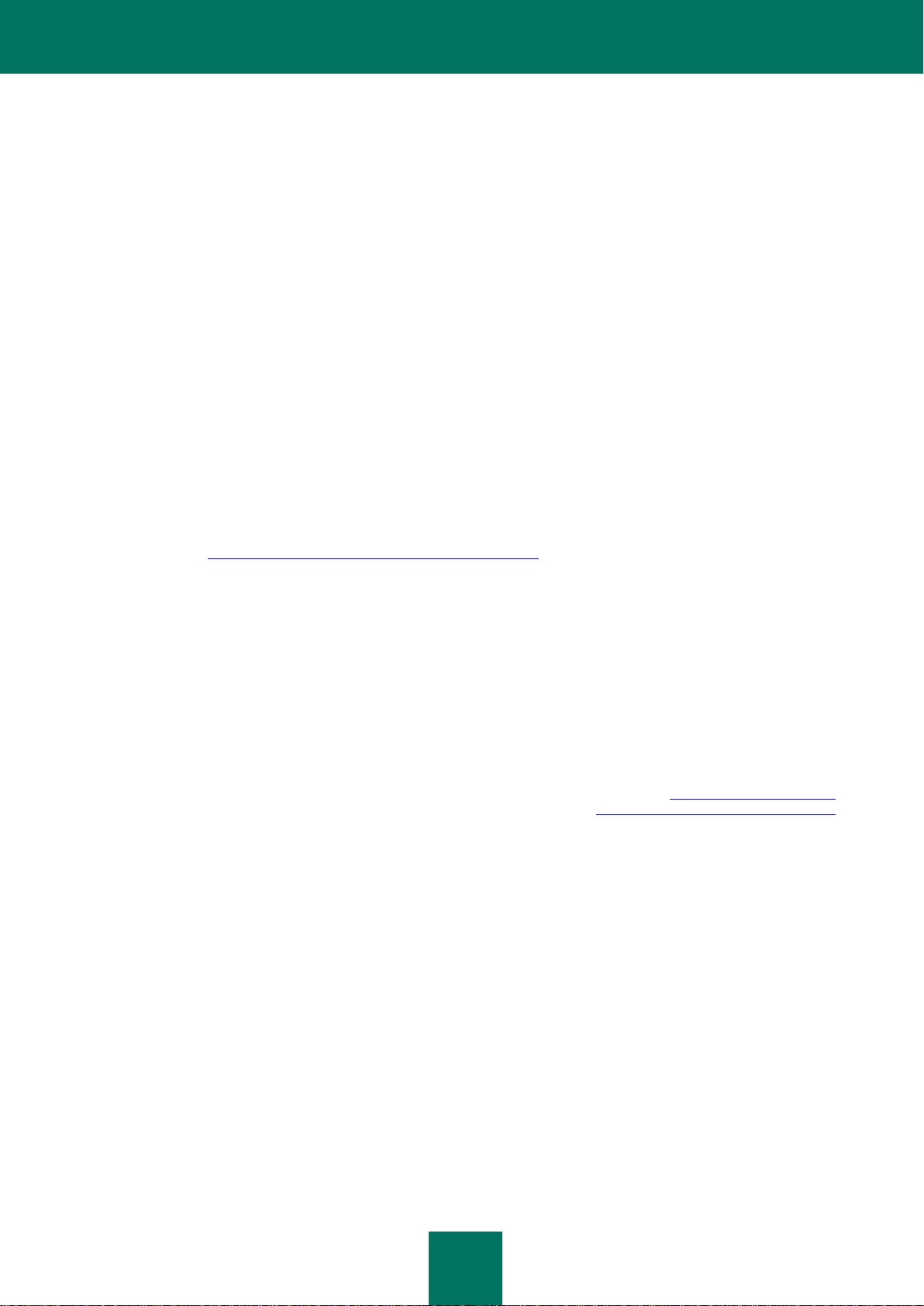
2
Caro(a) usuário(a),
Obrigado por escolher o nosso produto. Esperamos que este documento seja útil e responda à maioria das suas
perguntas.
Aviso! Este documento é de propriedade da Kaspersky Lab ZAO (doravante também denominada Kaspersky Lab):
todos os direitos relativos a este documento foram reservados de acordo com as leis de direitos autorais da Federação
Russa e por tratados internacionais. A reprodução e distribuição ilegal deste documento ou de partes do mesmo
resultará na responsabilização civil, administrativa e criminal da parte infratora, de acordo com a lei aplicável.
A reprodução ou distribuição de quaisquer materiais, inclusive de suas traduções, somente será permitida mediante
autorização por escrito da Kaspersky Lab.
Este documento, assim como as imagens gráficas contidas no mesmo, poderão ser usados exclusivamente para fins
informativos, não comerciais ou pessoais.
Este documento poderá ser alterado sem notificação prévia. Para obter a versão mais recente, consulte o site da
Kaspersky Lab em http://brazil.kaspersky.com/downloads/documentacao.
A Kaspersky Lab se exime de qualquer responsabilidade relativa ao conteúdo, à qualidade, relevância ou precisão de
quaisquer materiais usados neste documento cujos direitos sejam de propriedade de terceiros, assim como de
potenciais perdas e danos associados ao uso de tais materiais.
O documento contém marcas comerciais registradas e marcas de serviço para as quais seus respectivos proprietários
reservam-se os devidos direitos.
Data da revisão: 25.05.2011
© 1997-2011 Kaspersky Lab ZAO. Todos os Direitos Reservados.
http://brazil.kaspersky.com
http://suporte.kasperskyamericas.com/
Page 3
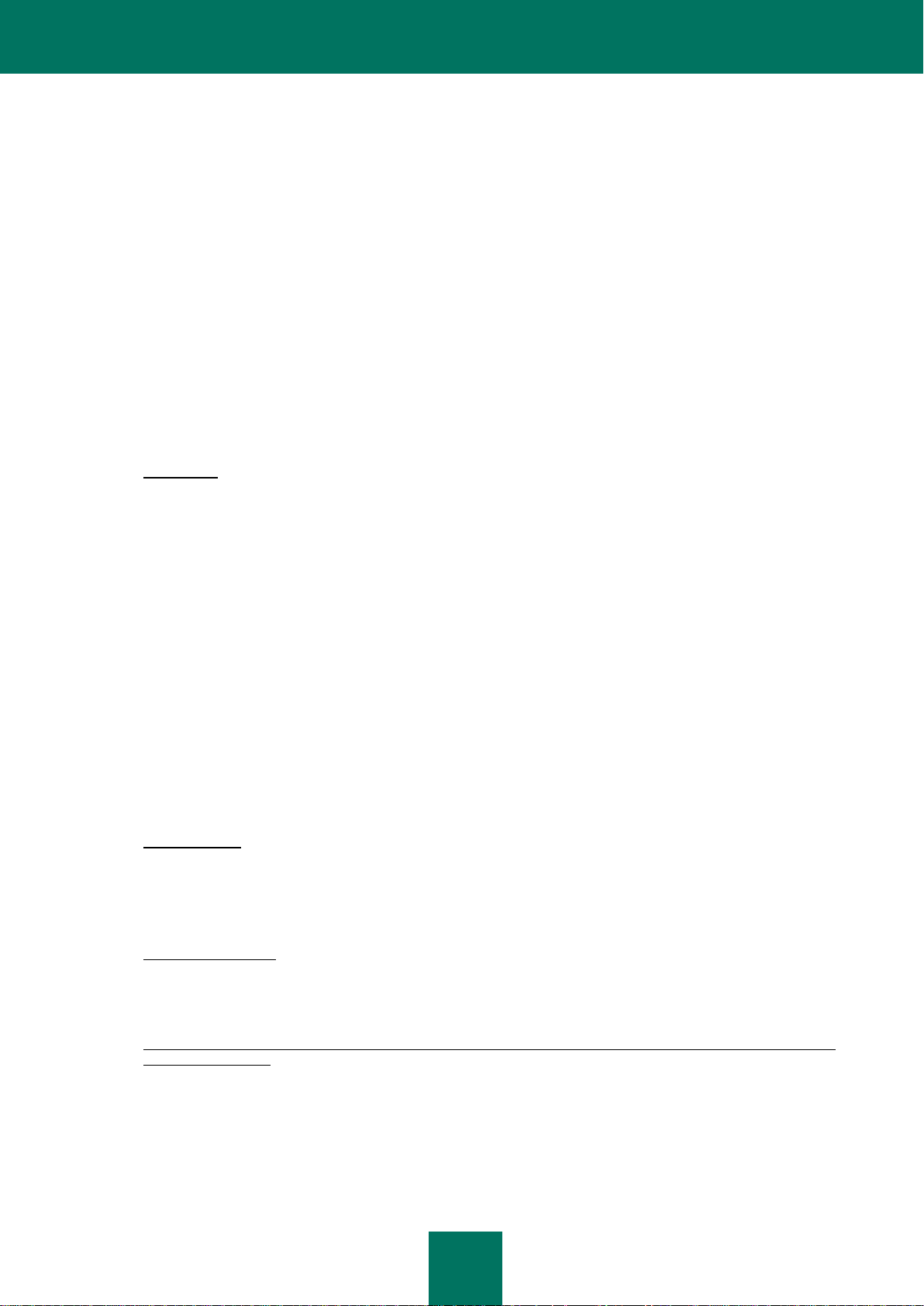
3
CONTRATO DE LICENÇA DE USUÁRIO FINAL DO KASPERSKY LAB
IMPORTANTE ADVERTÊNCIA LEGAL PARA TODOS OS USUÁRIOS: LEIAM COM CUIDADO O SEGUINTE
CONTRATO LEGAL ANTES DE COMEÇAR A USAR O APLICATIVO.
CLICANDO NO BOTÃO "ACEITO" NA JANELA DE CONTRATO DE LICENÇA OU AO DIGITAR O(S) SÍMBOLO(S)
CORRESPONDENTE(S) VOCÊ ESTARÁ CONCORDANDO EM VINCULAR-SE PELOS TERMOS E CONDIÇÕES
DESTE CONTRATO. ESTA AÇÃO SIMBOLIZA A SUA ASSINATURA E A SUA CONCORDÂNCIA EM VINCULAR-SE
PELOS TERMOS DO PRESENTE CONTRATO, TORNANDO-SE PARTE DELE E CONCORDANDO SER ESTE
CONTRATO EXECUTÁVEL COMO QUALQUER OUTRO CONTRATO NEGOCIADO E ASSINADO POR VOCÊ.
CASO VOCÊ NÃO CONCORDE COM TODOS OS TERMOS E CONDIÇÕES DO PRESENTE CONTRATO, CANCELE
A INSTALAÇÃO DO APLICATIVO E NÃO O INSTALE.
SE ACOMPANHADO DE CONTRATO DE LICENÇA OU DOCUMENTO SIMILAR, OS TERMOS DE USO DO
APLICATIVO NELE DEFINIDOS PREVALECERÃO SOBRE O PRESENTE CONTRATO DE LICENÇA DE USUÁRIO
FINAL.
APÓS CLICAR NO BOTÃO ACEITO NA JANELA DE CONTRATO DE LICENÇA OU AO DIGITAR O(S) SÍMBOLO(S)
CORRESPONDENTE(S), VOCÊ TERÁ O DIREITO DE USAR O APLICATIVO EM CONFORMIDADE COM OS
TERMOS E CONDIÇÕES DESTE CONTRATO.
1. Definições
1.1. Aplicativo significa o aplicativo incluindo quaisquer atualizações e materiais relacionados.
1.2. Titular (proprietário de todos os direitos, quer sejam exclusivos ou não ao Aplicativo) significa a Kaspersky Lab
ZAO, uma empresa constituída nos termos da legislação da Federação Russa.
1.3. Computador(es) significa(am) equipamento(s), incluindo computadores pessoais, computadores portáteis,
estações de trabalho, assistentes digitais pessoais, ‘telefones inteligentes’, aparelhos de mão ou outros
dispositivos eletrônicos para os quais o Aplicativo foi projetado, onde o Aplicativo será instalado e/ou usado.
1.4. Usuário Final (Você / Seu) significa instalação(ões) individual(ais) ou usar o Aplicativo em seu próprio nome
ou de quem esteja legalmente usando uma cópia do Aplicativo; ou, se o Aplicativo está sendo baixado ou
instalado em nome de uma organização, tal como um empregador, "Você" significa ainda a organização para a
qual o Aplicativo é baixado ou instalado, declarando-se, para fins do presente instrumento, que tal organização
tenha autorizado a pessoa aderindo a este contrato a fazê-lo em seu nome. Para os efeitos do presente
documento o termo "organização", inclui, entre outros, qualquer parceria, sociedade de responsabilidade
limitada, corporação, associação, sociedade de capital aberto, fundo fiduciário, empreendimento conjunto,
organização do trabalho, organização sem personalidade jurídica ou autoridade governamental.
1.5. Parceiro(s) significa organização(ões) ou indivíduo(s) que distribui(em) o Aplicativo, tendo como base um
contrato e licenciamento com o Titular.
1.6. Atualização(ões) significa(am) todas as atualizações, revisões, correções, aprimoramentos, emendas,
modificações, cópias, adições ou pacotes de manutenção etc.
1.7. Manual do usuário significa manual do usuário, guia do administrador, livro de referência e explicações
correlatas ou outros materiais.
2. Licenciamento
2.1. Você recebe uma licença não exclusiva para armazenar, carregar, instalar, executar e exibir ("usar") o
Aplicativo em um determinado número de computadores, a fim de ajudar a proteger o seu computador, no qual
o Aplicativo é instalado, das ameaças descritas no Manual do usuário, de acordo com todos os requisitos
técnicos descritos no Manual do usuário e de acordo com os termos e condições do presente Contrato (a
"Licença"), sendo tal Licença aceita por você:
Versão de avaliação. Se tiver recebido, baixado e/ou instalado uma versão de avaliação do Aplicativo e lhe é
concedida nesse ato uma licença de avaliação do Aplicativo, você pode usar o Aplicativo apenas para fins de
avaliação e apenas durante o único período de avaliação aplicável, salvo indicação contrária, a partir da data
da instalação inicial. Qualquer uso do Aplicativo para outros fins ou para além do período de avaliação
aplicável é estritamente proibido.
Aplicativo para múltiplos ambientes; Aplicativo para múltiplos idiomas; Aplicativo para mídia dupla; cópias
múltiplas; pacotes. Caso você use diferentes versões do Aplicativo ou edições em diferentes idiomas do
Aplicativo, caso receba o Aplicativo em múltiplos meios de comunicação, caso receba várias cópias do
Aplicativo ou caso tenha recebido o Aplicativo em conjunto com outro aplicativo, o número total permitido dos
seus computadores nos quais todas as versões do Aplicativo são instaladas deve corresponder ao número de
computadores especificados nas licenças que tenha obtido uma vez que, salvo se os termos e condições de
licenciamento disponham de outra forma, cada licença adquirida lhe dá o direito de instalar e usar o aplicativo
em tal número de Computador(es), conforme especificado nas Cláusulas 2.2 e 2.3.
Page 4
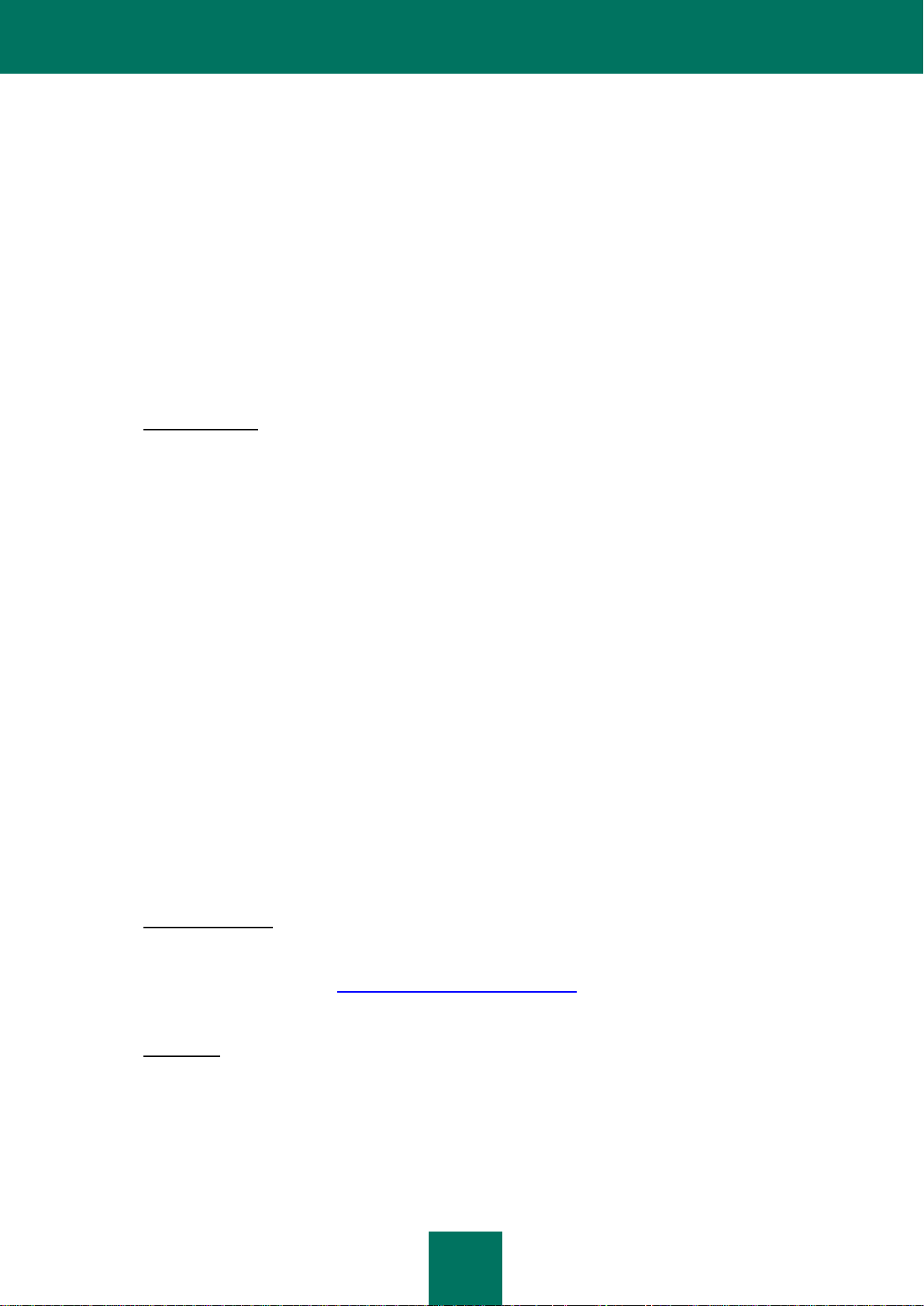
G U I A D O A D M I N I S T R A D O R
4
2.2. Caso o Aplicativo tenha sido adquirido por meio físico, Você tem o direito de usar o Aplicativo para a proteção
de tal número de Computador(es), conforme especificado no pacote do Aplicativo.
2.3. Caso o Aplicativo tenha sido adquirido na Internet, Você tem o direito de usar o Aplicativo para a proteção de
tal número de computadores que foi especificado quando Você adquiriu a licença para o Aplicativo.
2.4. Você tem o direito de fazer uma cópia do Aplicativo apenas para fins de cópia de segurança, e apenas para
substituir a cópia legalmente de sua propriedade, caso essa cópia seja extraviada, destruída ou se tornar
inutilizável. Tal cópia de segurança não pode ser utilizada para outros fins, devendo ser destruída quando você
perder o direito ao uso do Aplicativo ou quando a Sua licença vencer ou for rescindida, por qualquer outro
motivo, de acordo com a legislação em vigor no país da sua residência principal ou no país onde Você está
usando o Aplicativo.
2.5. A partir do período de ativação do Aplicativo ou após a instalação da licença (com exceção de uma versão de
avaliação do Aplicativo) Você tem o direito de receber os seguintes serviços para o período definido
especificado no pacote do Aplicativo (caso o Aplicativo tenha sido adquirido em meio físico) ou especificado
durante a aquisição (caso o Aplicativo tenha sido adquirido na Internet):
- Atualizações do aplicativo na Internet, quando e como o Titular as publicar em sua página, ou por meio de
outros serviços em linha. Quaisquer atualizações que você venha a receber tornam-se parte do Aplicativo,
aplicando-se às mesmas os termos e condições do presente Contrato; e
- Assistência técnica na Internet e assistência técnica por linha telefônica direta.
3. Ativação e prazo
3.1. Caso você modifique o seu computador ou faça alterações em aplicativos de outros fornecedores nele
instalados, o Titular poderá solicitar que Você repita a ativação do Aplicativo ou instalação da licença. O Titular
reserva-se o direito de usar todos os meios e procedimentos de verificação para verificar a validade da Licença
e/ou legalidade de cópias do Aplicativo instaladas e/ou usadas em seu computador.
3.2. Caso o Aplicativo tenha sido adquirido em meio físico, o Aplicativo poderá ser usado, mediante aceitação do
presente Contrato, durante o período especificado na embalagem, o qual inicia-se após a aceitação do
presente Contrato.
3.3. Caso o Aplicativo tenha sido adquirido na Internet, o Aplicativo poderá ser usado, mediante aceitação do
presente Contrato, durante o período especificado durante a aquisição.
3.4. Você tem o direito de usar uma versão do Aplicativo, conforme disposto na Cláusula 2.1, sem qualquer
encargo, pelo período único de avaliação (30 dias) aplicável a partir do momento de ativação do Aplicativo, de
acordo com o presente Contrato, desde que a versão de avaliação não lhe conceda nenhum direito a
Atualizações e assistência técnica na Internet nem a assistência técnica por linha telefônica direta.
3.5. Sua licença de uso do Aplicativo é restrita ao período de tempo especificado nas Cláusulas 3.2 ou 3.3
(conforme aplicável), e o período restante pode ser visualizado pelo meio descrito no Manual do usuário.
3.6. Se você tiver adquirido o Aplicativo com o objetivo do mesmo ser usado em mais de um Computador, a sua
Licença de uso do Aplicativo estará limitada ao período de tempo contado a partir da data de ativação do
Aplicativo ou da instalação da licença no primeiro computador.
3.7. Sem prejuízo para quaisquer outras soluções legais ou pelo princípio da equivalência que o Titular possa vir a
ter, em caso de qualquer violação de quaisquer termos e condições deste Contrato por Sua parte, o Titular
terá, a qualquer momento, sem aviso prévio ao usuário, o direito de rescindir esta Licença sem reembolso do
preço de compra ou qualquer parte dele.
3.8. Você concorda que, ao usar o Aplicativo e ao usar qualquer relatório ou informação obtida como resultado da
utilização deste Aplicativo, você irá cumprir todas as leis e regulamentos internacionais, nacionais, estaduais,
regionais e locais, incluindo, entre outras, as leis de privacidade, do direito autoral, do controle de exportação e
a lei sobre obscenidade.
3.9. Salvo se expressamente disposto aqui, você não poderá transferir ou atribuir nenhum dos direitos concedidos
ao abrigo deste Contrato ou qualquer uma das suas obrigações relativas ao presente instrumento.
4. Assistência técnica
4.1. A assistência técnica descrita na Cláusula 2.5 do presente Contrato será fornecida a Você quando a mais
recente atualização do Aplicativo for instalada (com exceção de uma versão de avaliação do Aplicativo).
Serviço de assistência técnica: http://suporte.kasperskyamericas.com/
4.2. Os dados do usuário, especificados em Arquivo pessoal/Minha conta Kaspersky, podem ser utilizados pelos
especialistas em suporte técnico apenas durante o processamento da solicitação do usuário.
5. Limitações
5.1. Você não deve simular, clonar, alugar, emprestar, arrendar, vender, modificar, descompilar ou fazer engenharia
reversa no Aplicativo, nem desmontar ou criar trabalhos derivados do Aplicativo ou de qualquer parte dele, com
a única exceção de um direito não renunciável concedido a Você pela legislação aplicável, e você não deve
reduzir de nenhuma maneira qualquer parte do Aplicativo para o formato humano legível ou transferir o
Aplicativo licenciado ou qualquer subconjunto do Aplicativo licenciado, nem permitir que terceiros o façam,
exceto nos casos em que a restrição anterior seja expressamente proibida pela lei aplicável. Nem o código
binário do Aplicativo nem o código-fonte pode ser usado ou submetido a engenharia reversa para recriar o
Page 5
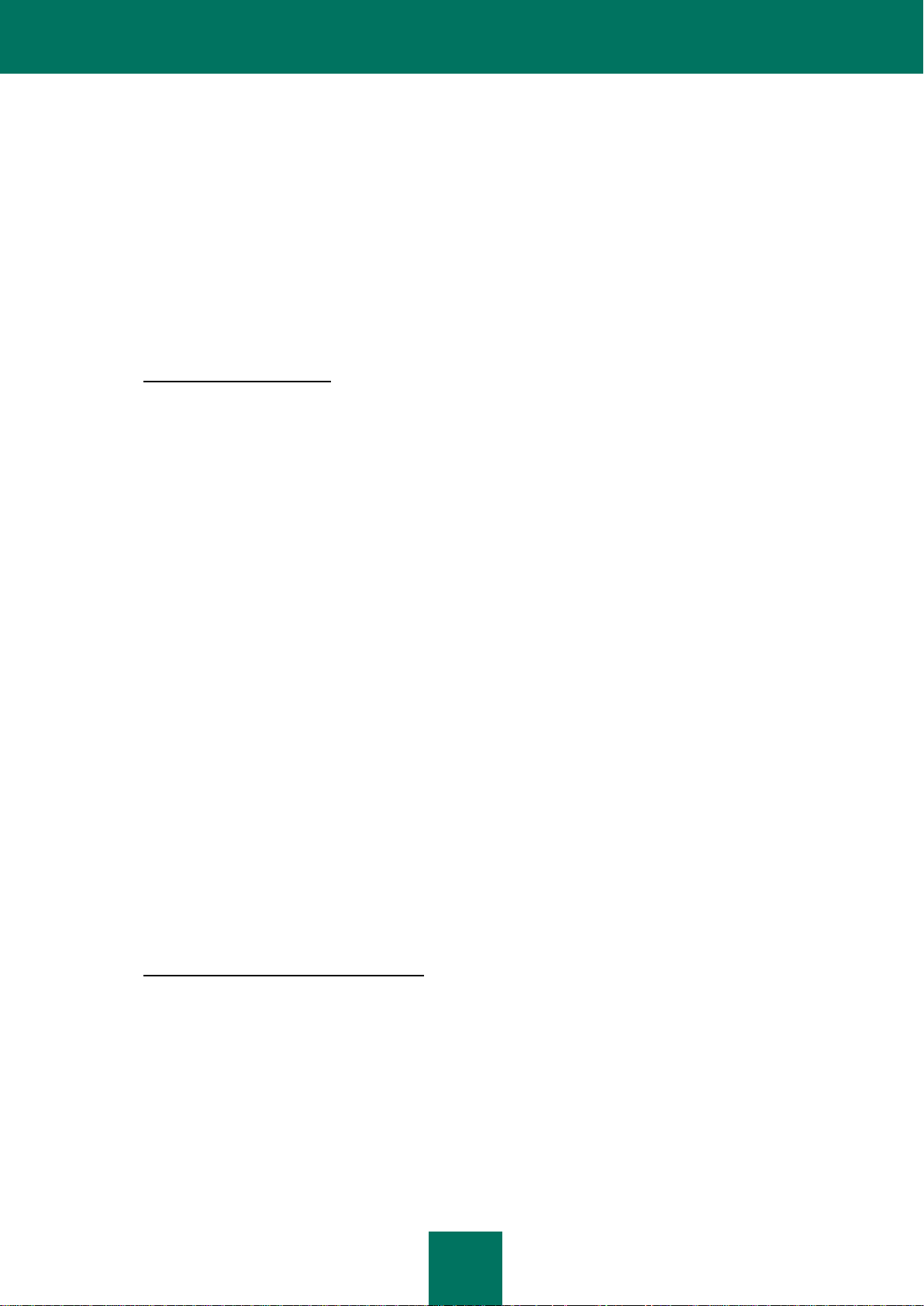
5
algoritmo do programa, que é exclusivo do Titular. Todos os direitos não expressamente concedidos neste
Contrato são reservados pelo Titular e/ou seus fornecedores, conforme aplicável. Qualquer uso não autorizado
do Aplicativo resultará na rescisão imediata e automática do presente Contrato e da Licença aqui concedida,
podendo resultar em processo penal e/ou cível contra Você.
5.2. Você não deve transferir os direitos de uso do Aplicativo a terceiros.
5.3. Você não deve fornecer o código de ativação e/ou o arquivo da chave de licença a terceiros, nem permitir que
terceiros tenham acesso ao código de ativação e/ou a chave de licença, os quais são considerados dados
confidenciais do Titular.
5.4. Você não pode alugar, arrendar ou emprestar o Aplicativo a terceiros.
5.5. Você não deve usar o Aplicativo para a criação de dados ou aplicativos usados para detecção, bloqueio ou
tratamento das ameaças descritas no Manual do usuário.
5.6. O seu arquivo da chave pode ser bloqueado caso Você viole qualquer dos termos e condições deste Contrato.
5.7. Caso Você esteja usando a versão de avaliação do Aplicativo, não terá o direito de receber a assistência
técnica especificada na Cláusula 4 do presente Contrato, nem terá o direito de transferir a licença ou os direitos
de uso do Aplicativo para qualquer terceiro.
6. Garantia restrita e exclusão
6.1. O Titular garante que o Aplicativo irá desempenhar substancialmente, de acordo com as especificações e
descrições estabelecidas no Manual do usuário, desde que, entretanto, a referida garantia restrita não se
aplique ao seguinte: (w) deficiências de seu computador e violação relacionada para as quais o Titular renuncia
expressamente a qualquer responsabilidade da garantia; (x) avarias, defeitos ou falhas resultantes de uso
indevido, abuso, acidente, negligência, instalação, operação ou manutenção imprópria; furto; vandalismo; atos
fortuitos; atos de terrorismo; falhas ou picos de energia; acidente, alteração, modificações ou reparos não
permitidos por qualquer terceiro que não seja o Titular, ou quaisquer outros terceiros ou Suas ações ou causas
além do controle razoável pelo Titular; (y) qualquer defeito, não divulgado por Você ao Titular o mais
rapidamente possível, após o defeito aparecer pela primeira vez; e (z) causados por incompatibilidade de
componentes de equipamento e/ou aplicativo instalado em Seu computador.
6.2. Você reconhece, aceita e concorda que nenhum aplicativo está isento de erros, sendo aconselhado a
realização de cópia de segurança no computador, com uma frequência e confiabilidade adequadas para Você.
6.3. O Titular não oferece qualquer garantia de que o Aplicativo irá funcionar corretamente em caso de violação dos
termos e condições descritos no Manual do usuário ou no presente Contrato.
6.4. O Titular não garante que o Aplicativo irá funcionar corretamente se Você não baixar regularmente as
Atualizações especificadas na Cláusula 2.5 do presente Contrato.
6.5. O Titular não garante proteção contra as ameaças descritas no Manual do usuário após o vencimento do prazo
especificado nas Cláusulas 3.2 ou 3.3 do presente Contrato ou após a rescisão, por qualquer motivo, da
Licença de uso do Aplicativo.
6.6. O APLICATIVO É FORNECIDO "TAL COMO SE ENCONTRA", E O TITULAR NÃO FAZ NENHUMA
DECLARAÇÃO E NÃO DÁ NENHUMA GARANTIA QUANTO A SEU USO OU DESEMPENHO. SALVO POR
QUALQUER GARANTIA, CONDIÇÃO, DECLARAÇÃO OU TERMO, NA MEDIDA EM QUE NÃO PODE SER
EXCLUÍDA OU RESTRITA PELA LEGISLAÇÃO APLICÁVEL, O TITULAR E SEUS PARCEIROS NÃO DÃO
NENHUMA GARANTIA, CONDIÇÃO, DECLARAÇÃO OU TERMO (EXPRESSO OU IMPLÍCITO, QUER POR
ESTATUTO, LEI COMUM, PERSONALIZAÇÃO, USO OU DE ALGUMA OUTRA MANEIRA) QUANTO A
QUALQUER ASSUNTO, INCLUINDO, ENTRE OUTROS, A NÃO VIOLAÇÃO DE DIREITOS DE TERCEIROS,
COMERCIABILIDADE, QUALIDADE SATISFATÓRIA, INTEGRAÇÃO OU APLICABILIDADE PARA
DETERMINADO PROPÓSITO. VOCÊ ASSUME TODAS AS FALHAS E TODO O RISCO QUANTO AO
DESEMPENHO E RESPONSABILIDADE DE SELEÇÃO DO APLICATIVO PARA ALCANÇAR SEUS
RESULTADOS PRETENDIDOS, BEM COMO PARA A INSTALAÇÃO, USO E RESULTADOS OBTIDOS PELO
APLICATIVO. SEM PREJUÍZO DAS DISPOSIÇÕES ANTERIORES, O TITULAR NÃO FAZ NENHUMA
DECLARAÇÃO E NÃO DÁ NENHUMA GARANTIA QUE O APLICATIVO ESTARÁ LIVRE DE ERROS,
INTERRUPÇÕES OU OUTRAS FALHAS, NEM QUE O APLICATIVO ATENDERÁ QUALQUER OU TODOS
OS SEUS REQUISITOS, QUER OU NÃO DIVULGADOS AO TITULAR.
7. Exclusão e limitação da responsabilidade
7.1. NA MEDIDA DO PERMITIDO PELA LEGISLAÇÃO APLICÁVEL, EM NENHUM CASO O TITULAR OU SEUS
PARCEIROS SERÃO RESPONSÁVEIS POR QUAISQUER DANOS ESPECIAIS, INCIDENTAIS, PUNITIVOS,
INDIRETOS, CONSEQUÊNCIAIS OU QUAISQUER DANOS (INCLUINDO, ENTRE OUTROS, DANOS POR
PERDA DE RECEITA OU CONFIDENCIAIS OU OUTRAS INFORMAÇÕES, POR INTERRUPÇÃO DOS
NEGÓCIOS, POR PERDA DE PRIVACIDADE, POR CORRUPÇÃO, DANO E PERDA DE DADOS OU
PROGRAMAS, POR NÃO CUMPRIMENTO DE QUALQUER DEVER INCLUINDO QUALQUER OBRIGAÇÃO
LEGAL, DIREITO DE BOA-FÉ OU DIREITO DE CUIDADOS RAZOÁVEIS, POR NEGLIGÊNCIA, POR
PREJUÍZOS ECONÔMICOS, E QUAISQUER OUTRAS PERDAS PECUNIÁRIAS OU OUTRA PERDA)
DECORRENTES DE OU DE ALGUMA MANEIRA RELACIONADOS AO USO OU À IMPOSSIBILIDADE DE
USAR O APLICATIVO, A PROVISÃO OU FALTA DE PRESTAÇÃO DE APOIO OU OUTROS SERVIÇOS,
INFORMAÇÕES, APLICATIVO E CONTEÚDO RELACIONADO POR MEIO DO APLICATIVO OU DE
OUTROS DECORRENTES DO USO DO APLICATIVO OU DE QUALQUER OUTRO RESULTANTE OU
Page 6
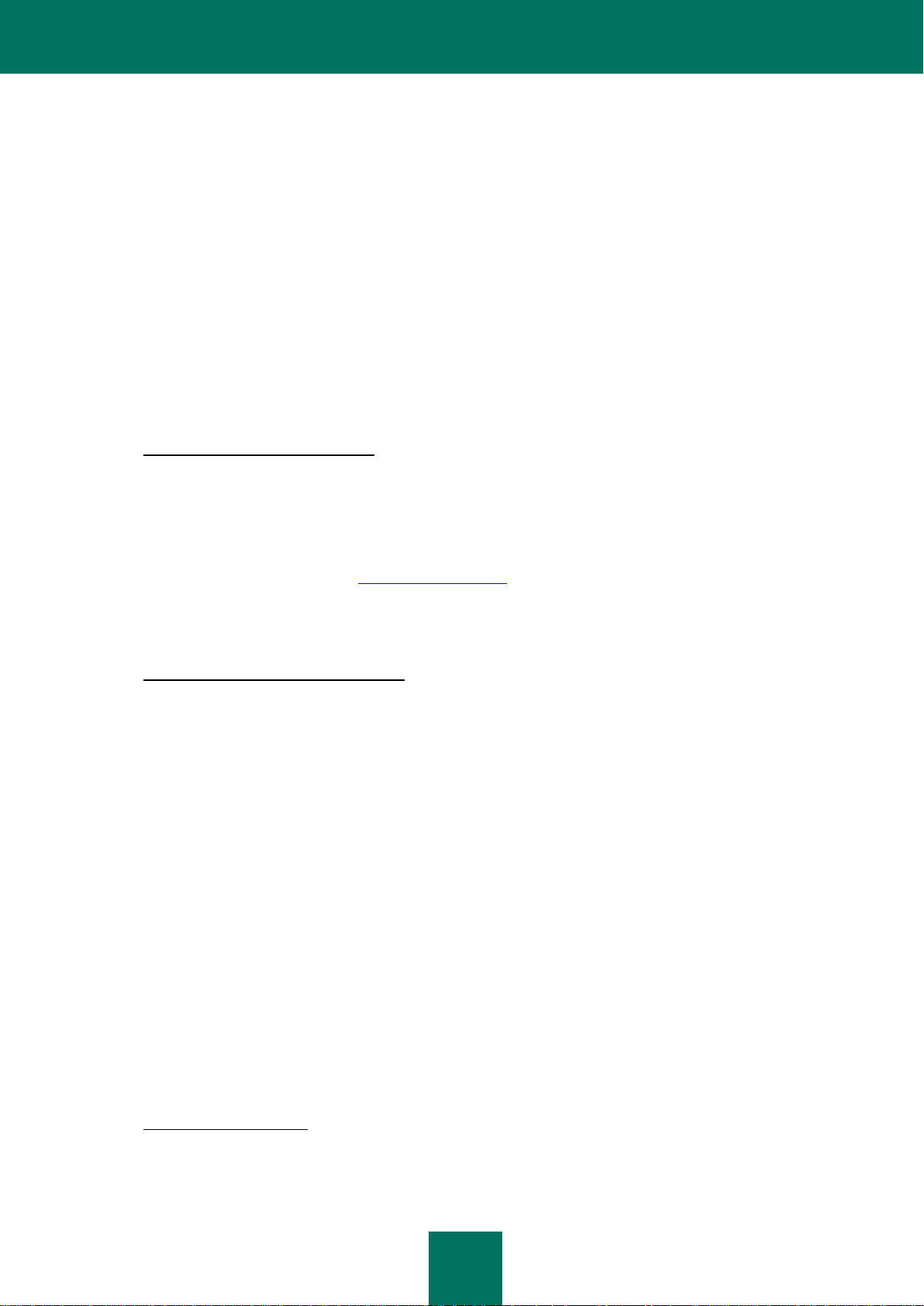
G U I A D O A D M I N I S T R A D O R
6
RELACIONADO COM QUALQUER DISPOSIÇÃO DO PRESENTE CONTRATO, OU DECORRENTE DE
QUALQUER VIOLAÇÃO DE CONTRATO OU QUALQUER OFENSA (INCLUINDO NEGLIGÊNCIA,
DETURPAÇÃO, QUALQUER RESPONSABILIDADE OU OBRIGAÇÃO RIGOROSA), OU QUALQUER
VIOLAÇÃO DA GARANTIA DE DEVERES ESTATUTÁRIOS OU QUALQUER QUEBRA DA GARANTIA DO
TITULAR E/OU QUALQUER UM DE SEUS PARCEIROS, MESMO SE O TITULAR E/OU QUALQUER
PARCEIRO TENHA SIDO AVISADO DA POSSIBILIDADE DOS REFERIDOS DANOS.
VOCÊ CONCORDA QUE EM CASO DE O TITULAR E/OU SEUS PARCEIROS SEREM JULGADOS
RESPONSÁVEIS, A RESPONSABILIDADE DO TITULAR E/OU DOS SEUS PARCEIROS ESTARÁ RESTRITA
AOS CUSTOS DO APLICATIVO. EM NENHUM CASO, A RESPONSABILIDADE DO TITULAR E/OU SEUS
PARCEIROS EXCEDERÁ O PREÇO PAGO AO TITULAR OU AO PARCEIRO PELO APLICATIVO (TAL
COMO APLICÁVEL).
NADA NESTE CONTRATO EXCLUI OU LIMITA QUALQUER REIVINDICAÇÃO POR MORTE E LESÃO
CORPORAL. AINDA NO CASO DE QUALQUER RENÚNCIA, EXCLUSÃO OU RESTRIÇÃO NESTE
CONTRATO NÃO PODER SER EXCLUÍDA OU RESTRITA DE ACORDO COM A LEGISLAÇÃO APLICÁVEL,
NESSE CASO, APENAS A REFERIDA RENÚNCIA, EXCLUSÃO OU RESTRIÇÃO NÃO IRÁ SE APLICAR A
VOCÊ, E VOCÊ CONTINUARÁ VINCULADO POR TODAS AS RENÚNCIAS, EXCLUSÕES E RESTRIÇÕES
REMANESCENTES.
8. GNU e outras licenças de terceiros
8.1. O Aplicativo pode incluir alguns programas de aplicativo que são licenciados (ou sublicenciados) para o usuário
sob Licença Pública Geral GNU (GNU General Public License, GPL) ou outras licenças similares de aplicativo
livre, que, entre outros direitos, permitem ao usuário copiar, modificar e redistribuir determinados programas,
ou partes dos mesmos, bem como ter acesso ao código-fonte ("Aplicativo com Código Aberto"). Caso essas
licenças exijam que, para qualquer aplicativo que é distribuído a alguém em formato binário executável, o
código-fonte também seja disponibilizado a esses usuários, então ele deve ser disponibilizado por meio do
envio de uma solicitação para source@kaspersky.com ou o código fonte fornecido juntamente com o
Aplicativo. Se quaisquer licenças de Aplicativo com Código Aberto exigirem que o Titular propicie direitos para
usar, copiar ou modificar um programa de Aplicativo com Código Aberto que é mais abrangente que os direitos
concedidos no presente Contrato, os referidos direitos devem ter primazia sobre os direitos e restrições no
presente instrumento.
9. Titularidade da propriedade intelectual
9.1. Você concorda que o Aplicativo e a autoria, sistemas, ideias, métodos de funcionamento, documentação e
outras informações contidas no Aplicativo, são propriedade intelectual e/ou segredos industriais valiosos do
Titular ou de seus parceiros, e que o Titular e seus parceiros, conforme o caso, são protegidos pelo direito civil
e penal e pela lei de direitos autorais, segredos industriais, marcas e patentes da Federação Russa, da União
Europeia e dos EUA, bem como de outros países e tratados internacionais. O presente Contrato não concede
a Você nenhum direito à propriedade intelectual, incluindo todas as marcas comerciais ou marcas de serviço
do Titular e/ou seus parceiros ("Marcas"). Você poderá usar as marcas comerciais apenas nas saídas
impressas produzidas pelo Aplicativo, de acordo com a prática aceita de marcas comerciais, incluindo a
identificação do nome do proprietário da marca comercial. Essa utilização de qualquer marca comercial não lhe
dá qualquer direito de propriedade na referida marca. O Titular e/ou seus parceiros possuem e detêm todos os
direitos, títulos e interesses relativos ao Aplicativo, incluindo, entre outros, quaisquer correções de erros,
melhorias, atualizações ou outras modificações ao Aplicativo, sejam realizadas pelo Titular ou por qualquer
terceiro, e todos os direitos autorais, patentes, direitos a segredos comerciais, marcas comerciais e outros
direitos de propriedade intelectual contidos neste instrumento. A sua posse, instalação ou uso do Aplicativo não
transfere para você qualquer título de propriedade intelectual sobre o Aplicativo, e você não poderá adquirir
direitos sobre o Aplicativo, salvo conforme expressamente previsto no presente Contrato. Todas as cópias do
Aplicativo feitas em virtude deste instrumento devem conter as mesmas advertências sobre a propriedade que
aparecem no Aplicativo. Salvo conforme indicado neste documento, este Contrato não lhe concede direitos de
propriedade intelectual ao Aplicativo, e Você reconhece que a Licença, conforme definido mais
pormenorizadamente a seguir, concedida ao abrigo do presente Contrato, só lhe garante um direito de uso
restrito, nos termos e condições do presente Contrato. O Titular reserva todos os direitos não expressamente
concedidos a você no presente Contrato.
9.2. Você concorda em não modificar ou alterar o Aplicativo por qualquer forma. Você não pode remover ou alterar
qualquer advertência de direitos autorais ou outras advertências sobre a propriedade de quaisquer cópias do
Aplicativo.
10. Lei aplicável; arbitragem
10.1. Este Contrato será regido e interpretado de acordo com as leis da Federação Russa, sem referência a conflitos
de leis e princípios. Este Contrato não será regido pela Convenção das Nações Unidas sobre Contratos para a
Venda Internacional de Mercadorias, cuja aplicação está expressamente excluída. Qualquer litígio decorrente
Page 7
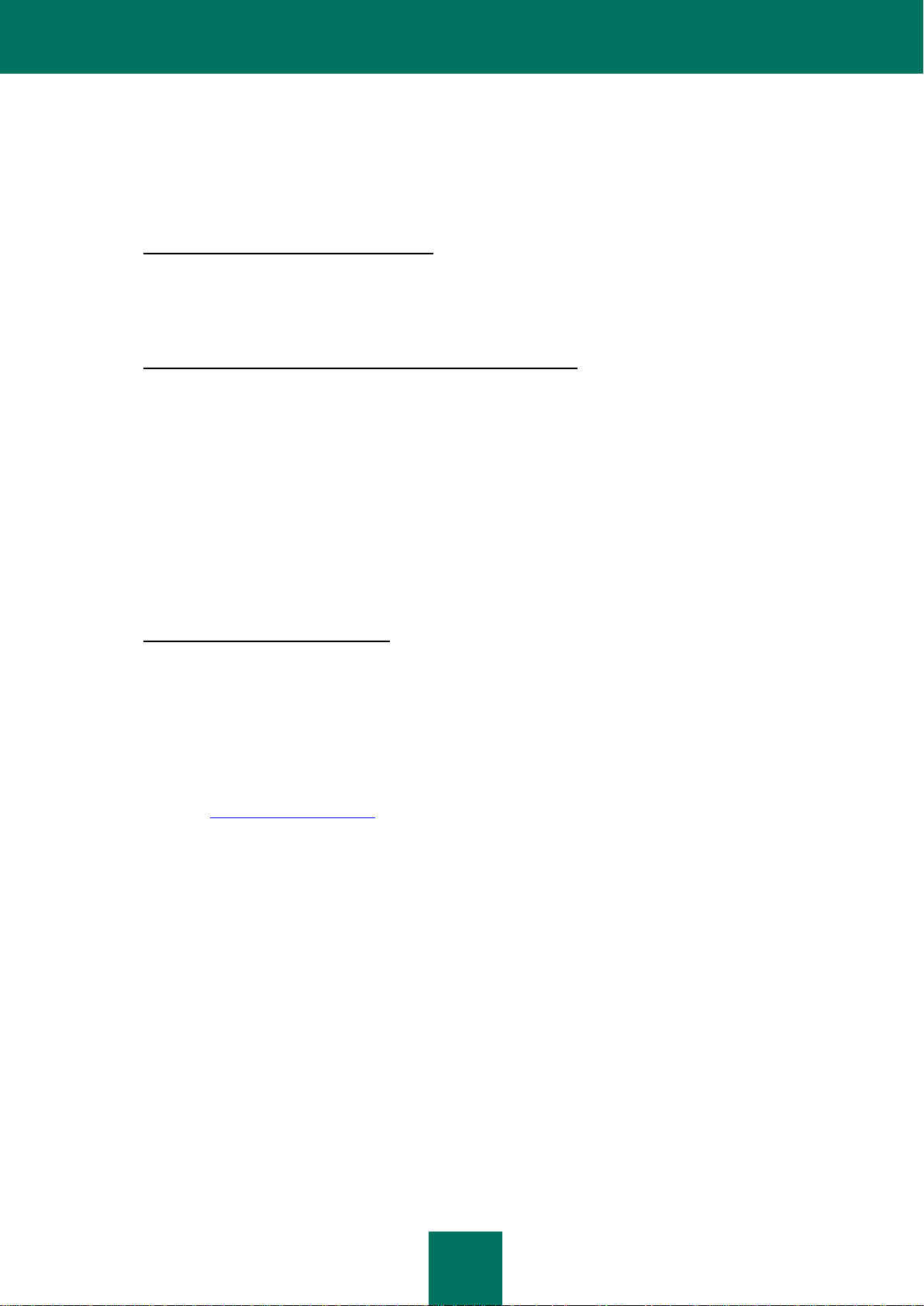
Í N D I C E R E M I S S I V O
7
da interpretação ou aplicação dos termos e condições deste Contrato ou qualquer violação destes deve, se não
for resolvida por negociação direita, ser resolvida no Tribunal de Arbitragem Comercial Internacional da
Câmara de Comércio e Indústria da Federação Russa em Moscou, Federação Russa. Qualquer adjudicação
proferida pelo árbitro será final e vinculativa para as partes, podendo ainda qualquer julgamento sobre tal
decisão arbitral ser executado em qualquer tribunal de jurisdição competente. Nada na presente Seção 10
deverá impedir uma Parte de buscar ou obter reparação justa em tribunal competente, quer antes, durante ou
depois dos processos de arbitragem.
11. Prazo para interposição de ações judiciais.
11.1. Nenhuma ação, independentemente da forma, decorrente das transações no âmbito do presente Contrato,
pode ser interposta por qualquer uma das partes aqui mencionadas após 1 (um) ano de a ação ter ocorrido, ou
foi constatado ter ocorrido, salvo ação por violação dos direitos de propriedade intelectual, a qual pode ser
instaurada dentro do máximo prazo legal aplicável.
12. Totalidade do contrato; divisibilidade; princípio da não renúncia.
12.1. Este Contrato é o contrato integral entre você e o Titular, substituindo quaisquer outros contratos, propostas,
comunicações ou publicidade anterior, sendo verbais ou escritos, com relação ao Aplicativo ou ao objeto do
presente Contrato. Você reconhece que leu este Contrato, compreende o mesmo e concorda em vincular-se
por seus termos e condições. Caso qualquer disposição do presente Contrato seja constatada por um tribunal
de jurisdição competente como inválida, nula ou inexequível, por qualquer motivo, no todo ou em parte, essa
disposição será interpretada de maneira mais restritiva para que se torne legal e aplicável, e o Contrato não irá
sucumbir em seu todo por conta da mesma, permanecendo o restante do Contrato em plena vigência e efeito
até o limite máximo permitido pela lei ou por similitude, preservando simultaneamente, na medida do possível,
a sua intenção original. Nenhuma renúncia de qualquer disposição ou condição aqui contida será válida, a
menos que seja feita por escrito e assinada por você e por um representante autorizado do Titular, sendo que
nenhuma renúncia de qualquer violação de quaisquer disposições do presente Contrato constituirá renúncia
quanto a qualquer violação prévia, concomitante ou posterior. A falha por parte do Titular em insistir ou aplicar
o desempenho rigoroso de qualquer disposição do presente Contrato ou de qualquer direito não deve ser
interpretada como renúncia de qualquer disposição ou direito.
13. Informações para contato do Titular.
Caso tenha quaisquer perguntas relativas a este Contrato, ou caso deseje entrar em contato com o Titular, por qualquer
motivo, favor entrar em contato com o nosso Departamento de Atendimento ao Cliente:
Kaspersky Lab ZAO, 10 build. 1, 1st Volokolamsky Proezd
Moscou, 123060
Federação Russa
Tel.: +7-495-797-8700
Fax: +7-495-645-7939
Correio eletrônico: info@kaspersky.com
Página na Internet: http://brazil.kaspersky.com
© 1997-2011 Kaspersky Lab ZAO. Todos os Direitos Reservados. O Aplicativo e qualquer documentação que o
acompanha são protegidos pelas leis de direitos autorais e tratados internacionais sobre direitos autorais, bem como
outras leis e tratados sobre propriedade intelectual.
Page 8
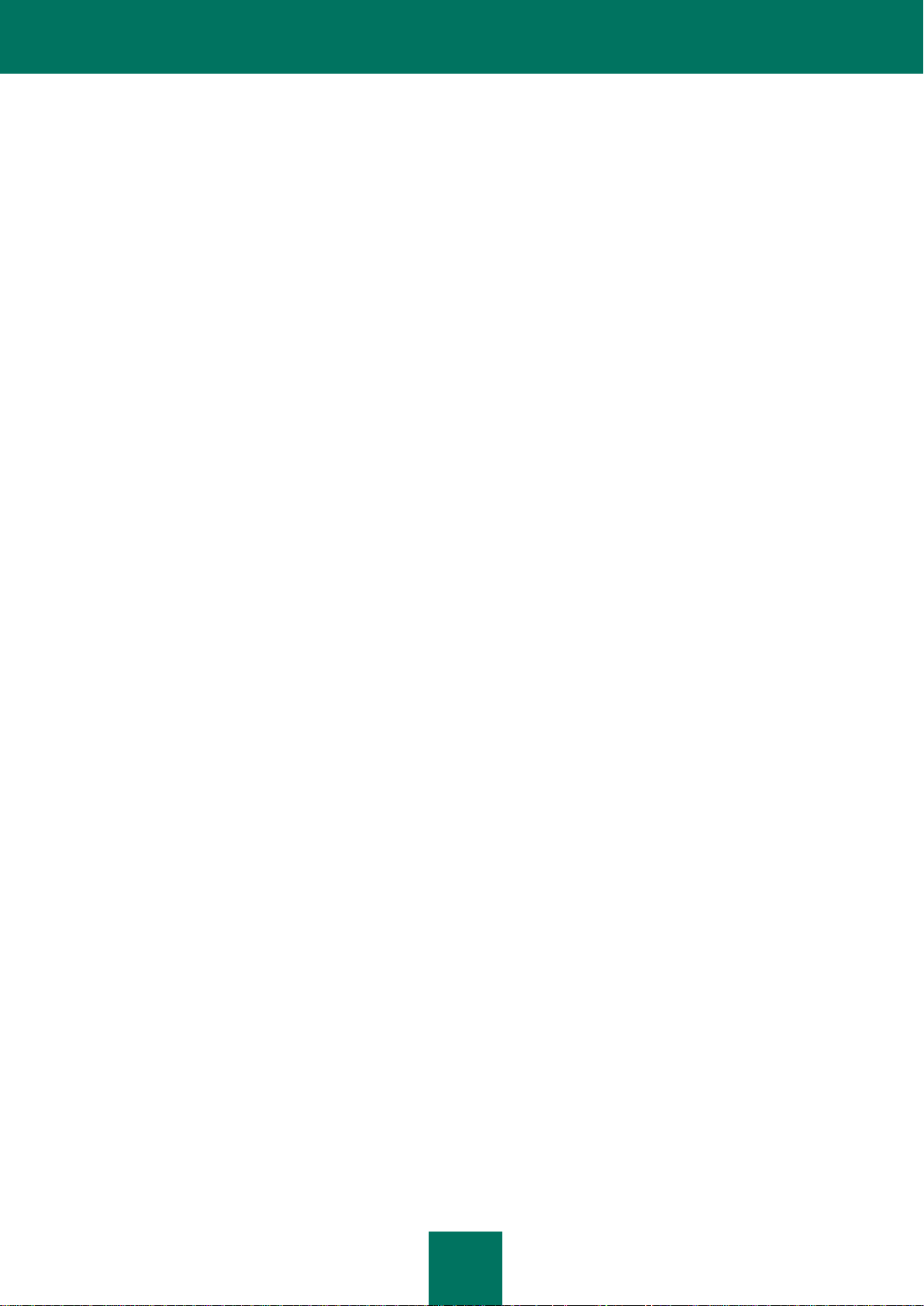
8
ÍNDICE REMISSIVO
SOBRE ESTE GUIA .................................................................................................................................................... 11
Neste documento ................................................................................................................................................... 11
Convenções do documento .................................................................................................................................... 12
FONTES ADICIONAIS DE INFORMAÇÃO .................................................................................................................. 14
Fontes de dados para pesquisas independentes ................................................................................................... 14
Discussão sobre os aplicativos da Kaspersky Lab no fórum da web ..................................................................... 15
Entrando em contato com o grupo de Desenvolvimento de Documentação Técnica ............................................. 15
KASPERSKY SECURITY 8.0 PARA MICROSOFT EXCHANGE SERVERS .............................................................. 16
Funcionalidades básicas ........................................................................................................................................ 16
Kit de distribuição ................................................................................................................................................... 17
Serviços para usuários registrados ........................................................................................................................ 17
Contrato de licença ................................................................................................................................................. 17
Requisitos de hardware e software ........................................................................................................................ 18
ARQUITETURA DO APLICATIVO ............................................................................................................................... 19
Componentes do aplicativo e suas finalidades ....................................................................................................... 19
Arquitetura do Servidor de Segurança ................................................................................................................... 19
ESQUEMAS TÍPICOS DE INSTALAÇÃO .................................................................................................................... 21
Funções do Microsoft Exchange Server e configurações correspondentes ........................................................... 21
Implantação de proteção de servidores .................................................................................................................. 21
Instalação do aplicativo em um cluster de servidores ............................................................................................ 22
INSTALAÇÃO DO APLICATIVO .................................................................................................................................. 23
Preparando para a instalação ................................................................................................................................. 23
Atualizando uma versão anterior ............................................................................................................................ 24
Procedimento de instalação do aplicativo............................................................................................................... 24
Etapa 1. Instalando os componentes necessários ............................................................................................ 24
Etapa 2. Boas-vindas e Contrato de Licença .................................................................................................... 25
Etapa 3. Selecionando o tipo de instalação ...................................................................................................... 25
Etapa 4. Selecionando os componentes do aplicativo ...................................................................................... 25
Etapa 5. Configurando a conexão com o Microsoft SQL Server ....................................................................... 26
Etapa 6. Copiando arquivos .............................................................................................................................. 27
Guia de introdução. Assistente de Configuração do Aplicativo .............................................................................. 27
Configurando atualizações................................................................................................................................ 27
Instalando uma chave de licença ...................................................................................................................... 27
Configurações de notificação ............................................................................................................................ 28
Configurando a proteção de servidores ............................................................................................................ 28
Testando as funcionalidades do aplicativo........................................................................................................ 29
Restaurando o aplicativo ........................................................................................................................................ 30
Removendo o aplicativo ......................................................................................................................................... 31
GERENCIANDO AS LICENÇAS DO KASPERSKY SECURITY .................................................................................. 32
Exibindo informações sobre licenças instaladas .................................................................................................... 33
Instalando uma chave de licença ........................................................................................................................... 34
Removendo uma chave de licença ......................................................................................................................... 34
Notificação sobre expiração da licença .................................................................................................................. 34
Page 9
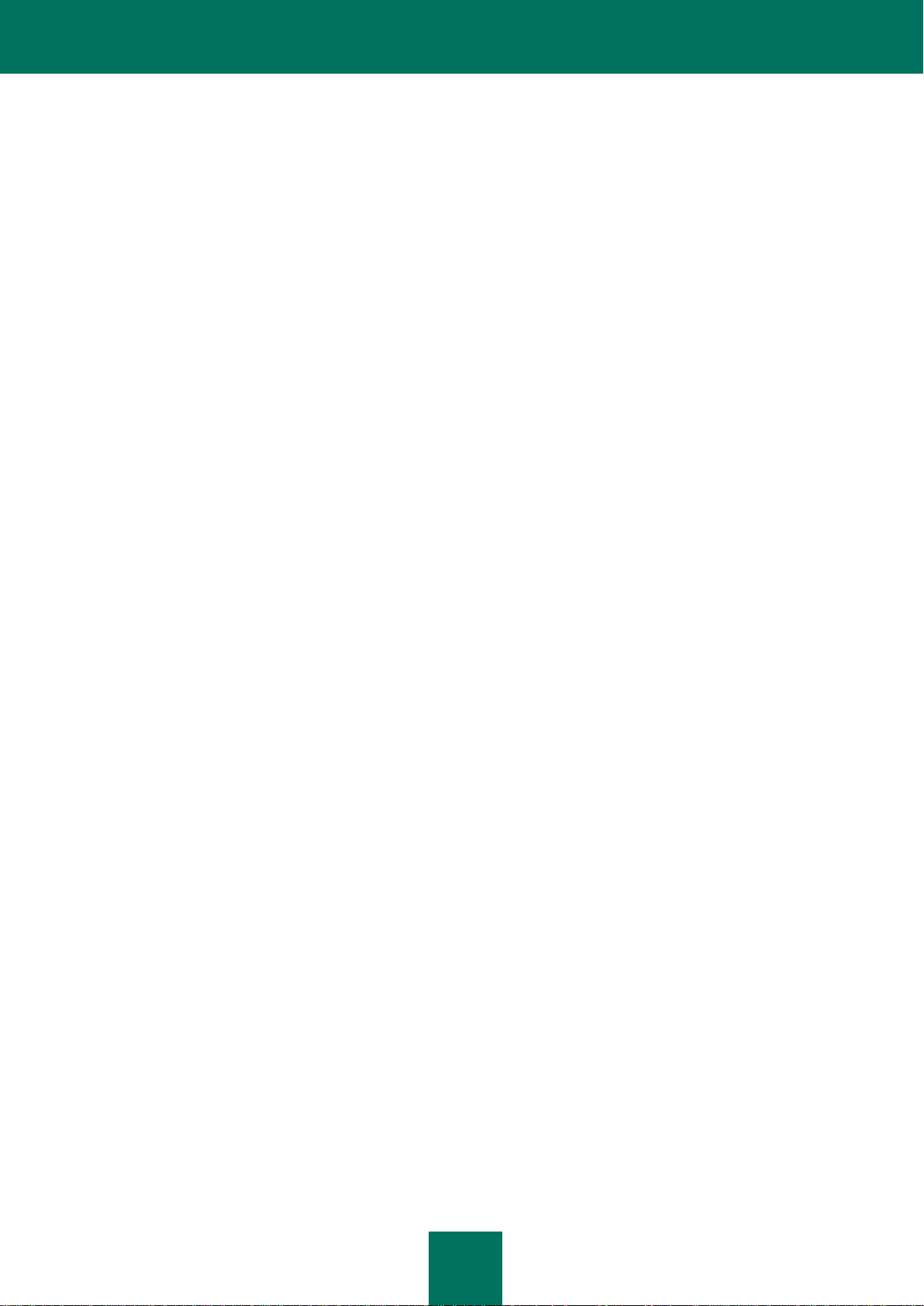
Í N D I C E R E M I S S I V O
9
Criando a lista de caixas de correio e armazenamentos protegidos ...................................................................... 35
INTERFACE DO APLICATIVO .................................................................................................................................... 36
Janela principal ....................................................................................................................................................... 36
Menu de contexto ................................................................................................................................................... 38
INICIANDO E INTERROMPENDO O APLICATIVO ..................................................................................................... 39
STATUS DE PROTEÇÃO PADRÃO DO MICROSOFT EXCHANGE SERVER .......................................................... 41
GUIA DE INTRODUÇÃO ............................................................................................................................................. 42
Iniciando: Console de Administração ..................................................................................................................... 42
Criando a lista de servidores Microsoft Exchange protegidos ................................................................................ 42
Conectando o Console de Administração ao Servidor de Segurança .................................................................... 44
ATUALIZANDO OS BANCOS DE DADOS DO ANTIVÍRUS E ANTI-SPAM ................................................................ 45
Atualização manual ................................................................................................................................................ 46
Atualização automática .......................................................................................................................................... 47
Selecionando a fonte de atualização ...................................................................................................................... 48
Editando as configurações de conexão .................................................................................................................. 48
PROTEÇÃO ANTIVÍRUS ............................................................................................................................................. 50
Habilitando e desabilitando a proteção antivírus do servidor.................................................................................. 51
Criando regras para processamento de objetos ..................................................................................................... 52
Verificando arquivos compactados e contêineres anexados .................................................................................. 53
Criando exclusões de verificação ........................................................................................................................... 53
Definindo configurações de proteção para contas de e-mail .................................................................................. 54
Verificação em segundo plano ............................................................................................................................... 55
PROTEÇÃO ANTI-SPAM ............................................................................................................................................. 56
Configurando análises anti-spam ........................................................................................................................... 58
Criando as listas branca e negra de remetentes .................................................................................................... 59
Configurações avançadas do Anti-Spam................................................................................................................ 61
Usando serviços externos para o processamento de spam ................................................................................... 62
Usando as Funcionalidades anti-spam adicionais .................................................................................................. 63
ARMAZENAMENTO NO BACKUP .............................................................................................................................. 64
Exibindo o armazenamento do Backup .................................................................................................................. 65
Exibindo as propriedades de um objeto no Backup ................................................................................................ 67
Filtragem do Backup ............................................................................................................................................... 68
Restaurando objetos do Backup ............................................................................................................................. 69
Enviando objetos para análise ................................................................................................................................ 69
Excluindo objetos do Backup .................................................................................................................................. 70
Definindo as configurações de armazenamento no Backup ................................................................................... 70
NOTIFICAÇÕES .......................................................................................................................................................... 72
Definindo as configurações de notificação ............................................................................................................. 72
Definindo as configurações de entrega de notificações ......................................................................................... 73
RELATÓRIOS .............................................................................................................................................................. 74
Definindo as configurações de Relatórios rápidos .................................................................................................. 74
Definindo as configurações de Relatórios antivírus ................................................................................................ 75
Definindo as configurações de Relatórios anti-spam .............................................................................................. 76
Exibindo Relatórios prontos .................................................................................................................................... 76
Entrega de relatórios por e-mail ............................................................................................................................. 79
Page 10
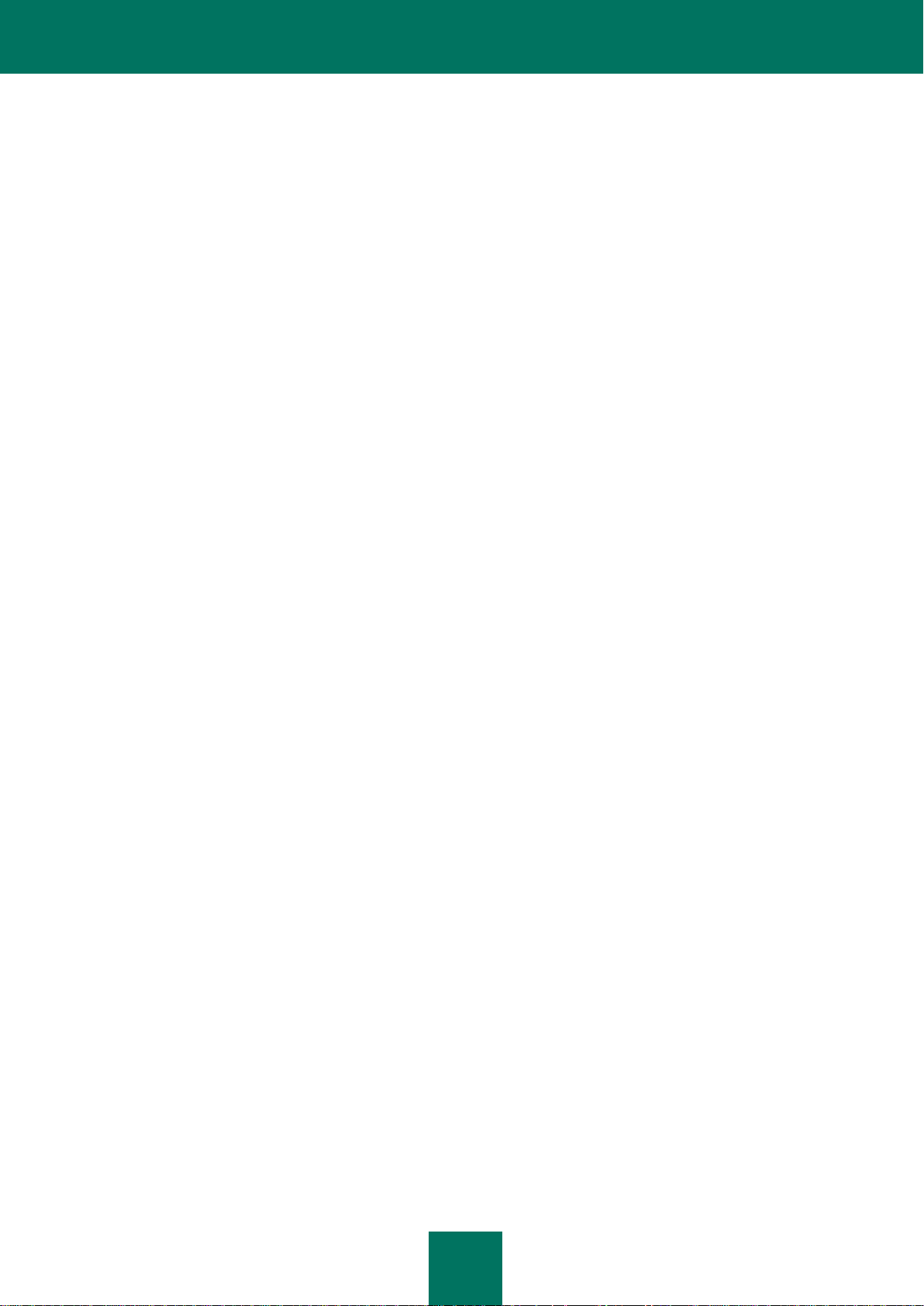
G U I A D O A D M I N I S T R A D O R
10
LOGS DE EVENTOS DO APLICATIVO ....................................................................................................................... 81
Configurando o nível de diagnóstico ...................................................................................................................... 81
Definição das configurações de log ........................................................................................................................ 82
PERGUNTAS MAIS FREQUENTES ............................................................................................................................ 83
CONTATO COM O SERVIÇO DE SUPORTE TÉCNICO ............................................................................................ 85
GLOSSÁRIO ................................................................................................................................................................ 86
KASPERSKY LAB ........................................................................................................................................................ 90
INFORMAÇÕES SOBRE CÓDIGOS DE TERCEIROS ............................................................................................... 91
Código de software ................................................................................................................................................. 91
BOOST 1.30.0, 1.36 ......................................................................................................................................... 92
BZIP2/LIBBZIP2 1.0.5 ...................................................................................................................................... 93
EXPAT 1.2, 2.0.1 ................................................................ .............................................................................. 93
FREEBSD LIBC 2.3-2.6 .................................................................................................................................... 93
GECKO SDK 1.8 ............................................................................................................................................... 94
ICU 4.0.1 ......................................................................................................................................................... 100
INFO-ZIP 5.51 ................................................................................................................................................ 100
LIBJPEG 6B .................................................................................................................................................... 101
LIBNKFM 2.0.5 ............................................................................................................................................... 103
LIBPNG 1.2.29 ................................................................................................................................................ 103
LIBSPF2 1.2.9 ................................................................................................................................................. 103
LIBUNGIF 3.0 ................................................................................................................................................. 103
LIBXDR ........................................................................................................................................................... 104
LOKI 0.1.3 ....................................................................................................................................................... 104
LZMA SDK 4.43 .............................................................................................................................................. 105
MICROSOFT ENTERPRISE LIBRARY 4.1 .................................................................................................... 105
MICROSOFT VISUAL STUDIO 2008 (MSVCP80.DLL, MSVCR80.DLL) ....................................................... 105
OPENSSL 0.9.8D ........................................................................................................................................... 105
PCRE 7.4, 7.7 ................................................................................................................................................. 108
RFC1321-BASED (RSA-FREE) MD5 LIBRARY ............................................................................................. 109
SPRING.NET 1.2.0 ......................................................................................................................................... 109
SQLITE 3.6.18 ................................................................................................................................................ 111
WPF TOOLKIT 3.5.40128.1 ............................................................................................................................ 112
ZLIB 1.2, 1.2.3 ................................................................................................................................................ 112
Outras informações .............................................................................................................................................. 112
ÍNDICE ....................................................................................................................................................................... 113
Page 11
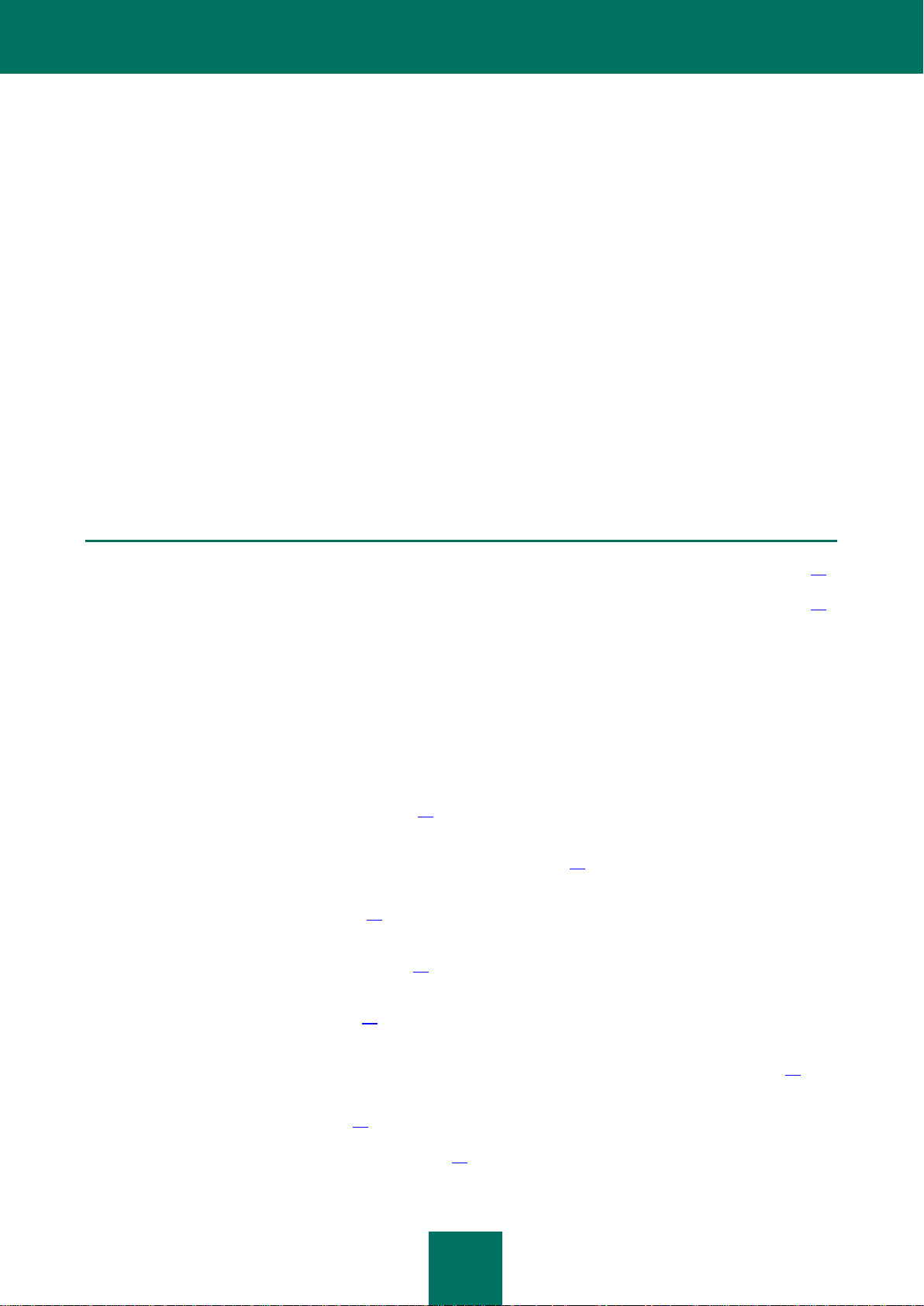
11
SOBRE ESTE GUIA
NESTA SEÇÃO
Neste documento ............................................................................................................................................................ 11
Convenções do documento ............................................................................................................................................. 12
Saudações da equipe da Kaspersky Lab ZAO (doravante denominada Kaspersky Lab)! Esperamos que este Guia do
Administrador ajude-o a compreender os princípios básicos de funcionamento do Kaspersky Security 8.0 para Microsoft
Exchange Servers (doravante denominado KS 8.0 para Exchange Servers ou Kaspersky Security). O documento é
destinado a administradores de servidores de e-mails que usam o Microsoft Exchange Server 2007 ou 2010 (doravante
denominados Microsoft Exchange Server) e que adotaram o Kaspersky Security como a solução de proteção para os
servidores de e-mails.
Objetivo do documento:
auxiliar administradores do Microsoft Exchange Server na instalação dos componentes do aplicativo no
servidor, na ativação da proteção do servidor e na configuração ideal do aplicativo, de acordo com as tarefas
em questão;
fornecer informações rápidas e acessíveis sobre problemas relacionados à instalação;
proporcionar fontes de informação alternativas sobre o aplicativo, assim como maneiras de obter suporte
técnico.
NESTE DOCUMENTO
O Guia do Administrator do Kaspersky Security 8.0 para Microsoft Exchange Servers é composto dos seguintes
capítulos:
Sobre este Guia. Este capítulo apresenta a estrutura do Guia do Administrador.
Fontes adicionais de informação (na página 14). Esta seção descreve várias fontes de informação relativas à
aquisição, instalação e operação do Kaspersky Security.
Kaspersky Security 8.0 para Microsoft Exchange Servers (na página 16). Este capítulo descreve os recursos
principais do aplicativo.
Arquitetura do aplicativo (na página 19). Este capítulo descreve os componentes do aplicativo e como eles
interagem.
Esquemas típicos de instalação (na página 21). Este capítulo descreve as funções de um Microsoft Exchange
Server e os esquemas para a implantação da proteção do servidor.
Instalação do aplicativo (na página 23). Este capítulo detalha o procedimento de instalação do Kaspersky
Security.
Gerenciamento de licenças (consulte a seção "Gerenciando licenças do Kaspersky Security" na página 32).
Este capítulo descreve os tipos de licenças e o procedimento de instalação e remoção de licenças.
Interface do aplicativo (na página 36). Este capítulo descreve a interface de usuário do Kaspersky Security.
Iniciando e interrompendo o aplicativo (na página 39). Este capítulo explica como iniciar e interromper o
aplicativo.
Page 12
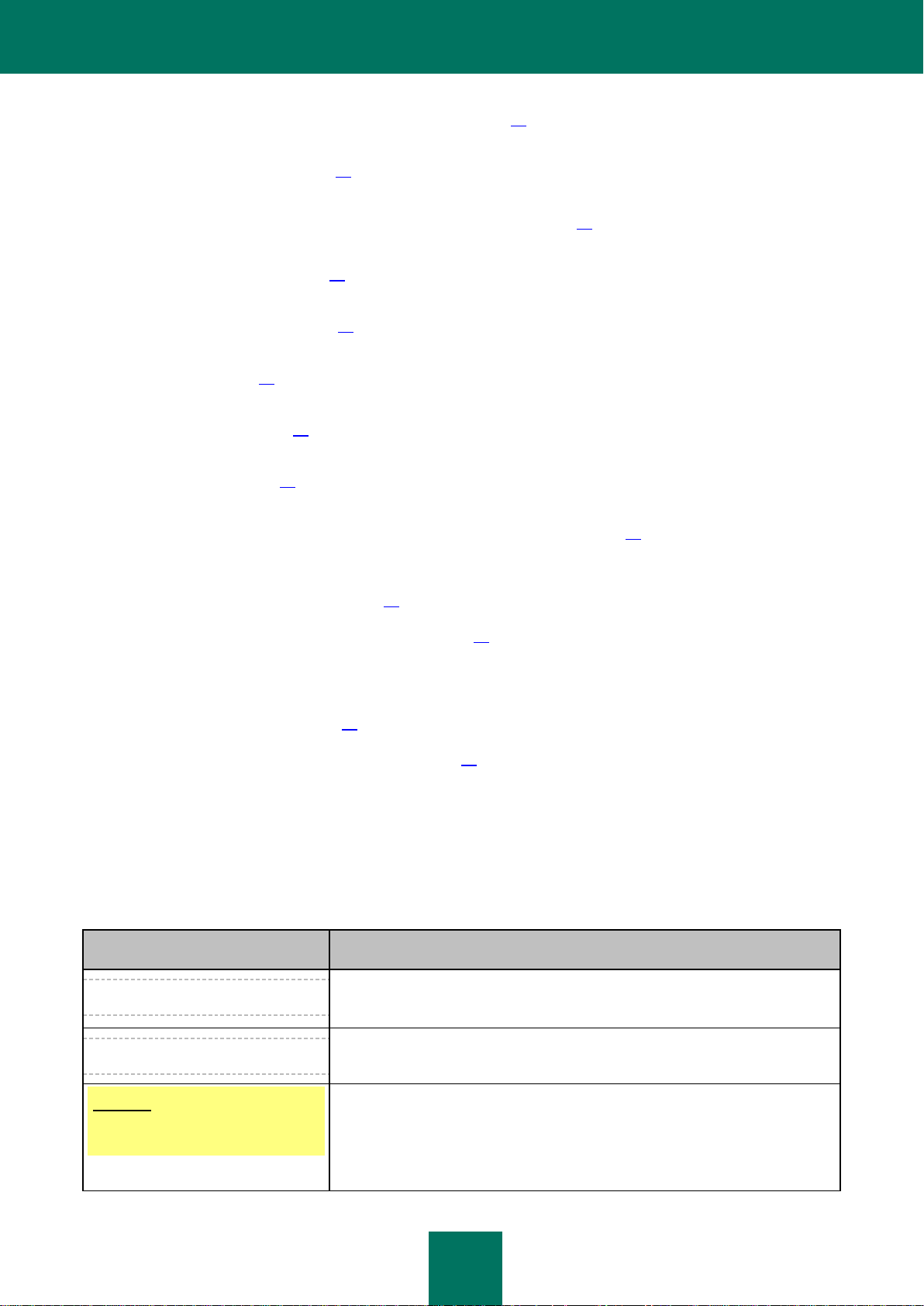
G U I A D O A D M I N I S T R A D O R
12
Proteção padrão do Microsoft Exchange Server (na página 41). Este capítulo descreve as particularidades da
TEXTO DE EXEMPLO
DESCRIÇÃO DAS CONVENÇÕES DO DOCUMENTO
Observe que...
Os avisos estão emoldurados e destacados em vermelho. Os avisos contêm
informações importantes, por exemplo, relacionadas a ações cruciais para a
segurança do computador.
Recomenda-se usar...
As notas são emolduradas. Notas contêm informações adicionais e de
referência.
Exemplo:
...
Os exemplos contidos nas seções possuem fundo amarelo e são apresentados
abaixo do título "Exemplo".
operação do Kaspersky Security quando executado com suas configurações padrão.
Guia de Introdução (na página 42). Este capítulo explica como o usuário pode começar a usar o Kaspersky
Security, habilitar a proteção do servidor de e-mails e criar a lista de servidores protegidos.
Atualizando os bancos de dados de Antivírus e Anti-Spam (na página 45). Este capítulo explica como definir as
configurações de atualização para os bancos de dados do Kaspersky Security.
Proteção antivírus (na página 50). Este capítulo se refere à configuração da proteção antivírus de servidores de
e-mails.
Proteção anti-spam (na página 56). Este capítulo descreve as maneiras disponíveis para a proteção dos
servidores de e-mails contra spam.
Backup na página 64). Este capítulo explica a funcionalidade do Backup, assim como o processo de
restauração de objetos no Backup e a configuração do Backup.
Notificações (na página 72). Este capítulo descreve as formas de notificação sobre os eventos que ocorrem no
Kaspersky Security.
Relatórios (na página 74). Este capítulo contém informações sobre a criação e exibição de relatórios, assim
como seu recebimento por e-mail.
Logs de eventos (consulte a seção "Logs de eventos do aplicativo" na página 81). Este capítulo descreve como
configurar os relatórios de atividades do Antivírus e do Anti-Spam, assim como outros eventos do Kaspersky
Security.
Perguntas mais frequentes (na página 83). Este capítulo aborda as perguntas mais frequentes dos usuários.
Contato com o serviço de suporte técnico (na página 85). Este capítulo descreve as opções de suporte técnico
disponibilizadas para os usuários do aplicativo.
Glossário. Esta seção contém uma lista dos termos usados no programa e suas definições.
Kaspersky Lab ZAO (na página 90). Este capítulo contém uma breve descrição da empresa.
Informações sobre códigos de terceiros (na página 91). Este capítulo contém informações sobre ferramentas e
códigos de software de outros fornecedores que foram usados no desenvolvimento do aplicativo.
CONVENÇÕES DO DOCUMENTO
Este Guia segue as convenções de documento descritas na tabela abaixo.
Tabela 1. Convenções do documento
Page 13
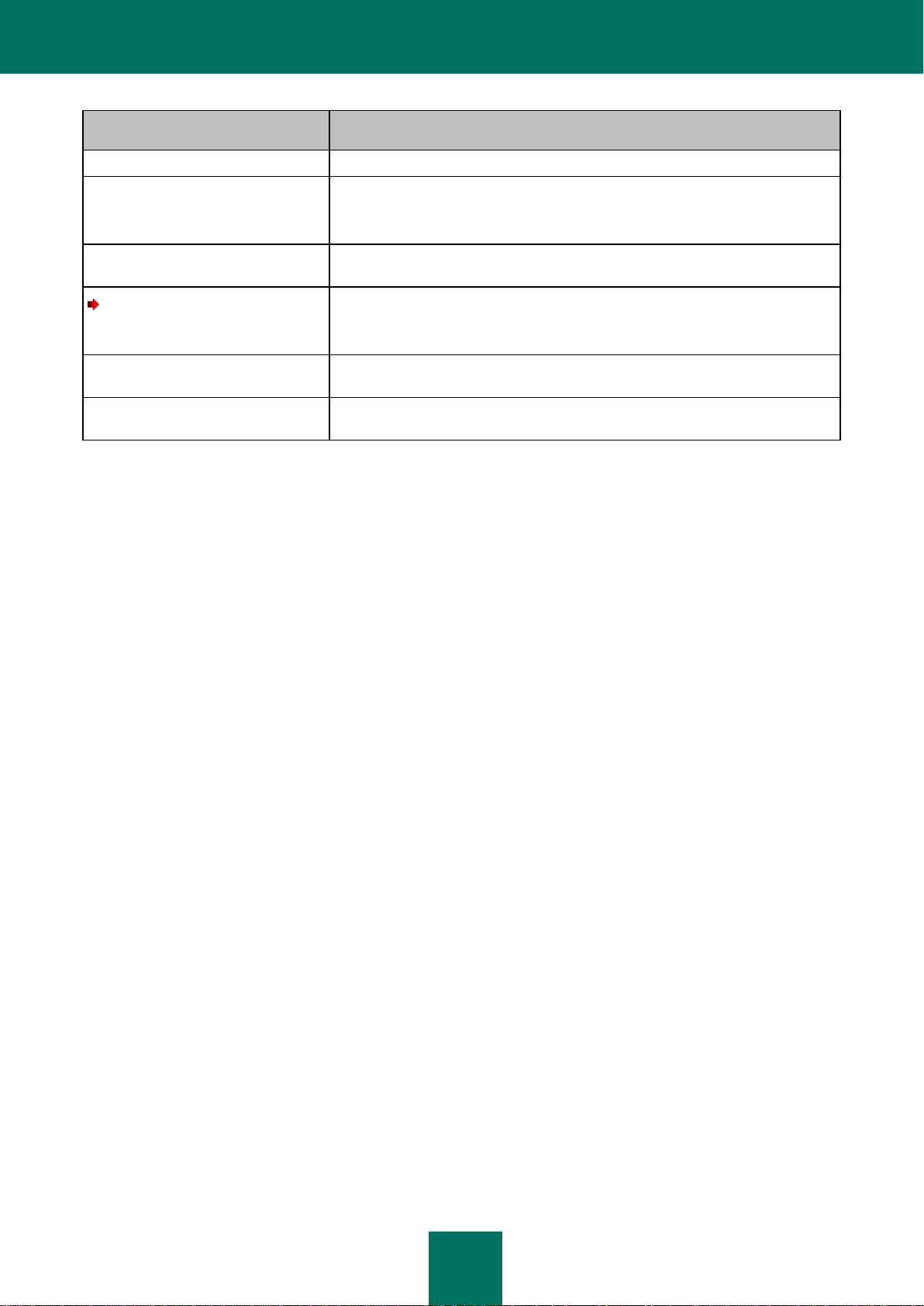
S O B R E E S T E G U I A
13
TEXTO DE EXEMPLO
DESCRIÇÃO DAS CONVENÇÕES DO DOCUMENTO
Uma atualização é...
Termos novos estão em itálico.
ALT+F4
Os nomes de teclas estão em negrito e com letras maiúsculas.
Nomes de teclas ligados por um sinal de "positivo" indicam combinações de
teclas.
Habilitar
Os elementos de interface do usuário, por exemplo, nomes de campos de
entrada, opções de menu e botões estão em negrito.
Para configurar um agendamento
de tarefas, execute as seguintes
etapas:
As frases de introdução das instruções estão em itálico.
ajuda
Os comandos digitados na linha de comando ou mensagens exibidas na tela
serão destacadas com uma fonte especial.
<Endereço IP do computador>
As variáveis estão entre sinais chevron. Você deve substituir a variável pelo
valor correspondente em cada situação; os sinais "< >" devem ser omitidos.
Page 14
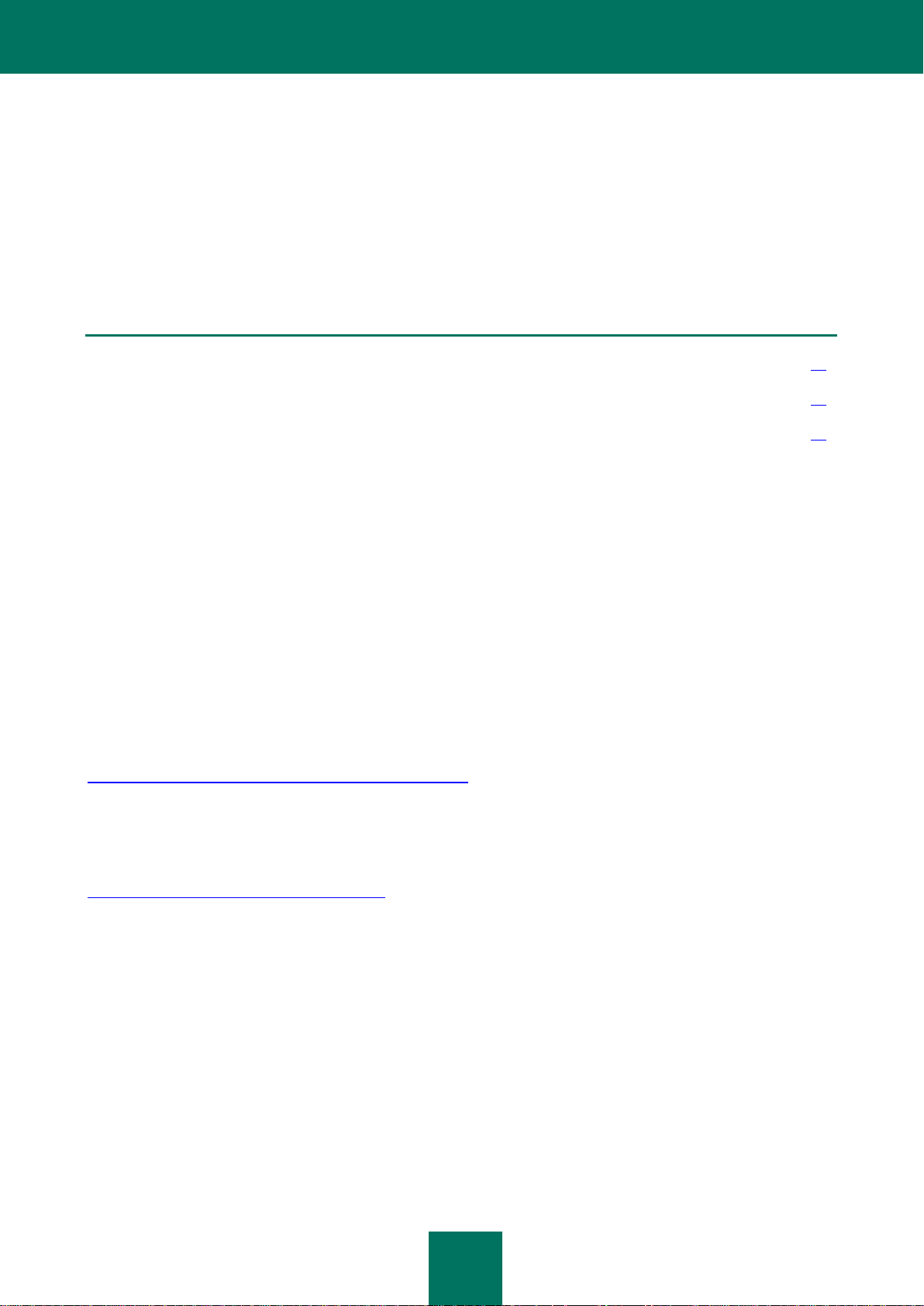
14
FONTES ADICIONAIS DE INFORMAÇÃO
NESTA SEÇÃO
Fontes de dados para pesquisas independentes ............................................................................................................ 14
Discussão sobre os aplicativos da Kaspersky Lab no fórum da web .............................................................................. 15
Entrando em contato com o grupo de Desenvolvimento de Documentação Técnica ..................................................... 15
Caso você tenha perguntas sobre a escolha, compra, instalação ou utilização do Kaspersky Security, será possível
obter as respostas necessárias de forma bastante rápida.
A Kaspersky Lab disponibiliza várias fontes de informação sobre o aplicativo. Você poderá selecionar a fonte mais
adequada, de acordo com a urgência ou importância da sua pergunta.
FONTES DE DADOS PARA PESQUISAS INDEPENDENTES
Você pode consultar as seguintes fontes de informação sobre o aplicativo:
a página do aplicativo no site da Kaspersky Lab;
a página do aplicativo no site de Suporte Técnico (na Base de Dados de Conhecimento);
o sistema de ajuda online;
a documentação.
A página do aplicativo no site da Kaspersky Lab
http://brazil.kaspersky.com/produtos/produtos-para-empresas
Nesta página, você encontrará informações gerais sobre o Kaspersky Security, seus recursos e suas particularidades.
A página do aplicativo no site de Suporte Técnico (na Base de Dados de Conhecimento)
http://support.kasperskyamericas.com/corporate
Esta página contém artigos publicados pelos especialistas do suporte técnico.
Os artigos contêm informações úteis, diretrizes e respostas para perguntas frequentes relativas à operação do
Kaspersky Security.
O sistema de ajuda online
O sistema de ajuda online contém informações sobre a instalação dos componentes do aplicativo, assim como
orientações e recomendações para o gerenciamento do aplicativo.
Para acessar a ajuda online, selecione Ajuda no menu Ações do Console de Administração.
Caso tenha perguntas sobre uma janela ou guia específica do Kaspersky Security, você poderá usar a ajuda contextual.
Para acessar a ajuda contextual, abra a janela ou guia de seu interesse e pressione a tecla F1.
Page 15
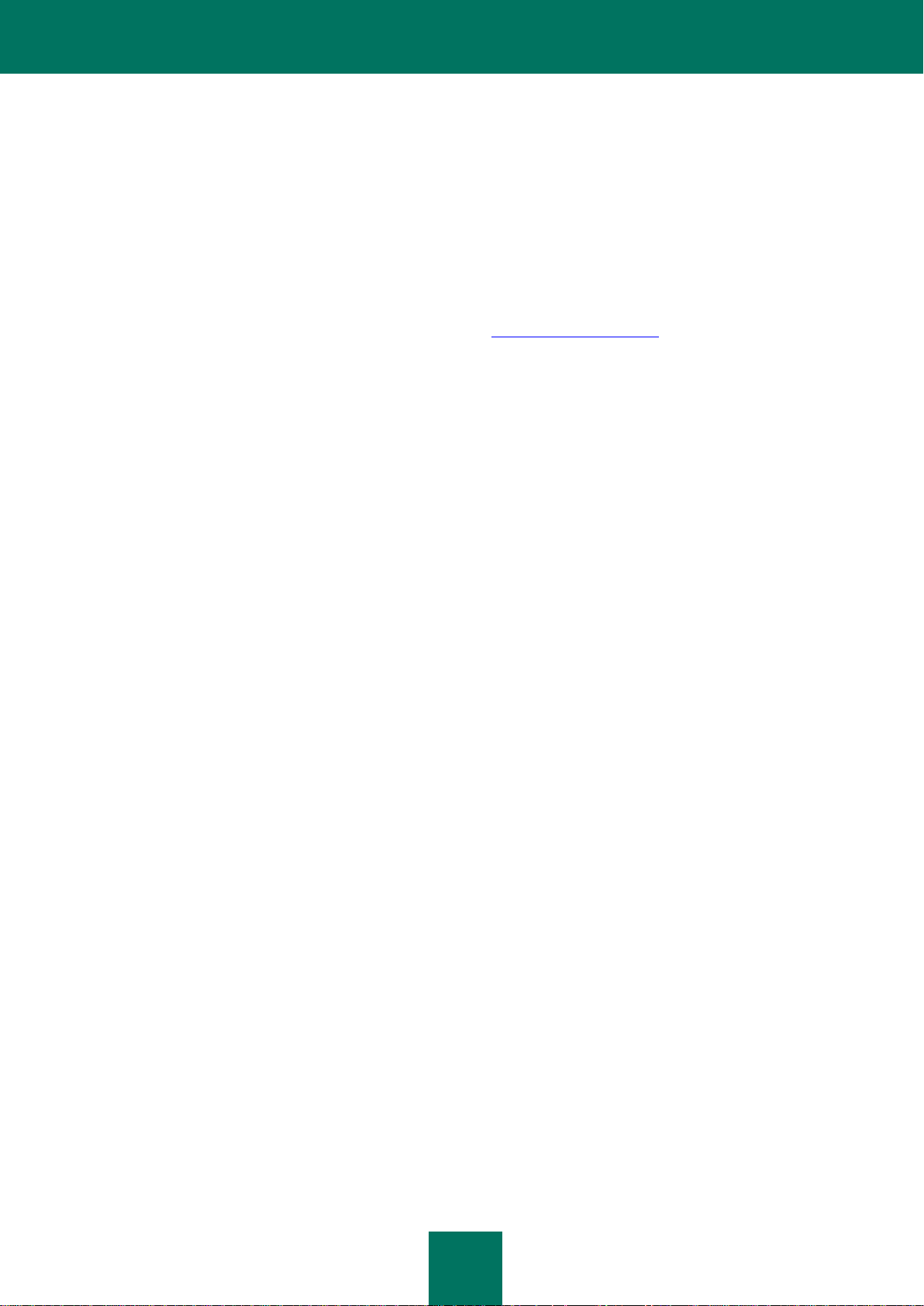
F O N T E S A D I C I O N A I S D E I N F O R M A Ç Ã O
15
Documentação
O Guia do Administrador para o Kaspersky Security contém todas as informações necessárias para a operação do
aplicativo; ele é fornecido juntamente com o pacote do aplicativo.
DISCUSSÃO SOBRE OS APLICATIVOS DA KASPERSKY LAB
NO FÓRUM DA WEB
Se sua pergunta não exigir uma resposta urgente, você poderá discuti-la com os especialistas da Kaspersky Lab e com
outros usuários em nosso fórum na web, localizado no endereço http://forum.kaspersky.com.
Neste fórum, você pode consultar tópicos existentes, deixar comentários, criar novos tópicos e usar o mecanismo de
pesquisa.
ENTRANDO EM CONTATO COM O GRUPO DE
DESENVOLVIMENTO DE DOCUMENTAÇÃO TÉCNICA
Caso você tenha perguntas sobre a documentação, encontre um erro ou queira deixar comentários, contate o grupo de
Desenvolvimento de Documentação Técnica.
Clique no link Deixar comentários na parte superior direita da janela de Ajuda para abrir o cliente de e-mail padrão do
seu computador. A janela exibida conterá, automaticamente, o endereço do grupo de Desenvolvimento de
Documentação (docfeedback@kaspersky.com) e o assunto da mensagem será "Kaspersky Help Feedback: Kaspersky
Security (Comentários sobre a Ajuda da Kaspersky: Kaspersky Security)". Escreva seus comentários e envie o e-mail
sem alterar o assunto.
Page 16
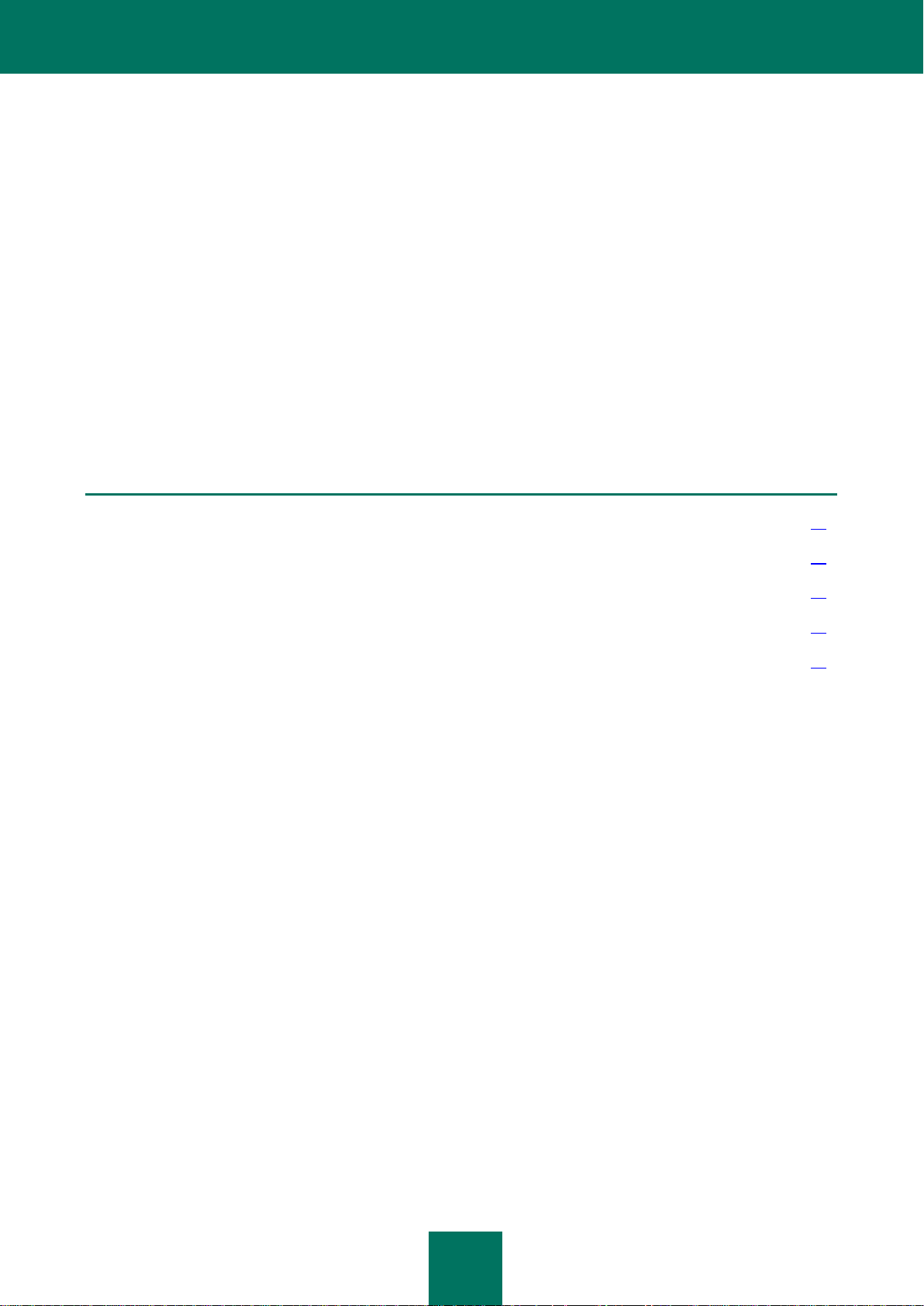
16
KASPERSKY SECURITY 8.0 PARA
NESTA SEÇÃO
Funcionalidades básicas ................................................................................................................................................. 16
Kit de distribuição ............................................................................................................................................................ 17
Serviços para usuários registrados ................................................................................................................................. 17
Contrato de licença ......................................................................................................................................................... 17
Requisitos de hardware e software ................................................................................................................................. 18
MICROSOFT EXCHANGE SERVERS
O Kaspersky Security 8.0 para Microsoft Exchange Servers é um aplicativo projetado para a proteger servidores de email baseados no Microsoft Exchange Server contra vírus, cavalos de troia e outros tipos de ameaças que possam ser
transmitidas via e-mail.
Malwares podem causar danos graves; eles são programas projetados especificamente para roubar, bloquear, modificar
ou destruir dados, interferindo na operação de computadores e redes de computadores. O envio em massa de vírus por
e-mail pode infectar rapidamente as redes corporativas, interrompendo servidores, estações de trabalho, resultando em
paralisações indesejadas e prejuízos. Além disso, os ataques de vírus também podem causar a perda de dados
importantes, o que pode ter um impacto negativo para os seus negócios e também de empresas parceiras.
O Kaspersky Security executa a proteção anti-spam na camada do servidor corporativo de e-mails, evitando que os
funcionários tenham o trabalho de excluir e-mails indesejados manualmente.
FUNCIONALIDADES BÁSICAS
O Kaspersky Security protege caixas de correio, pastas públicas e tráfegos de e-mail que passam pelo Microsoft
Exchange Server contra malware e spam. O aplicativo verifica todo o tráfego de e-mail que passa pelo Microsoft
Exchange Server sob proteção.
O Kaspersky Security pode executar as seguintes operações:
Verificar a presença de malware em e-mails enviados e recebidos, assim como em mensagens armazenadas
num Microsoft Exchange Server (inclusive em pastas públicas). Durante a verificação, o aplicativo processa
toda a mensagem e seus anexos. De acordo com as configurações selecionadas, o aplicativo desinfectará ou
removerá os objetos maliciosos detectados e fornecerá aos usuários informações detalhadas sobre os
mesmos.
Filtrar e-mails indesejados (spam) do tráfego de e-mails. O componente Anti-Spam verifica o tráfego de e-mails
em busca de spam. Além disso, o Anti-Spam permite criar listas brancas e negras com endereços de
remetentes, e apresenta ainda uma configuração flexível de intensidade da análise anti-spam.
Possibilita salvar cópias de objetos (anexos ou corpos de mensagens) e mensagens de spam em backup antes
de sua desinfecção ou exclusão, para permitir que sejam restaurados no futuro, se necessário, evitando a
perda de dados. Os filtros configuráveis permitem que o usuário localize os objetos armazenados com
facilidade.
Notificar o remetente, o destinatário e o administrador do sistema sobre mensagens que contenham objetos
maliciosos.
Manter logs de eventos, coletar estatísticas e criar relatórios frequentes sobre as atividades do aplicativo. O
aplicativo pode criar relatórios automáticos de acordo com um agendamento ou mediante solicitação.
Page 17
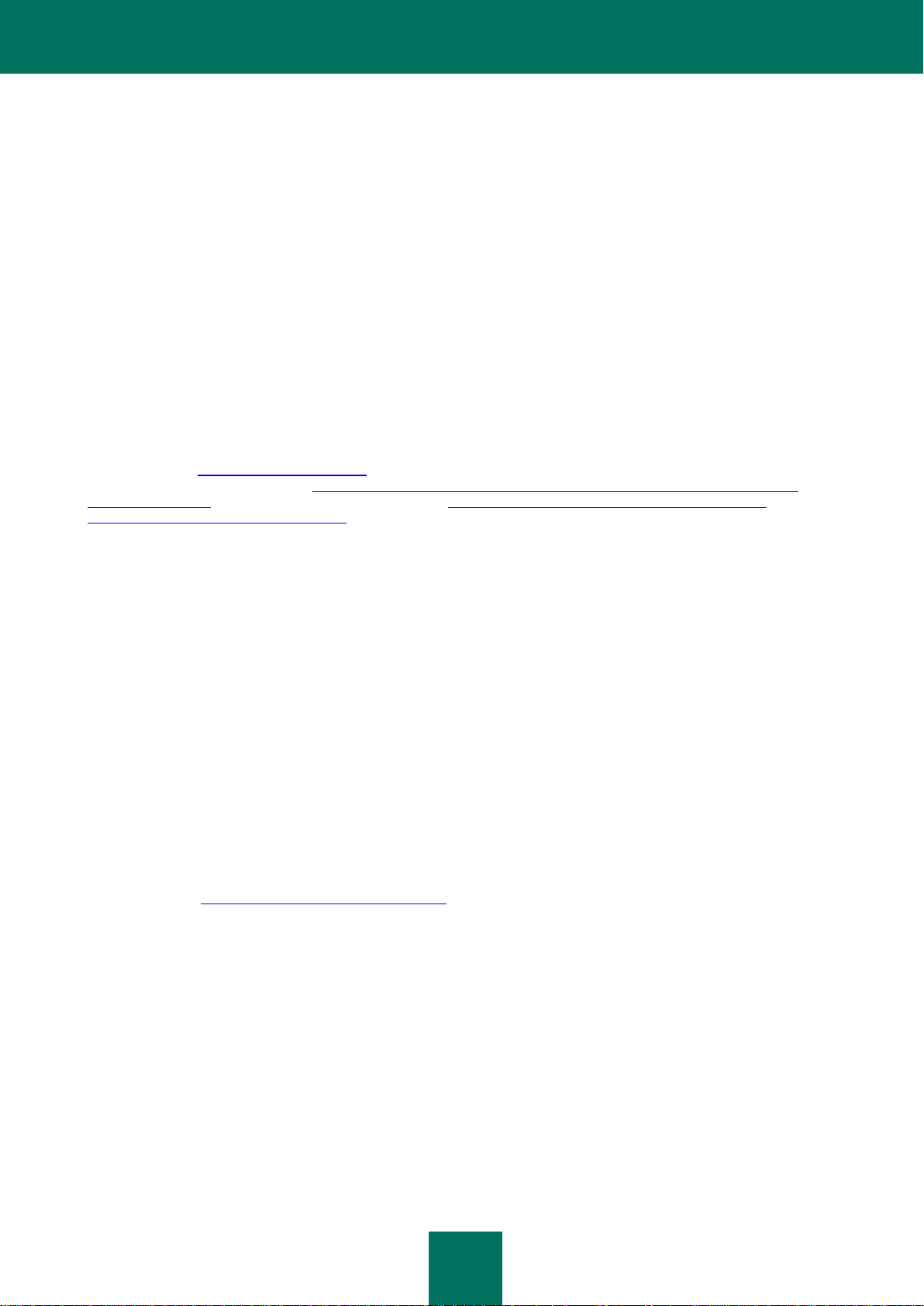
K A S P E R S K Y S E C U R I T Y 8 . 0 P A R A M I C R O S O F T E X C H A N G E S E R V E R S
17
Definir as configurações do aplicativo para corresponder ao volume e tipo de tráfego em questão, mais
especificamente, definir o tempo limite de conexão para otimizar a verificação.
Atualizar os bancos de dados do Kaspersky Security em modo automático ou manual. As atualizações podem
ser obtidas através dos servidores de FTP ou HTTP da Kaspersky Lab, de uma pasta local / de rede que
contenha as últimas atualizações, ou através de servidores de FTP ou HTTP definidos pelo usuário.
Verificar mensagens novamente para identificar a ocorrência de novos vírus, de acordo com um agendamento.
Esta tarefa de verificação é executada em segundo plano e tem pouco impacto no desempenho do servidor de
e-mails.
Gerenciar a proteção antivírus na camada de armazenamento e criar uma lista de armazenamentos protegidos.
Gerenciamento de licenças. As licenças são fornecidas para um número definido de caixas de correio, ao invés
de contas de usuário.
KIT DE DISTRIBUIÇÃO
Você pode adquirir o Kaspersky Security de um dos nossos parceiros ou em lojas na internet, por exemplo, através da
seção eStore em http://brazil.kaspersky.com/. O Kaspersky Security é fornecido como parte dos produtos Kaspersky
Security para Servidores de E-mail (http://brazil.kaspersky.com/produtos/produtos-para-empresas/seguranca-para-
servidores-de-email) ou Kaspersky Open Space Security (http://brazil.kaspersky.com/produtos/produtos-paraempresas/kaspersky-open-space-security), incluídos nas soluções Kaspersky Enterprise Space Security e Kaspersky
Total Space Security. Após adquirir uma licença do Kaspersky Security, você receberá um e-mail com um link para o
download do aplicativo a partir do site da Kaspersky Lab, juntamente com um arquivo de chave para a ativação da
licença, ou um CD de instalação com o pacote de distribuição do produto. Antes de romper o lacre do envelope do disco
de instalação, leia atentamente o Contrato de Licença de Usuário Final (EULA).
SERVIÇOS PARA USUÁRIOS REGISTRADOS
A Kaspersky Lab ZAO oferece um amplo pacote de serviços para todos os usuários do Kaspersky Security legalmente
registrados, permitindo a otimização do desempenho do aplicativo.
Após adquirir uma licença, você se torna um usuário registrado e, durante o período da licença, poderá utilizar os
seguintes serviços:
atualizações frequentes para os bancos de dados do aplicativo e para o pacote do software;
suporte para questões relacionadas à instalação, configuração e utilização do software adquirido, por telefone
ou e-mail.
informações sobre novos produtos da Kaspersky Lab e sobre novos vírus em todo o mundo. Este serviço é
disponibilizado para usuários que assinam o informativo da Kaspersky Lab no site do Serviço de Suporte
Técnico (http://support.kaspersky.com/subscribe/).
A Kaspersky não fornece suporte para questões relacionadas ao desempenho e utilização de sistemas operacionais,
softwares de terceiros e outras tecnologias que não sejam de propriedade da Kaspersky.
CONTRATO DE LICENÇA
O contrato de licença de usuário final (EULA) é um contrato legal entre você e a Kaspersky Lab que especifica os
termos sob os quais você pode usar o software adquirido.
Leia o EULA atentamente!
Se você não aceitar os termos e condições do contrato de licença, você poderá recusar a oferta do produto e receber
um reembolso. Observe que o envelope que contém o CD de instalação deverá permanecer lacrado.
Page 18
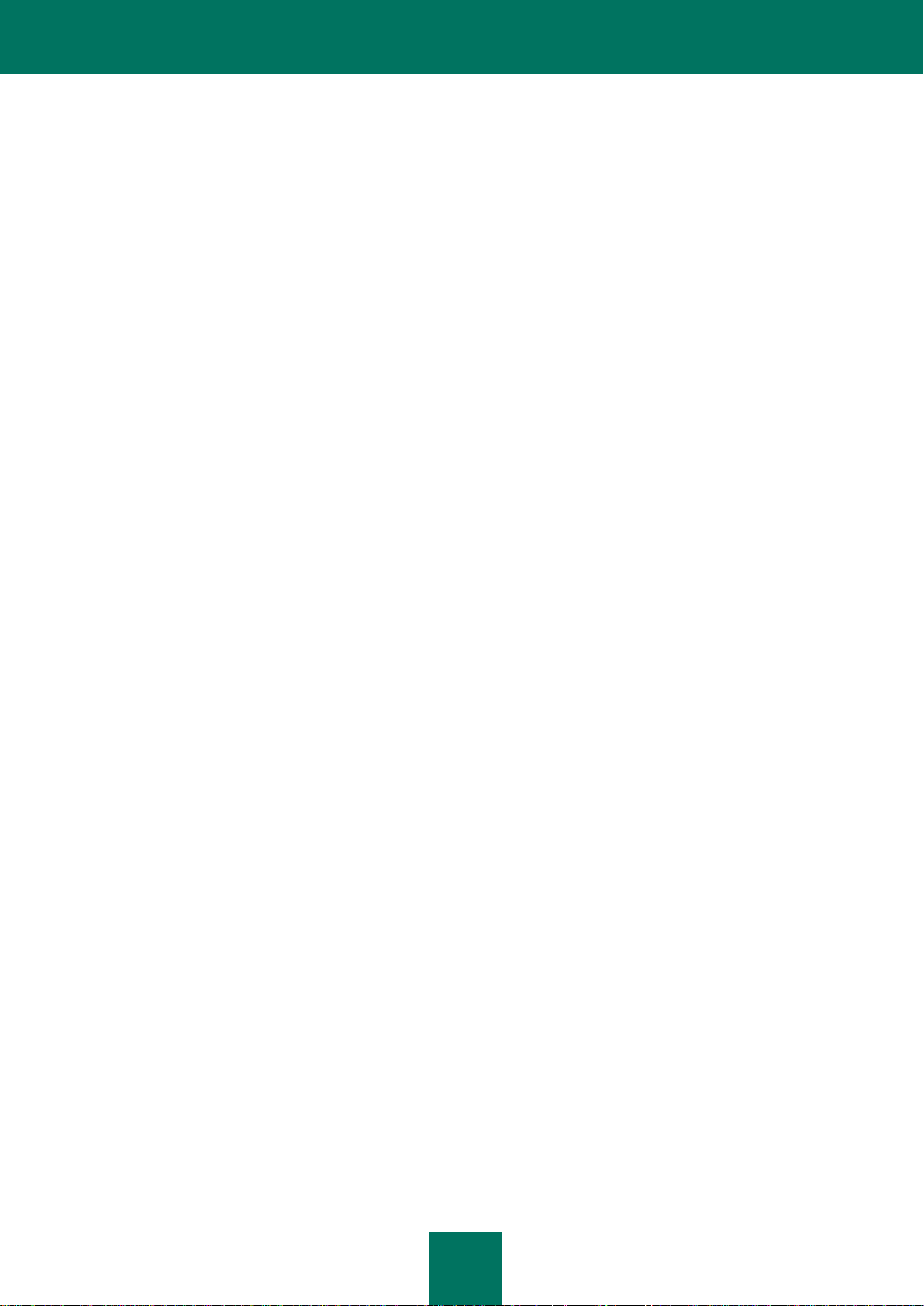
G U I A D O A D M I N I S T R A D O R
18
Ao abrir o disco de instalação lacrado, você aceita automaticamente todos os termos do EULA.
REQUISITOS DE HARDWARE E SOFTWARE
Requisitos de hardware
Os requisitos de hardware do Kaspersky Security são idênticos aos requisitos do Microsoft Exchange Server.
Dependendo das configurações e do modo de operação do aplicativo, é possível que um espaço considerável de disco
seja necessário para o armazenamento do Backup e para outras pastas de serviço (com as configurações padrão, a
pasta de armazenamento do Backup pode ocupar até 5120 MB).
Os requisitos de hardware do Console de Administração instalado com o aplicativo incluem:
Processador Intel Pentium 400 MHz ou mais rápido (1000 MHz recomendado);
256 MB de memória RAM livre;
500 MB de espaço em disco para os arquivos do aplicativo.
Requisitos de software
A instalação do Kaspersky Security requer um dos seguintes sistemas operacionais:
Microsoft Small Business Server 2008 Standard / Microsoft Small Business Server 2008 Premium / Microsoft Essential
Business Server 2008 Standard / Microsoft Essential Business Server 2008 Premium / Microsoft Windows Server 2008
x64 R2 Enterprise Edition / Microsoft Windows Server 2008 x64 R2 Standard Edition / Microsoft Windows Server 2008
x64 Enterprise Edition Service Pack 1 / Microsoft Windows Server 2008 x64 Enterprise Edition Service Pack 2 /
Microsoft Windows Server 2008 x64 Standard Edition Service Pack 1 / Microsoft Windows Server 2008 x64 Standard
Edition Service Pack 2 / Microsoft Windows Server 2003 x64 R2 Enterprise Edition Service Pack 2 / Microsoft Windows
Server 2003 x64 R2 Standard Edition Service Pack 2 / Microsoft Windows Server 2003 x64 Enterprise Edition Service
Pack 2 / Microsoft Windows Server 2003 x64 Standard Edition Service Pack 2.
Os seguintes componentes são necessários para a instalação:
Microsoft Exchange Server 2007 x64 Service Pack 1 ou Microsoft Exchange Server 2010 implantado em pelo
menos uma das funções: Transporte de Hub ou Caixa de Correio;
MS SQL Server 2005 Express Edition, MS SQL Server 2005 Standard Edition, MS SQL Server 2005 Enterprise
Edition, MS SQL Server 2008 Express Edition, MS SQL Server 2008 Standard Edition, MS SQL Server 2008
Enterprise Edition;
Microsoft .NET Framework 3.5 Service Pack 1.
A instalação do Console de Administração requer um dos seguintes sistemas operacionais:
Microsoft Small Business Server 2008 Standard / Microsoft Small Business Server 2008 Premium / Microsoft Essential
Business Server 2008 Standard / Microsoft Essential Business Server 2008 Premium / Microsoft Windows Server 2008 /
Microsoft Windows Server 2003 x64 Service Pack 2 / Microsoft Windows Server 2003 x64 R2 Standard Edition /
Microsoft Windows Server 2003 x64 R2 Enterprise Edition / Microsoft Windows XP x64 Service Pack 2 / Microsoft
Windows Vista x64 / Microsoft Windows Server 2003 R2 Standard Edition / Microsoft Windows Server 2003 R2
Enterprise Edition / Microsoft Windows Vista / Microsoft Windows Server 2003 Service Pack 2 / Microsoft Windows XP
Service Pack 3.
Os seguintes componentes são necessários para a instalação:
Microsoft Management Console 3.0;
Microsoft .NET Framework 3.5 Service Pack 1.
Page 19
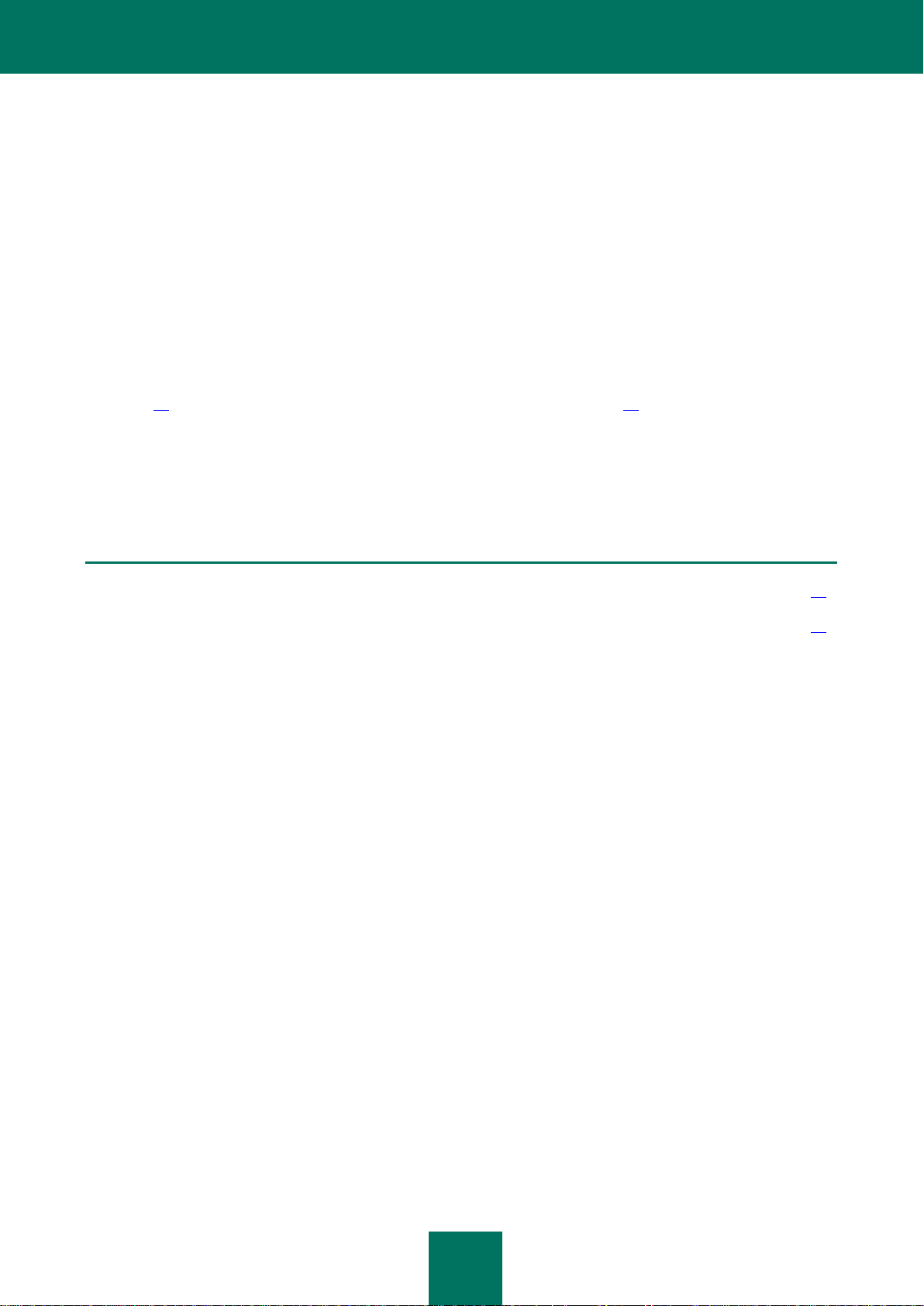
19
ARQUITETURA DO APLICATIVO
NESTA SEÇÃO
Componentes do aplicativo e suas finalidades ............................................................................................................... 19
Arquitetura do Servidor de Segurança ............................................................................................................................ 19
O Kaspersky Security executa verificações antivírus para todos os e-mails recebidos e enviados, assim como para
mensagens armazenadas no servidor, além de filtrar spam. O aplicativo analisa o corpo da mensagem e arquivos
anexados em qualquer formato. A detecção de programas maliciosos é baseada nos registros dos bancos de dados do
Kaspersky Security. Os bancos de dados são atualizados regularmente e disponibilizados nos servidores de atualização
da Kaspersky Lab.
Além disso, para detectar vírus desconhecidos, o aplicativo usa uma ferramenta especial de análise chamada de
analisador heurístico. As verificações de spam são executadas pelo componente do Anti-Spam, que utiliza uma
combinação de métodos para o bloqueio de spam. O aplicativo verifica os objetos recebidos pelo servidor em tempo
real. O usuário não poderá abrir ou exibir uma mensagem antes que ela seja verificada. O aplicativo processa cada
objeto de acordo com as regras especificadas pelo administrador para os diferentes tipos de objeto. Você pode criar
regras para o processamento de objetos maliciosos (consulte a seção "Criando regras para processamento de objetos"
na página 52) e spam (consulte a seção "Configurando análises anti-spam" na página 58).
Antes de modificar um objeto, o aplicativo pode salvar uma cópia do mesmo num armazenamento especial do Backup,
permitindo sua restauração no futuro ou seu envio para exame na Kaspersky Lab. O aplicativo pode enviar notificações
sobre eventos, mediante sua ocorrência, ao administrador de segurança do antivírus, ao destinatário e ao remetente da
mensagem infectada, além de registrar o evento no arquivo de log do aplicativo e no log de eventos do Microsoft
Windows.
COMPONENTES DO APLICATIVO E SUAS FINALIDADES
O aplicativo é composto por dois componentes básicos:
Servidor de Segurança. Este componente é instalado no servidor Microsoft Exchange protegido e executa a
filtragem anti-spam do tráfego de e-mail, assim como sua proteção antivírus. O Servidor de Segurança
intercepta as mensagens entregues ao Microsoft Exchange Server e usa seus módulos Antivírus e Anti-Spam
internos para executar a verificação antivírus e a filtragem anti-spam do tráfego. Se infecções ou spam forem
detectados em uma mensagem, ela poderá ser salva no Backup ou excluída, de acordo com as configurações
do Antivírus e Anti-Spam.
O Console de Administração é um componente snap-in dedicado, isolado e integrado ao MMC 3.0. O
Console de Administração pode ser instalado localmente num servidor Microsoft Exchange protegido ou em
outro computador, permitindo o gerenciamento remoto da proteção do servidor Microsoft Exchange. Você pode
usar o Console de Administração para criar e editar a lista de servidores Microsoft Exchange protegidos, além
de gerenciar o Servidor de Segurança.
ARQUITETURA DO SERVIDOR DE SEGURANÇA
O Servidor de Segurança, componente de servidor do aplicativo, é composto pelos seguintes sub-sistemas:
O Interceptador de E-mails intercepta objetos recebidos pelo Microsoft Exchange Server e os encaminha para
o sub-sistema de verificação antivírus. Ele se integra aos processos do Microsoft Exchange Server através do
VSAPI 2.6 ou dos Agentes de Transporte, de acordo com a configuração selecionada durante a instalação do
Microsoft Exchange Server.
Page 20
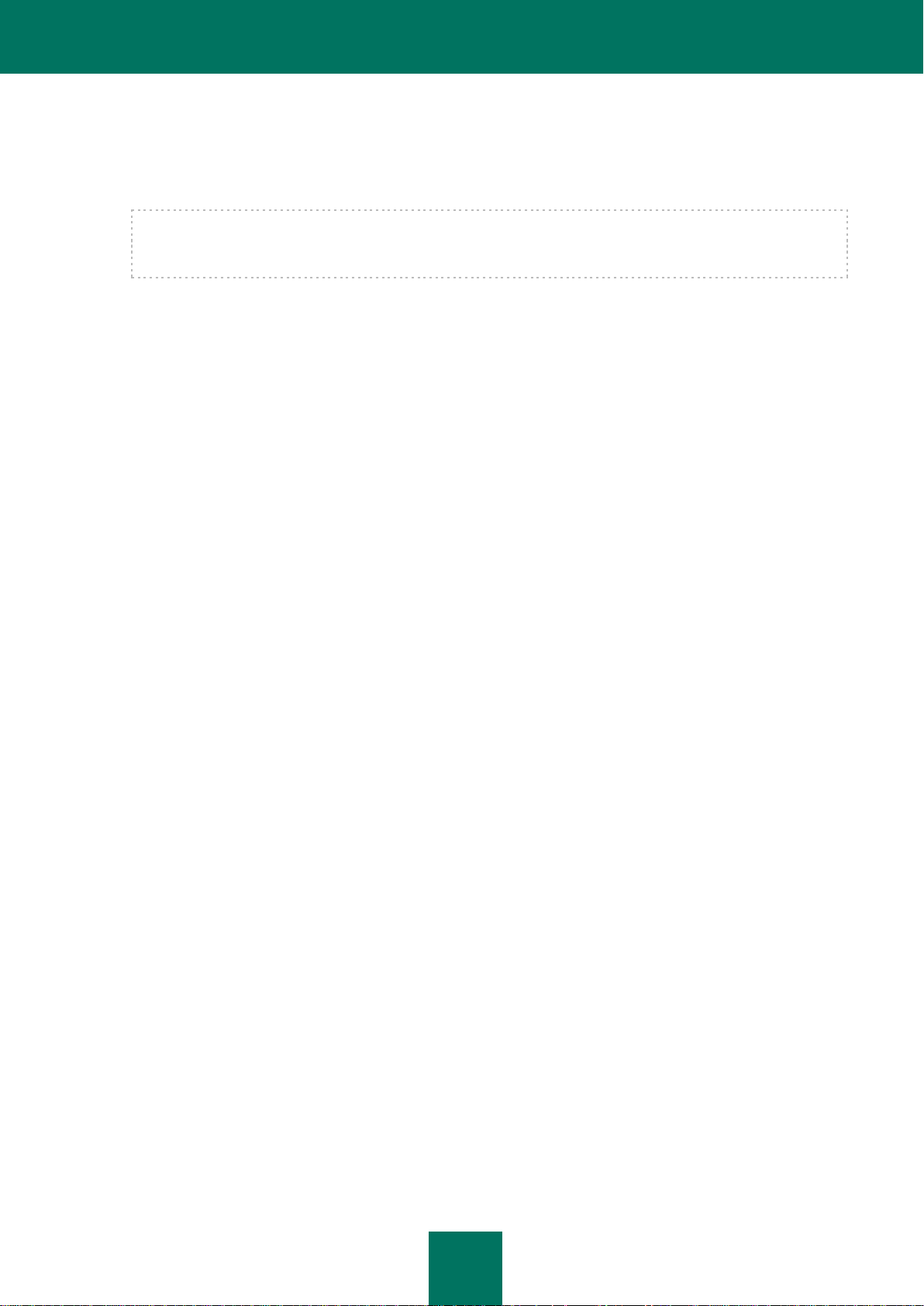
G U I A D O A D M I N I S T R A D O R
20
O componente Antivírus executa as verificações antivírus dos objetos. O componente é essencialmente um
mecanismo antivírus executado junto aos processos do programa do Kaspersky Security 8.0 para Microsoft
Exchange Servers. O sub-sistema de verificação antivírus também engloba o armazenamento de objetos
temporários durante a verificação de objetos na meória RAM. Os objetos são armazenados na pasta de
trabalho Armazenamento.
A pasta Armazenamento é uma subpasta localizada na pasta do aplicativo e deve ser excluída do escopo de
verificação de quaisquer programas antivírus instalados na rede corporativa. Caso contrário, é possível que o
aplicativo não funcione corretamente.
O componente Anti-Spam filtra e-mails indesejados. O componente é essencialmente um mecanismo anti-
spam executado junto aos processos de programa do Kaspersky Security 8.0 para Microsoft Exchange
Servers. Quando interceptadas, as mensagens são transferidas para o mecanismo Anti-spam para análise. De
acordo com o resultado da análise, a mensagem receberá permissão de passagem ou será excluída, de
acordo com as configurações de manuseio de spam. É possível armazenar cópias das mensagens excluídas
no Backup.
O Módulo de Gerenciamento de Aplicativos Internos e o Módulo de Controle de Integridade é executado
em outro processo e constitui um serviço do Microsoft Windows. O serviço recebe o nome de Kaspersky
Security 8.0 para Microsoft Exchange Servers e será executado automaticamente na transferência da
primeira mensagem, quando o Console de Gerenciamento tenta conectar-se ao Servidor de Segurança, após a
conclusão do Assistente de Configuração. Este serviço não depende do estado do Microsoft Exchange Server
(ou seja, quer tenha sido inicializado ou interrompido), portanto, o aplicativo poderá ser configurado mesmo se
o Microsoft Exchange Server for interrompido. Quando o modo de verificação em segundo plano for ativado, o
Módulo de Gerenciamento de Aplicativos Internos receberá todas as mensagens de e-mail localizadas em
pastas públicas e áreas de armazenamento protegidas do servidor Microsoft Exchange, de acordo com as
configurações atuais. Se alguma mensagem não houver sido analisada com o banco de dados de antivírus
mais recente, ela será enviada ao componente antivírus para processamento. O processamento dos objetos no
modo de verificação em segundo plano é igual ao processamento no modo de verificação de tráfego. Para que
o aplicativo opere corretamente, o Módulo de Gerenciamento de Aplicativos Internos deve permanecer em
constante execução; não é recomendável interrompê-lo manualmente.
Page 21
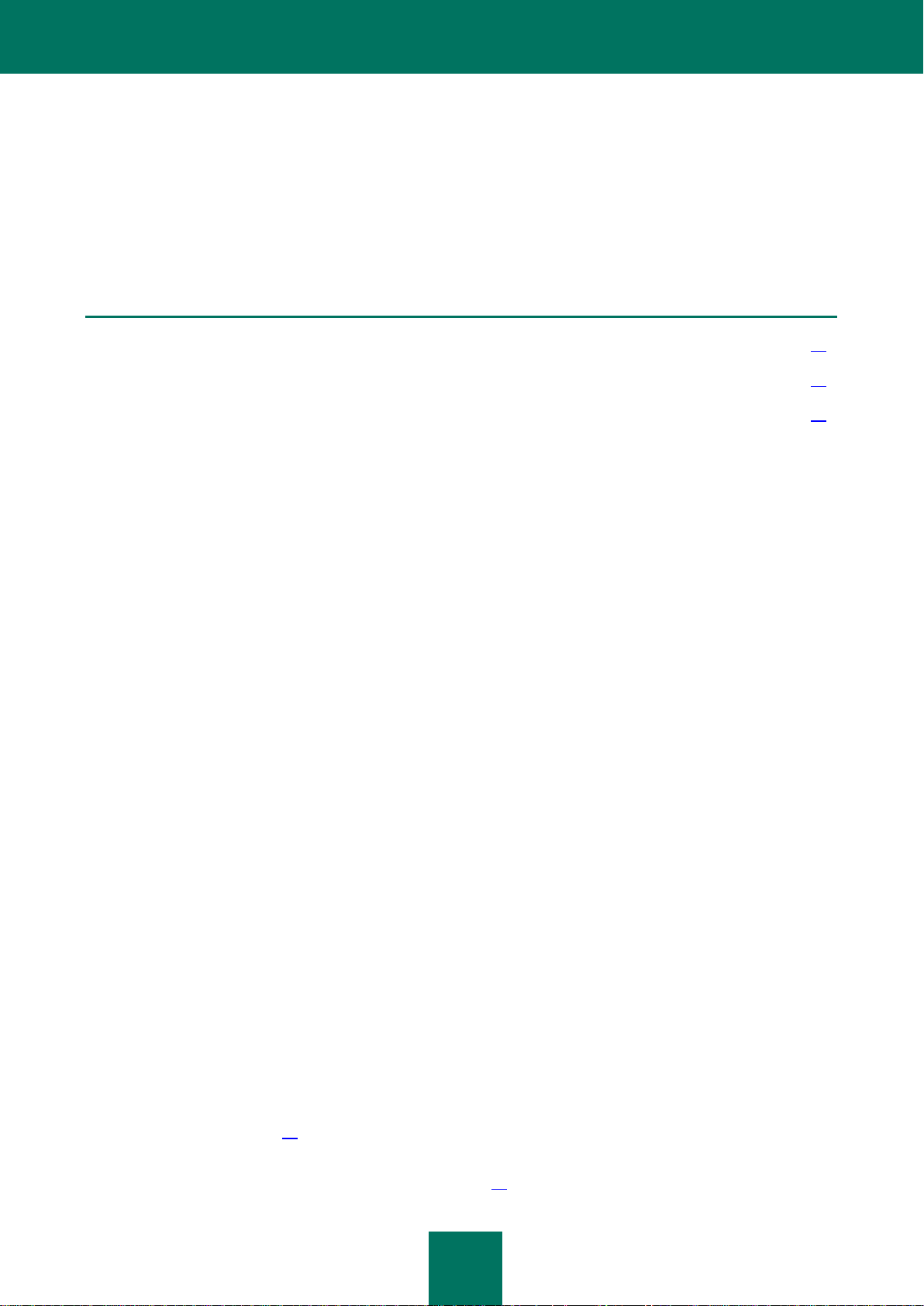
21
ESQUEMAS TÍPICOS DE INSTALAÇÃO
NESTA SEÇÃO
Funções do Microsoft Exchange Server e configurações correspondentes .................................................................... 21
Implantação de proteção de servidores .......................................................................................................................... 21
Instalação do aplicativo em um cluster de servidores ..................................................................................................... 22
O Kaspersky Security deve ser instalado num servidor Microsoft Exchange. Os componentes do aplicativo dependerão
da função do Microsoft Exchange Server. O Kaspersky Security também pode ser implantado em um cluster de
servidores. Recomendamos a leitura deste capítulo para que você selecione o esquema de instalação mais adequado
ao seu caso.
FUNÇÕES DO MICROSOFT EXCHANGE SERVER E
CONFIGURAÇÕES CORRESPONDENTES
A operação correta do Kaspersky Security exige que o Microsoft Exchange Server protegido seja implantado em uma
das seguintes funções:
Caixa de Correio.
Transporte de Hub.
Transporte de Edge.
Se o Microsoft Exchange Server for implantado com a função de Caixa de Correio, a interação com o Kaspersky
Security ocorrerá através do padrão VSAPI 2.6. Nos demais casos, a tecnologia de agentes de transporte será usada.
Observe que, na função Transporte de Hub, os objetos serão verificados pelo Kaspersky Security e depois processados
pelos Agentes de Transporte do Microsoft Exchange. Na filtragem para função Transporte de Edge, o procedimento é
invertido; os objetos são processados pelos Agentes de Transporte do Microsoft Exchange e depois pelo Kaspersky
Security.
IMPLANTAÇÃO DE PROTEÇÃO DE SERVIDORES
O seguinte procedimento deve ser usado para implantar o sistema de proteção em servidores de e-mail:
1. O componente de Servidor de Segurança deve ser instalado em todos os servidores Microsoft Exchange
protegidos na rede. A instalação deve ser executada em cada servidor, individualmente, através do kit de
distribuição.
2. O Console de Administração será instalado junto ao Servidor de Segurança. Ele proporciona um acesso
centralizado a todos os Servidores de Segurança do Kaspersky Security a partir da estação de trabalho do
administrador. Se necessário, o Console de Administração pode ser instalado separadamente em um
computador da rede corporativa. Se houver vários administradores trabalhando em conjunto, o Console de
Administração poderá ser instalado no computador de cada administrador.
3. Criar a lista de servidores gerenciados (consulte a seção "Criando a lista de servidores Microsoft Exchange
protegidos" na página 42).
4. O Console de Administração se conecta ao Servidor de Segurança (consulte a seção "Conectando o Console
de Administração ao Servidor de Segurança" na página 44).
Page 22
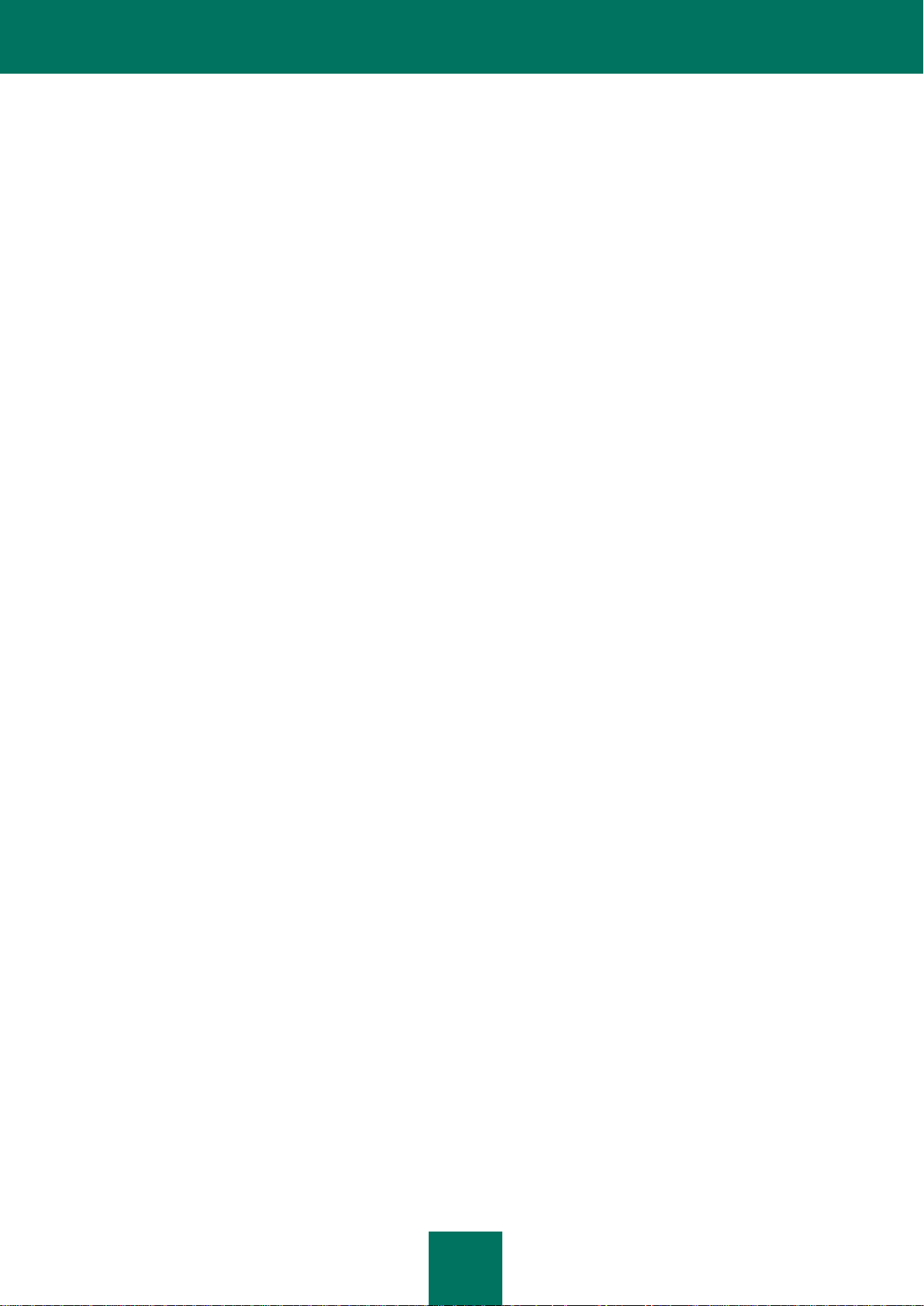
G U I A D O A D M I N I S T R A D O R
22
INSTALAÇÃO DO APLICATIVO EM UM CLUSTER DE
SERVIDORES
O Kaspersky Security suporta os seguintes tipos de cluster:
cluster de cópia única (SCC);
replicação contínua em cluster (CCR).
Durante a instalação, o aplicativo reconhecerá o cluster de servidores automaticamente. Isso significa que a ordem das
instalações do aplicativo nos diferentes nós do cluster não importa. O procedimento de instalação do Kaspersky Security
num cluster de servidores difere do procedimento comum nos seguintes pontos:
Antes de concluir a instalação do Kaspersky Security em todos os nós do cluster, os servidores de caixa de
correio em cluster (CMS) não deverão ser movidos entre os diferentes nós do cluster.
Para instalar o Kaspersky Security em todos os nós do cluster, todas as pastas de instalação devem pertencer
ao mesmo local.
A conta usada para executar o procedimento de instalação deve possuir autorização de gravação para a seção
de configuração do Active Directory.
Após a instalação em um cluster de servidores, todas as configurações do aplicativo serão armazenadas no Active
Directory e todos os nós do cluster usarão esses parâmetros. Entretanto, os parâmetros relativos ao servidor físico
serão definidos manualmente para cada nó do cluster. O Kaspersky Security detecta os nós do cluster automaticamente
e aplica as configurações do Active Directory aos mesmos. Os resultados de verificação específicos de um nó do cluster
somente serão exibidos para mensagens encaminhadas pelo servidor virtual do Microsoft Exchange para o nó em
questão. Os resultados de verificação englobam:
o conteúdo do armazenamento do Backup;
informações apresentadas em relatórios;
o conjunto de eventos registrados nos logs do aplicativo;
O procedimento de desinstalação do Kaspersky Security de um cluster de servidores difere do procedimento comum
nos seguintes pontos:
Os servidores de caixa de correio em cluster (CMS) não deverão ser movidos entre os nós do cluster antes
que a remoção do aplicativo seja concluída.
Ao desinstalar o aplicativo de um nó de cluster ativo, o recurso de cluster de armazenamento de informações
do Microsoft Exchange e todos os recursos de Instância do Banco de Dados do Microsoft Exchange que
dependem do mesmo serão interrompidos. Após a conclusão do procedimento de remoção, o status original
desses recursos será automaticamente restaurado.
Page 23
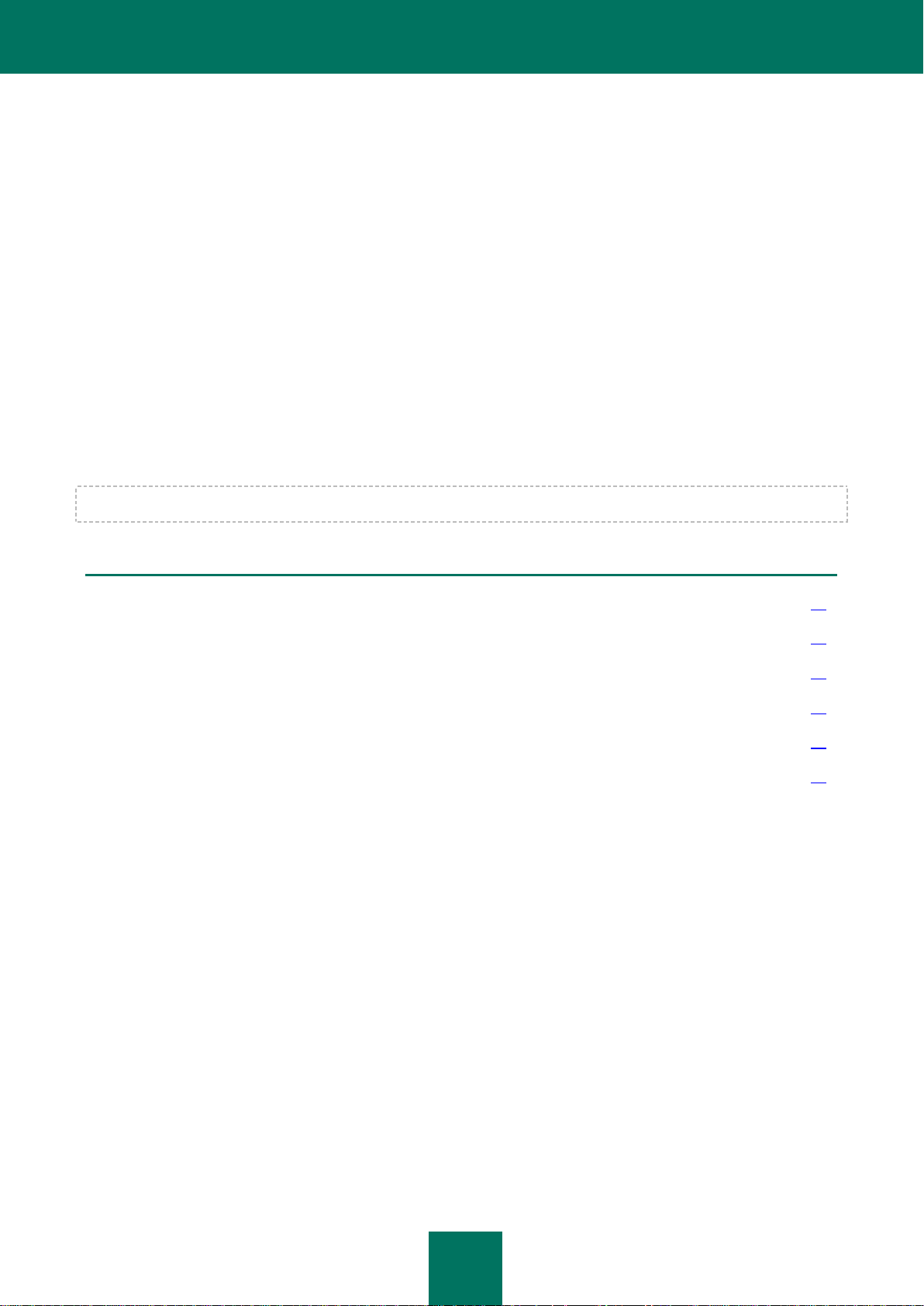
23
INSTALAÇÃO DO APLICATIVO
NESTA SEÇÃO
Preparando para a instalação ......................................................................................................................................... 23
Atualizando uma versão anterior ..................................................................................................................................... 24
Procedimento de instalação do aplicativo ....................................................................................................................... 24
Guia de introdução. Assistente de Configuração do Aplicativo ....................................................................................... 27
Restaurando o aplicativo ................................................................................................................................................. 30
Removendo o aplicativo ................................ ................................ .................................................................................. 31
O Kaspersky Security é formado por dois componentes principais: o Servidor de Segurança e o Console de
Administração. A instalação do Servidor de Segurança sempre acompanha a instalação do Console de Administração.
O Console de Administração pode ser instalado separadamente, em outro computador, para o gerenciamento remoto do
Servidor de Segurança. Dependendo da arquitetura do seu servidor corporativo, você poderá selecionar uma entre três
variações possíveis de instalação:
Instalação do Servidor de Segurança no computador que executa o Microsoft Exchange Server. O Console de
Administração será instalado no mesmo host.
O Servidor de Segurança e o Console de Administração serão instalados no computador que executa o
Microsoft Exchange Server. O Console de Administração pode ser instalado em qualquer computador da rede
corporativa para o gerenciamento remoto do Servidor de Segurança.
Instalação do Servidor de Segurança em um cluster de servidores que executam o Microsoft Exchange Server.
Nesse caso, o Servidor de Segurança e o Console de Administração devem ser instalados juntos em cada nó
do cluster.
Alguns serviços do Microsoft Exchange Server devem ser reiniciados após a instalação do Kaspersky Security.
PREPARANDO PARA A INSTALAÇÃO
Para instalar o Kaspersky Security, você deverá possuir privilégios de administrador do domínio. Além disso, é
necessária uma conexão com a internet para instalar os seguintes componentes:
.NET Framework 3.5 SP1;
Microsoft Management Console 3.0;
Microsoft SQL Server 2005 / 2008 (Standard, Express, Enterprise).
Para criar um banco de dados no servidor SQL, você deverá possuir direitos de acesso local para o computador no qual
o Kaspersky Security será instalado e privilégios de administrador no servidor SQL. Se o servidor SQL estiver sendo
executado num controlador de domínio, você deverá ser membro do grupo de Administradores da Empresa e / ou
Administradores do Domínio.
Page 24
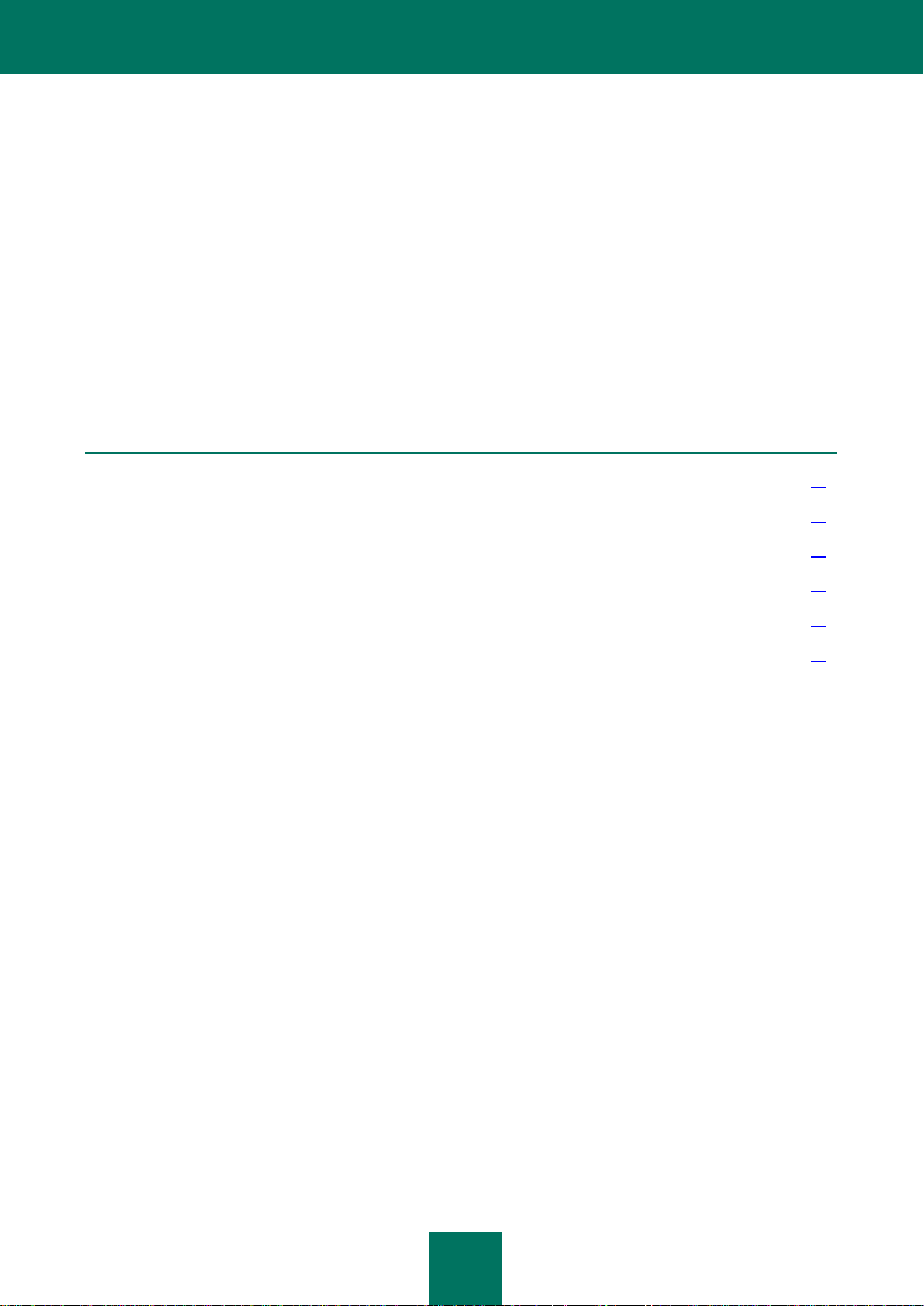
G U I A D O A D M I N I S T R A D O R
24
ATUALIZANDO UMA VERSÃO ANTERIOR
NESTA SEÇÃO
Etapa 1. Instalando os componentes necessários .......................................................................................................... 24
Etapa 2. Boas-vindas e Contrato de Licença .................................................................................................................. 25
Etapa 3. Selecionando o tipo de instalação .................................................................................................................... 25
Etapa 4. Selecionando os componentes do aplicativo .................................................................................................... 25
Etapa 5. Configurando a conexão com o Microsoft SQL Server ..................................................................................... 26
Etapa 6. Copiando arquivos ............................................................................................................................................ 27
O Kaspersky Security não oferece suporte para atualizações a partir de versões anteriores. É necessário desinstalar a
versão anterior do computador antes de iniciar a instalação do Kaspersky Security. Os dados e configurações da versão
anterior não serão mantidos.
PROCEDIMENTO DE INSTALAÇÃO DO APLICATIVO
O instalador do Kaspersky Security foi projetado em forma de assistente para fornecer informações sobre as operações
que devem ser executadas durante cada etapa do procedimento. Os botões Voltar e Avançar podem ser usados para
navegar, a qualquer momento, entre as telas de instalação (etapas). Os botões Sair e Cancelar permitem sair do
instalador. O botão Concluir finaliza o procedimento de instalação. O procedimento de instalação começa com a
execução do arquivo setup_pt.exe. Mais adiante, discutiremos de maneira detalhada as etapas executadas pelo
Assistente de Instalação.
ETAPA 1. INSTALANDO OS COMPONENTES NECESSÁRIOS
Durante essa etapa, você deverá certificar-se de que os seguintes componentes estejam instalados no computador:
.NET Framework 3.5 SP1. Você pode instalar o componente clicando no botão Fazer download e instalar o
.NET Framework 3.5 SP1. O computador deverá ser reiniciado após a instalação do .NET Framework 3.5 SP1!
Se você continuar com a instalação sem reiniciar o computador, poderão ocorrer problemas na operação do
Kaspersky Security.
Microsoft Windows Installer (MSI) 4.5. Esse componente é necessário para a instalação do Microsoft SQL
Server 2008 Express Edition. Você pode instalar o componente clicando no botão Fazer download e instalar
o Microsoft Windows Installer 4.5.
Microsoft SQL Server 2008 Express Edition ou outro SQL Server. Para instalar o componente, clique no botão
Instalar o Microsoft SQL Server 2008 Express Edition. Para utilizar o Kaspersky Security, recomenda-se
executar uma nova instalação do SQL Server.
Microsoft Management Console 3.0 (MMC 3.0). O Microsoft Management Console 3.0 (MMC 3.0) é uma parte
do sistema operacional Microsoft Windows Server 2003 R2 e versões posteriores. Para instalar o programa em
versões mais antigas do Microsoft Windows Server, você deverá atualizar o MMC para a versão 3.0. Para fazer
Você pode passar à próxima etapa da instalação clicando no link Kaspersky Security 8.0 para Microsoft Exchange
Servers.
isso, clique no botão Fazer download e instalar o MMC 3.0.
Além disso, pode clicar no botão Guia de Instalação para fazer o download e instalar um guia de instalação.
Page 25
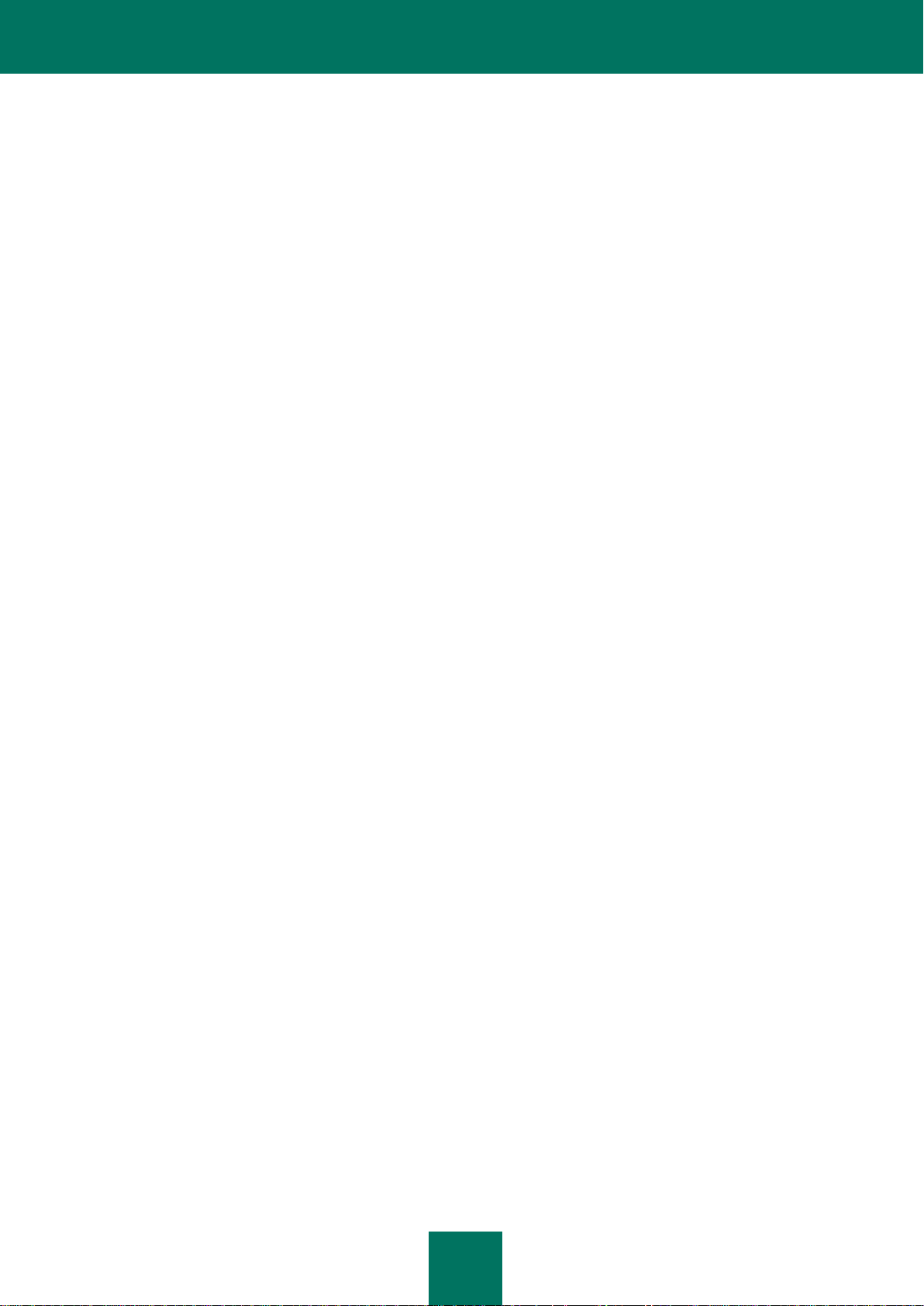
I N S T A L A Ç Ã O D O A P L I C A T I V O
25
ETAPA 2. BOAS-VINDAS E CONTRATO DE LICENÇA
A tela de boas-vindas informa que a instalação do Kaspersky Security no computador foi iniciada. Um clique no botão
Avançar abrirá a janela Contrato de Licença.
O Contrato de Licença é um contrato entre o usuário do aplicativo e a Kaspersky Lab. Ao marcar a caixa Eu aceito os
termos e condições deste Contrato você declara que leu o contrato de licença e aceita seus termos e condições.
ETAPA 3. SELECIONANDO O TIPO DE INSTALAÇÃO
A tela de seleção do tipo de instalação contém dois botões:
Típica. Se você clicar neste botão, o procedimento de instalação adotará o conjunto padrão de componentes,
adequado à maioria dos usuários. Consulte a Etapa 5 para obter mais instruções.
Personalizada. Se clicar neste botão, você poderá selecionar, manualmente, os componentes do aplicativo
que deseja instalar. O modo de instalação personalizada somente é recomendado para usuários experientes.
Após selecionar o tipo de instalação, o Assistente de Instalação passará à próxima etapa.
ETAPA 4. SELECIONANDO OS COMPONENTES DO APLICATIVO
Caso tenha selecionado o tipo de instalação Personalizada, o instalador solicitará que você selecione os componentes
que deseja instalar. O conjunto de componentes disponíveis para instalação irá variar de acordo com a existência de um
Microsoft Exchange Server instalado e de sua configuração. Se houver um Microsoft Exchange Server implantado com
ambas as funções de Caixa de Correio e Transporte de Hub, os seguintes componentes serão disponibilizados para
seleção e instalação:
Console de Administração;
Componente de proteção anti-spam;
Antivírus para função de Caixa de Correio;
Antivírus para funções de Transporte de Hub e Transporte de Edge.
Se houver um Microsoft Exchange Server implantado com uma das funções de Transporte de Edge ou Transporte de
Hub, os seguintes componentes serão disponibilizados para seleção e instalação:
Console de Administração;
Componente de proteção anti-spam;
Antivírus para funções de Transporte de Hub e Transporte de Edge.
Se houver um Microsoft Exchange Server implantado somente com a função de Caixa de Correio, os seguintes
componentes serão disponibilizados para seleção e instalação:
Console de Administração;
Antivírus para função de Caixa de Correio.
Em todos os demais casos, somente o Console de Administração será disponibilizado para instalação.
O nome completo da pasta de instalação padrão será exibido na parte inferior da janela. Para alterar a pasta de
instalação, clique no botão Procurar e especifique outro local. A pasta de armazenamento de dados será exibida
abaixo. A pasta de armazenamento de dados contém os seguintes itens:
Page 26
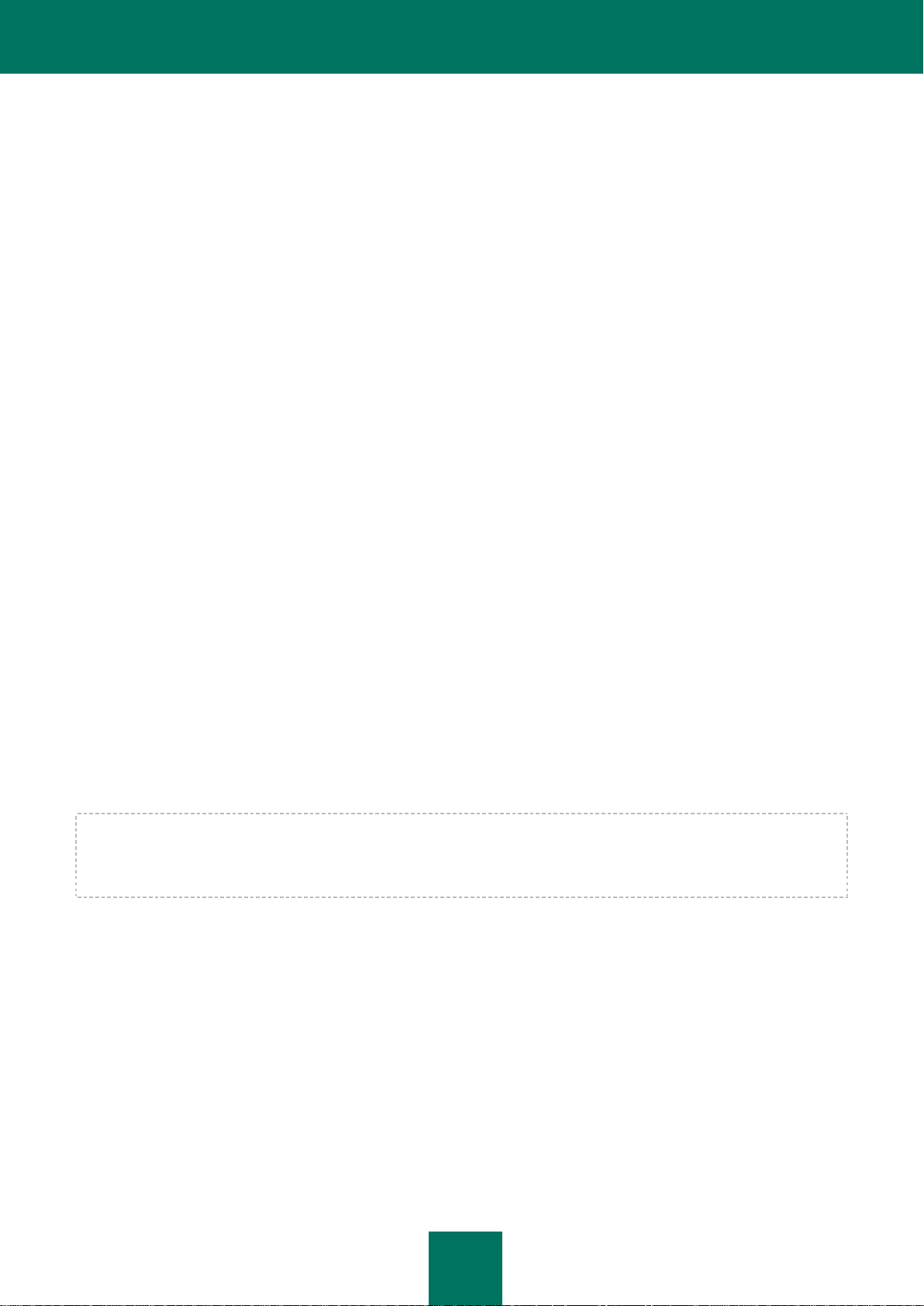
G U I A D O A D M I N I S T R A D O R
26
Banco da dados de antivírus;
Banco de dados de anti-spam;
objetos em quarentena.
Se você achar que a pasta ocupará um espaço maior que o disponível na unidade de disco selecionada, clique no botão
Procurar para alterar o local da pasta de armazenamento de dados.
O botão Redefinir cancela a seleção de componentes definida pelo usuário e restaura as opções padrão.
Um clique no botão Uso do disco abrirá uma caixa de diálogo com informações sobre o espaço disponível para a
instalação dos componentes selecionados nas unidades locais.
ETAPA 5. CONFIGURANDO A CONEXÃO COM O MICROSOFT SQL
SERVER
A finalidade desta etapa é configurar uma conexão com um SQL Server. Para criar um banco de dados no servidor
SQL, você deverá possuir direitos de acesso local para o computador no qual o Kaspersky Security será instalado e
privilégios de administrador no servidor SQL. Se o servidor SQL estiver sendo executado num controlador de domínio,
você deverá ser membro do grupo de Administradores da Empresa e / ou Administradores do Domínio. Se estiver
usando uma conexão remota com o servidor SQL, certifique-se de que o suporte para TCP/IP esteja habilitado no SQL
Server Configuration Manager.
Configurando a conexão com um Microsoft SQL Server
No campo Nome do servidor SQL, especifique o nome (ou endereço IP) do computador e da instância do servidor
SQL. Um clique no botão Procurar ao lado do campo permite selecionar um servidor SQL dentro do atual segmento da
rede.
Para criar um banco de dados no servidor SQL, você deverá escolher uma conta a ser utilizada na criação o banco de
dados SQL. As seguintes opções estão disponíveis:
Conta ativa. Nesse caso, a conta do usuário atual será usada.
Outra conta. Nesse caso, será necessário digitar o nome e a senha da conta de usuário desejada. Você pode
clicar no botão Procurar para selecionar uma conta.
O navegador do servidor SQL deve ser iniciado no computador que está executando o servidor SQL. Caso contrário,
não será possível exibir a instância necessária do servidor SQL. Se o Kaspersky Security estiver instalado em um
Transporte de Edge enquanto o servidor SQL estiver em execução em um domínio, não será possível estabelecer uma
conexão com o servidor SQL. Nesse caso, será necessário usar uma instância local do servidor SQL.
Selecione uma conta para a operação do aplicativo
Na próxima janela, você escolherá a conta a ser usada para a conexão com o servidor SQL. A janela contém duas
opções:
Conta do Sistema Local. Nesse caso, a conta do sistema local será usada para estabelecer uma conexão
com o servidor SQL.
Conta. Nesse caso, você deverá especificar o nome e a senha de uma conta que possua privilégios suficientes
para conectar-se com o servidor SQL e iniciar o aplicativo.
Page 27
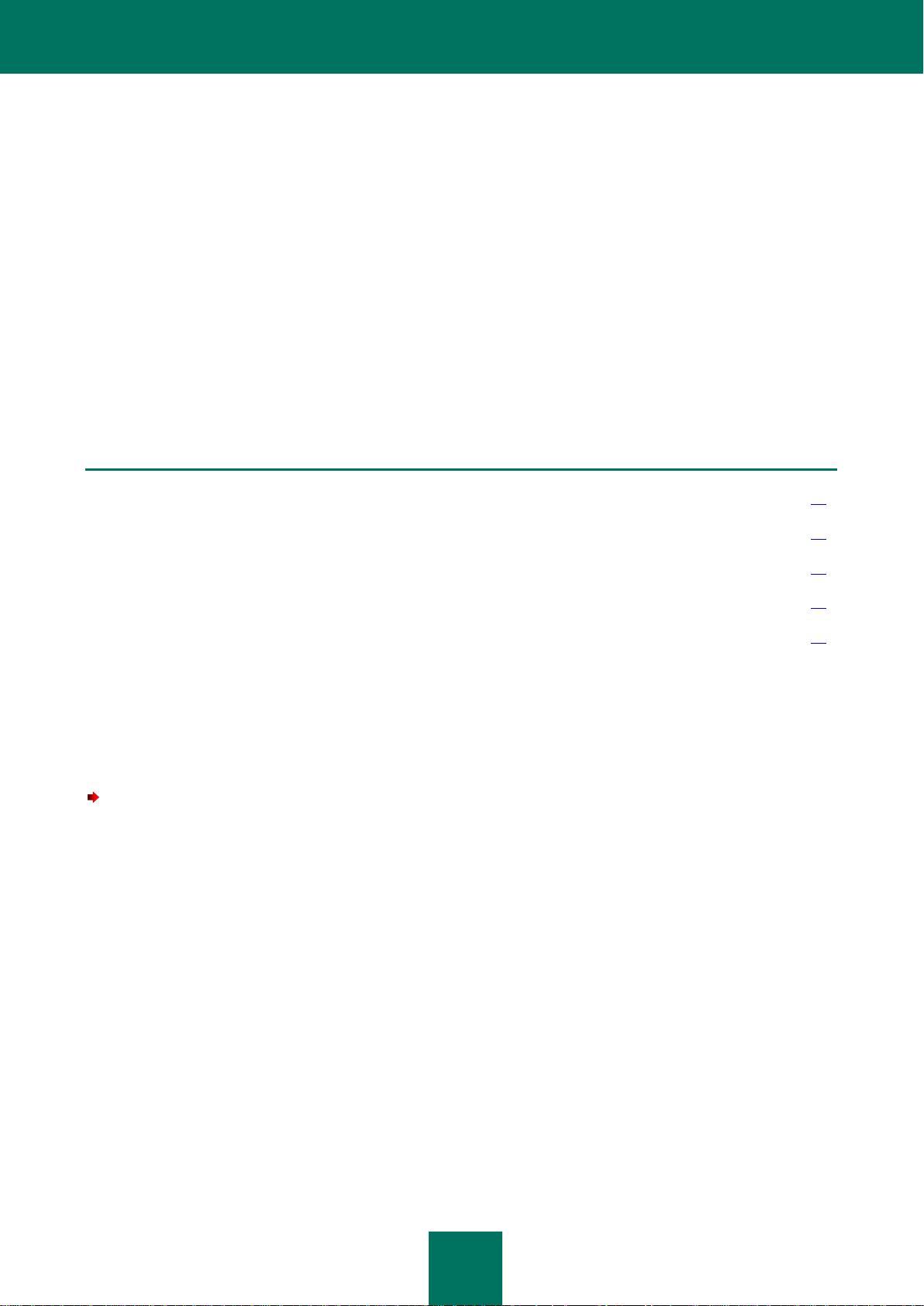
I N S T A L A Ç Ã O D O A P L I C A T I V O
27
NESTA SEÇÃO
Configurando atualizações .............................................................................................................................................. 27
Instalando uma chave de licença .................................................................................................................................... 27
Configurações de notificação .......................................................................................................................................... 28
Configurando a proteção de servidores .......................................................................................................................... 28
Testando as funcionalidades do aplicativo ...................................................................................................................... 29
ETAPA 6. COPIANDO ARQUIVOS
Para continuar com a instalação, pressione o botão Instalar na janela do Assistente de Instalação. Ele executará a
cópia dos arquivos do aplicativo para o computador, o registro dos componentes no sistema, a criação do banco de
dados correspondente no servidor SQL e a reinicialização de alguns serviços do Microsoft Exchange Server.
GUIA DE INTRODUÇÃO. ASSISTENTE DE CONFIGURAÇÃO
DO APLICATIVO
Após os arquivos serem copiados e os componentes registrados no sistema, o Assistente de Instalação exibirá uma
notificação informando que a instalação do aplicativo foi concluída. Um clique no botão Avançar do Assistente de
Instalação iniciará o Assistente de Configuração do aplicativo. O Assistente de Configuração do aplicativo ajudará a
definir as configurações de atualização, a instalar a licença e a testar as funcionalidades do aplicativo. Para iniciar a
configuração do produto no Assistente de Configuração do Aplicativo, clique em Avançar.
CONFIGURANDO ATUALIZAÇÕES
Você pode usar a janela Configurações de atualização do Assistente de Configuração do aplicativo para definir as
configurações de atualização do Kaspersky Security.
INSTALANDO UMA CHAVE DE LICENÇA
Para definir as configurações de atualização, execute as seguintes etapas:
1. Deixe a caixa Habilitar atualização automática marcada se desejar que o aplicativo seja atualizado
automaticamente de acordo com o agendamento especificado.
2. Para conectar-se a um servidor de atualizações da Kaspersky Lab através de um servidor proxy, habilite a
opção Usar servidor proxy e especifique o endereço do proxy corporativo na linha Endereço do servidor
proxy.
3. Defina a porta do servidor proxy no campo de entrada. Por padrão, a porta 8080 será usada.
4. Para habilitar a autenticação junto ao servidor proxy, marque a caixa Usar autenticação e digite as
informações da conta de usuário selecionada nos campos Conta e Senha.
5. Se desejar obter as atualizações diretamente de um servidor corporativo local, marque a caixa Ignorar
servidor proxy para endereços locais.
Você pode instalar uma licença para o Kaspersky Security através da janela Licenças.
Page 28
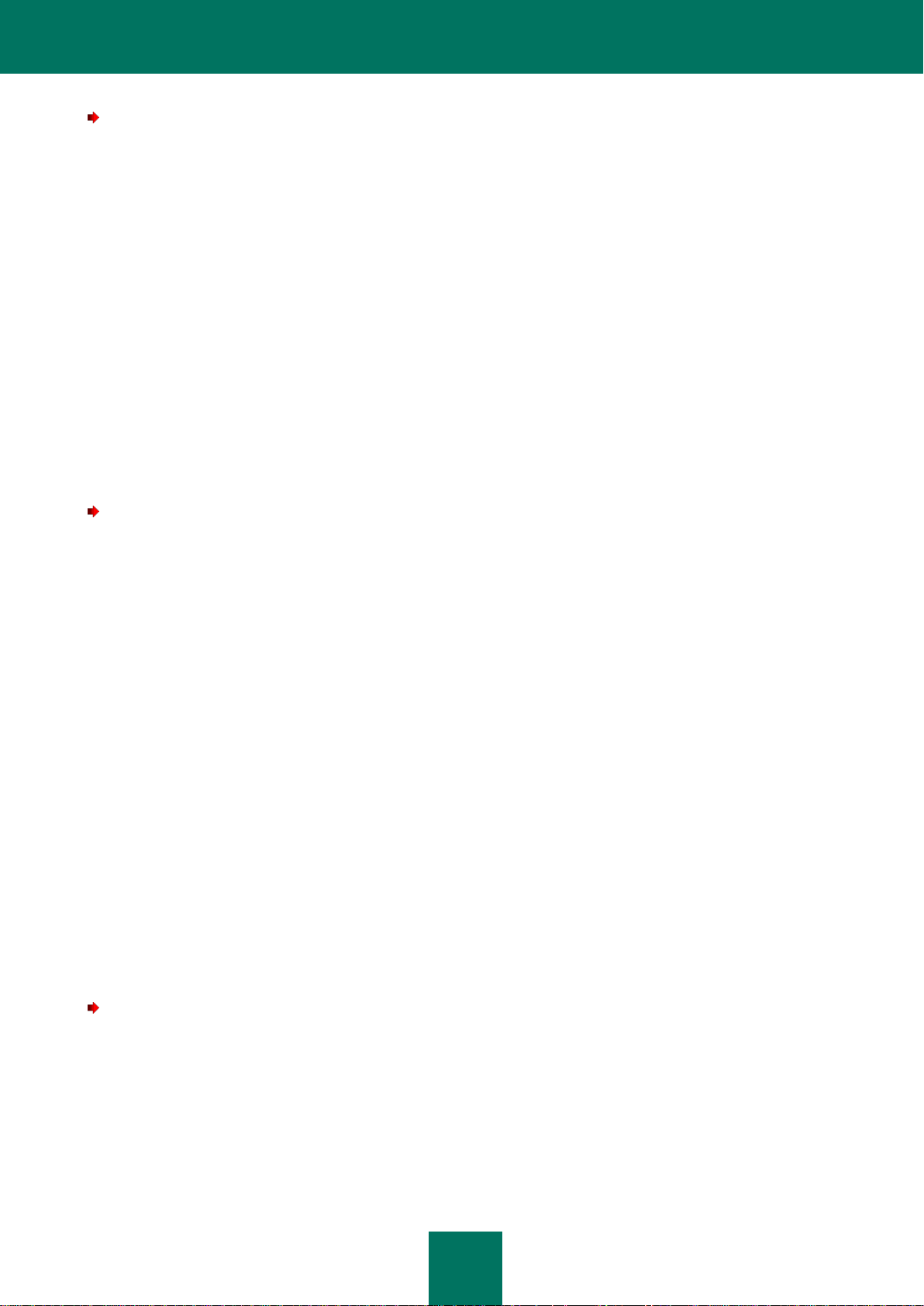
G U I A D O A D M I N I S T R A D O R
28
Para instalar uma licença, execute as seguintes etapas:
1. Pressione o Botão Adicionar.
2. Na caixa de diálogo Nome do arquivo, especifique o caminho do arquivo de chave (arquivo com extensão
*.key) e clique no botão Abrir.
A licença instalada permitirá que você use o Kaspersky Security com funcionalidades ilimitadas durante um
período definido. Durante todo o período de validade da licença, você poderá fazer download de atualizações
de bancos de dados de Antivírus e Anti-Spam, além de entrar em contato com a Kaspersky Lab para abordar
todas as questões relacionadas ao uso do aplicativo.
Removendo uma chave de licença
Para remover uma licença, clique no botão Remover.
CONFIGURAÇÕES DE NOTIFICAÇÃO
A janela Configurações de Notificação permite configurar as notificações enviadas por e-mail. As notificações o
informarão prontamente sobre todos os eventos do Kaspersky Security.
Para definir as configurações de notificação, execute as seguintes etapas:
1. No campo Endereço do serviço web, especifique o endereço do serviço web que será usado para enviar as
mensagens através do Microsoft Exchange Server.
Por padrão, o Microsoft Exchange Server contém o seguinte endereço:
https://<client_access_server>/ews/exchange.asmx
2. No campo Conta, especifique qualquer conta dentre as caixas de correio registradas no Microsoft Exchange
Server.
Para fazer isso, clique em Procurar ou digite o nome da conta manualmente.
3. Digite a senha da conta selecionada no campo Senha.
4. No campo Endereço de e-mail, especifique o endereço do destinatário da notificação.
5. Clique no botão Teste para enviar uma mensagem de teste.
O recebimento da mensagem de teste pela caixa de correio especificada indicará que a entrega das
notificações foi devidamente configurada.
CONFIGURANDO A PROTEÇÃO DE SERVIDORES
Na janela Configurações de proteção, você pode configurar a proteção antivírus e anti-spam. A proteção antivírus e
anti-spam fica habilitada, por padrão.
Para definir as configurações de proteção, execute as seguintes etapas:
1. Deixe a caixa Habilitar proteção Antivírus marcada para iniciar a proteção antivírus.
2. Deixe a caixa Habilitar proteção Anti-Spam marcada para iniciar a proteção anti-spam.
Se não desejar que a proteção antivírus e anti-spam seja executada imediatamente, desmarque as devidas
caixas. Você poderá habilitar a proteção posteriormente através do Console de Administração.
3. Clique em Avançar para concluir a configuração das opções do aplicativo.
Page 29
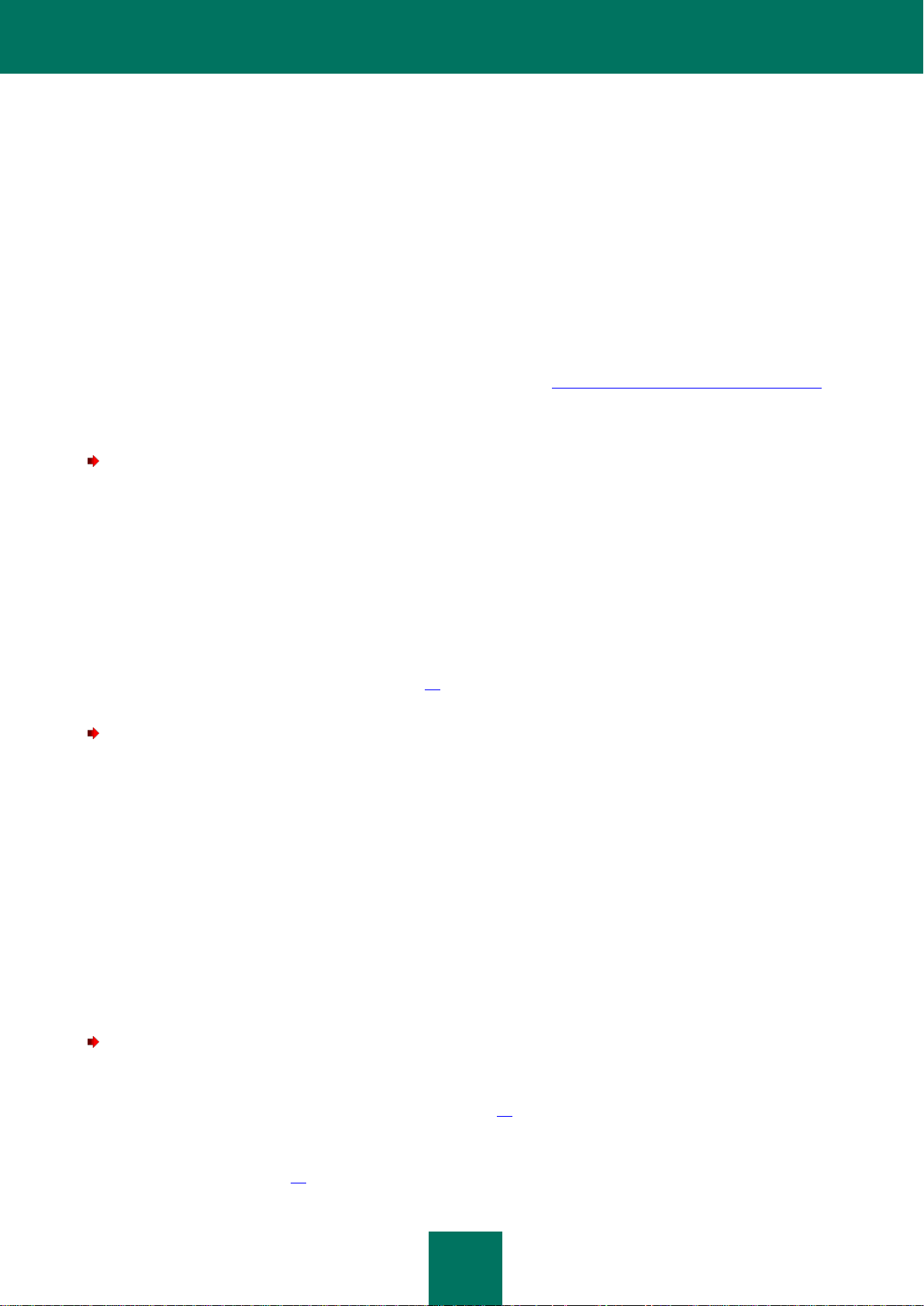
I N S T A L A Ç Ã O D O A P L I C A T I V O
29
4. Clique no botão Concluir da janela final do Assistente de Instalação do aplicativo para sair do assistente.
Se a caixa Iniciar o Console de Administração após a conclusão do Assistente de Configuração do
aplicativo houver sido marcada, o Console de Administração será iniciado automaticamente.
TESTANDO AS FUNCIONALIDADES DO APLICATIVO
Após instalar e configurar o Kaspersky Security, você será recomendado a verificar as configurações e operações do
aplicativo usando um "vírus" de teste e suas modificações.
O "vírus" de teste foi projetado pelo EICAR (European Institute for Computer Antivirus Research) para testar,
especificamente, produtos antivírus. O "vírus" de teste não é um programa malicioso e não contém códigos que podem
danificar seu computador. Entretanto, ele é identificado como vírus pela maioria dos produtos antivírus.
Você pode fazer download do "vírus" de teste no site oficial do EICAR em: http://www.eicar.org/anti_virus_test_file.htm.
Testando a funcionalidade do Antivírus
Para enviar uma mensagem com o "vírus" de teste, execute as seguintes etapas:
1. Crie uma mensagem de e-mail com o "vírus" de teste do EICAR em anexo.
2. Envie a mensagem através do Microsoft Exchange Server com o Kaspersky Security instalado e com o
Servidor de Segurança conectado.
3. Certifique-se de que a mensagem entregue não contenha vírus. Se um vírus for detectado num servidor com
função de Caixa de correio, o vírus excluído será substituído por um arquivo de texto. Se um vírus for
detectado num servidor com função de Transporte de Hub, o aplicativo adicionará o prefixo Objeto
malicioso excluído ao assunto da mensagem.
Após a detecção do vírus, a caixa de correio especificada na janela Configurações de notificação (consulte a
seção "Configurando notificações" na página 28) do Assistente de Configuração Inicial deverá receber uma
notificação relativa ao vírus interceptado.
Para exibir o relatório do aplicativo sobre o vírus detectado, execute as seguintes etapas:
1. Inicie o Kaspersky Security selecionando Iniciar Programas Kaspersky Security 8.0 para Microsoft
Exchange Servers Console de Administração.
2. Na árvore do console, à esquerda, selecione e abra o nó correspondente ao servidor que processou a
mensagem com o "vírus".
3. Selecione o nó Relatórios.
4. No painel detalhes, à direita, clique no botão Gerar relatório na seção Relatórios rápidos e / ou Relatório
antivírus.
5. Visualize o relatório criado na seção Relatórios prontos. Para fazer isso, clique duas vezes no relatório
desejado para abri-lo.
Se o relatório contiver informações sobre uma infecção do EICAR, o aplicativo está devidamente configurado.
Para receber os relatórios num endereço de e-mail, execute as seguintes etapas:
1. No painel detalhes, nasseções Relatórios rápidos e / ou Relatório antivírus, marque a caixa Administrador
para habilitar o envio de notificações para o endereço especificado na janela Configurações de Notificação
(consulte a seção "Configurando notificações" na página 28) do Assistente de Configuração do Aplicativo.
Se não houver especificado o endereço de e-mail no Assistente de Configuração Inicial, clique no link
Configurações de envio de e-mails para configurar as notificações (consulte a seção "Configurando
notificações" na página 28).
Page 30
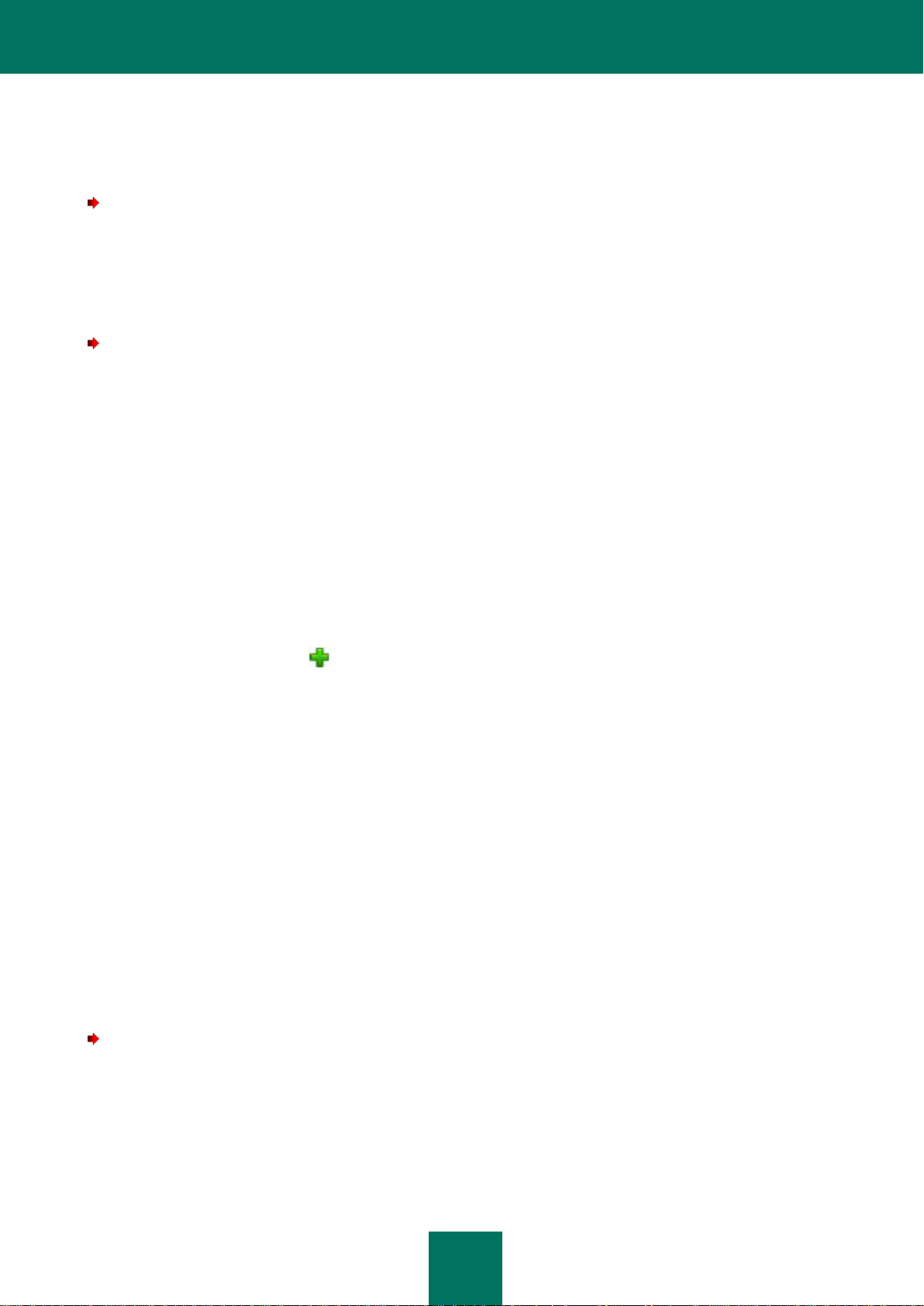
G U I A D O A D M I N I S T R A D O R
30
2. Para verificar se os relatórios serão entregues à caixa de correio especificada, clique no botão Teste para
enviar uma mensagem de teste.
Por padrão, o aplicativo salvará uma cópia do objeto infectado no Backup.
Para verificar se uma cópia do objeto infectado foi salva no Backup, execute as seguintes etapas:
1. Na árvore do console, selecione o nó Backup.
2. Verifique se o objeto infectado (mensagem com "vírus" em anexo) está em exibição no painel detalhes.
Testando a funcionalidade Anti-Spam
Para testar o funcionamento normal do Anti-Spam, execute as seguintes etapas:
1. Inicie o Kaspersky Security selecionando Iniciar Programas Kaspersky Security 8.0 para Microsoft
Exchange Servers Console de Administração.
2. Na árvore do console, à esquerda, seleciona e abra o nó correspondente ao servidor a ser usado para
transferir a mensagem de teste.
3. Selecione o nó Proteção do servidor.
4. Selecione a guia Proteção anti-spam no painel detalhes.
5. Abra a seção Configurações de lista branca e negra.
6. Marque a caixa Adicionar endereço do remetente à lista branca.
7. Digite o endereço de e-mail do remetente no campo de entrada.
8. Clique no botão de adição à direita do campo.
9. Abra a seção Configurações de verificação.
10. No campo Na lista negra, selecione Permitir.
11. No mesmo campo, marque a caixa Adicionar rótulo.
12. Envie uma mensagem para o endereço do administrador através do servidor de e-mails protegido.
Se a mensagem for entregue com o rótulo [Na lista negra] no cabeçalho, o componente Anti-Spam está
funcionando corretamente.
RESTAURANDO O APLICATIVO
Se ocorrer alguma falha durante a execução do aplicativo (por exemplo, se os módulos binários forem danificados),
você poderá usar a funcionalidade de restauração disponível no instalador. Durante a restauração, o instalador manterá
as definições e configurações selecionadas pelo usuário, inclusive notificações, caminhos do banco de dados da
Quarentena, etc.
Para restaurar o Kaspersky Security, execute as seguintes etapas:
1. Execute o arquivo setup_pt.exe.
2. Clique no link Kaspersky Security 8.0 para Microsoft Exchange Servers.
3. Clique no botão Avançar da janela de boas-vindas do Assistente de Configuração Inicial.
4. Na janela Alterar, reparar ou remover o aplicativo, clique no botão Restaurar.
Page 31

I N S T A L A Ç Ã O D O A P L I C A T I V O
31
5. Na janela Restaurar, clique no botão Reparar.
Não será possível restaurar o aplicativo se os arquivos de configuração estiverem danificados. Nesse caso, recomenda-
se remover e reinstalar o aplicativo.
REMOVENDO O APLICATIVO
Para remover o Kaspersky Security de um computador, execute as seguintes etapas:
1. Execute o arquivo setup_pt.exe.
2. Clique no link Kaspersky Security 8.0 para Microsoft Exchange Servers para iniciar o Assistente de
Instalação e clique em Avançar.
3. Na janela Alterar, reparar ou remover o aplicativo, clique no botão Remover.
4. Na janela Remover, clique no botão Remover.
Você também pode desinstalar o aplicativo através das ferramentas de gerenciamento padrão do Microsoft Windows.
Será necessário reiniciar alguns serviços do Microsoft Exchange Server durante a remoção do Kaspersky Security.
Page 32

32
GERENCIANDO AS LICENÇAS DO
KASPERSKY SECURITY
Ao adquirir o Kaspersky Security, você realiza um contrato de licença com a Kaspersky Lab. Esse contrato lhe concede
o direito de usar o software adquirido para proteger o número de caixas de correio especificado, durante um período de
tempo definido. A proteção abrange tanto caixas de correio quanto pastas públicas. Portanto, não é necessária uma
licença adicional para a proteção de pastas públicas no ambiente do Microsoft Exchange. Quando o aplicativo for usado
em um cluster de servidores, a licença será válida para todo o cluster.
Os seguintes recursos serão disponibilizados durante o período da licença:
uso de funcionalidades antivírus do aplicativo;
uso de funcionalidades anti-spam do aplicativo;
atualizações frequentes para os bancos de dados de antivírus e anti-spam;
atualizações do aplicativo;
suporte para questões relacionadas à instalação, configuração e utilização do software adquirido, fornecido 24
horas por dia, por telefone ou e-mail.
O aplicativo verifica a validade do contrato de licença através do arquivo de chave de licença do Kaspersky Security,
incluído em todos os produtos da Kaspersky Lab.
O Kaspersky Security não funciona sem uma chave de licença!
Licença ativa
O aplicativo pode possuir somente uma chave de licença ativa. Esta chave de licença contém as restrições impostas
para o uso do Kaspersky Security, as quais o aplicativo verifica através de seus algoritmos internos. Se uma violação
dos termos e condições do contrato de licença for detectada:
as funcionalidades do aplicativo serão limitadas;
um registro da violação detectada será inserido nos logs de eventos;
uma notificação relativa à violação será emitida e enviada por e-mail, se as configurações de notificação
estiverem definidas para tal.
Você pode gerenciar o número de caixas de correio protegidas, excluindo do escopo da verificação armazenamentos
específicos (consulte a seção "Criando a lista de caixas de correio e armazenamentos protegidos" na página 35) que
possuam contas de e-mail que não devam ser verificadas pelo aplicativo. Recomenda-se adquirir uma licença que
proteja todas as caixas de correio, pois áreas de armazenamento desprotegidas aumentam a possibilidade de invasão e
propagação de vírus no sistema de e-mails. Quando a licença comercial expirar, o aplicativo manterá sua operação, ou
seja, o aplicativo continuará a executar as verificações antivírus e anti-spam do tráfego; entretanto, as atualizações dos
bancos de dados e do aplicativo deixarão de ser fornecidas e não será possível contatar o serviço de Suporte Técnico
para obter assistência. O aplicativo continuará a executar as verificações antivírus do tráfego de e-mails, assim como a
verificação em segundo plano das áreas de armazenamento, mas utilizará versões obsoletas dos bancos de dados.
Sendo assim, será difícil garantir uma proteção abrangente contra vírus e spam criados após a expiração da licença.
Por padrão, uma notificação será enviada quinze dias antes da data de expiração da licença. A mensagem indicará a
data de expiração da licença em vigor e fornecerá informações sobre a renovação da licença. A data da notificação e o
endereço de e-mail do destinatário podem ser alterados (consulte a seção "Notificação sobre expiração da licença" na
página 34).
Page 33

G E R E N C I A N D O A S L I C E N Ç A S D O K A S P E R S K Y S E C U R I T Y
33
NESTA SEÇÃO
Exibindo informações sobre licenças instaladas ............................................................................................................. 33
Instalando uma chave de licença .................................................................................................................................... 34
Removendo uma chave de licença ................................................................................................................................. 34
Notificação sobre expiração da licença ........................................................................................................................... 34
Criando a lista de caixas de correio e armazenamentos protegidos ............................................................................... 35
Licença adicional
Após instalar uma licença comercial, você pode adquirir uma licença adicional de um produto (consulte a seção "Kit de
Distribuição" na página 17) que inclua o Kaspersky Security e instalá-la. A licença adicional será ativada após a
expiração da licença ativa e o aplicativo continuará a operar sem alterações. Assim, você poderá garantir a operação
contínua dos servidores corporativos de e-mails. O Kaspersky Security somente suporta uma licença adicional.
Licença de avaliação
Você pode usar uma licença de avaliação para avaliar os benefícios do Kaspersky Security. Quando a chave de licença
de avaliação expirar, a funcionalidade de antivírus do aplicativo também será desabilitada, além das limitações citadas.
Observe que o período de validade da chave de avaliação conta a partir do momento da adição da primeira chave de
avaliação. O período de validade de todas as chaves de licença subsequentes será ajustado de acordo com o período
de validade da primeira chave.
Restrições de licença
Em alguns casos (por exemplo, rescisão do contrato de vendas ou alteração das restrições do contrato de licença), a
Kaspersky Lab poderá rescindir o contrato de licença com o usuário. Nesse caso, o número de série da chave de
licença será adicionado à lista de licenças canceladas, chamada de lista negra. Se sua licença ativa for colocada na lista
negra, a licença reserva não será ativada e o aplicativo será desabilitado, exceto pelos serviços de atualização de
bancos de dados do antivírus e gerenciamento. Se sua licença for colocada na lista negra por acidente, recomendamos
que você atualize seus bancos de dados e, se o erro persistir, contate o serviço de Suporte Técnico.
EXIBINDO INFORMAÇÕES SOBRE LICENÇAS INSTALADAS
Para exibir informações sobre licenças instaladas, execute as seguintes etapas:
1. Inicie o Console de Administração do aplicativo.
2. Na árvore do Console de Administração, selecione o nó do servidor desejado e depois selecione o nó
Licenças.
O painel detalhes exibirá informações sobre as licenças instaladas. As seguintes informações serão exibidas:
Tipo. Descreve o tipo de chave de licença.
Proprietário. Identifica o proprietário da licença.
Restrições. Define o número de contas de usuário (caixas de correio) suportadas pela licença.
Data de expiração. Indica a data de expiração da licença.
Número de série da chave de licença. Exibe o número de série de licença.
Page 34

G U I A D O A DMI N I S T R A D O R
34
INSTALANDO UMA CHAVE DE LICENÇA
Para instalar uma licença do Kaspersky Security, execute as seguintes etapas:
1. No Console de Administração, selecione o nó Licenças.
2. Clique no botão Adicionar do painel detalhes.
3. Na caixa de diálogo Nome do arquivo, especifique o caminho do arquivo de chave (arquivo com extensão
*.key) e clique no botão Abrir.
Após instalar uma licença comercial, você poderá instalar uma licença adicional.
Para instalar uma licença adicional, execute as seguintes etapas:
1. Selecione o nó Licenças no Console de Administração.
2. No painel detalhes, clique no botão Adicionar da seção Licença adicional.
3. Na caixa de diálogo Nome do arquivo, especifique o caminho do arquivo de chave (arquivo com extensão
Status. Exibe o status da licença ativa.
*.key) e clique no botão Abrir.
REMOVENDO UMA CHAVE DE LICENÇA
Para remover uma licença do Kaspersky Security, execute as seguintes etapas:
1. No Console de Administração, selecione o nó Licenças.
2. No painel detalhes, clique no botão Remover da seção Licença ativa ou Licença adicional.
NOTIFICAÇÃO SOBRE EXPIRAÇÃO DA LICENÇA
O aplicativo verifica a conformidade com o contrato de licença após cada atualização de banco de dados. Essa
verificação pode retornar um dos seguintes resultados:
a chave ativa expirará em poucos dias;
a licença expirou;
a licença ativa consta da lista negra;
Nesses casos, o aplicativo registrará o devido log e, de acordo com as configurações de notificação (consulte a seção
"Definindo as configurações de notificação" na página 72), enviará as informações por e-mail para o endereço
especificado. Por padrão, uma notificação será enviada 15 dias antes da data de expiração da licença. Você pode
alterar o período de antecedência dessa notificação.
Para configurar notificações relativas à expiração da licença do Kaspersky Security, execute as seguintes etapas:
1. No Console de Administração, selecione o nó Licenças.
2. No painel detalhes, especifique a antecedência com a qual você receberá uma notificação sobre a expiração
da licença, no campo Notificar sobre expiração da licença em.
3. Clique no botão Salvar.
Page 35

G E R E N C I A N D O A S L I C E N Ç A S D O K A S P E R S K Y S E C U R I T Y
35
CRIANDO A LISTA DE CAIXAS DE CORREIO E
ARMAZENAMENTOS PROTEGIDOS
O aplicativo protegerá o número de caixas de correio especificado na licença ativa. Se o número for insuficiente, você
deverá decidir quais caixas de correio ficarão sem proteção, e as mesmas deverão ser alocadas em áreas de
armazenamento não contempladas pela proteção antivírus. Por padrão, o aplicativo protege todas as pastas públicas
criadas no servidor de e-mails protegido. Você pode desabilitar a proteção das pastas públicas se considerar que seria
redundante verificá-las.
Para desabilitar a proteção de um armazenamento de caixa de correio ou de pastas públicas:
1. No Console de Administração, selecione onó Proteção do servidor.
2. Na guia Proteção antivírus, abra a seção de configuração Proteção para caixas de correio.
3. Na seção Armazenamentos de caixa de correio protegidos, marque as caixas correspondentes aos
armazenamentos de caixa de correio que deseja proteger.
4. Na seção Armazenamentos de pastas públicas protegidos, marque as caixas correspondentes aos
armazenamentos de pastas públicas que deseja proteger.
5. Para aplicar as alterações, clique no botão Salvar.
As listas exibidas englobam todas as áreas de armazenamento de caixa de correio criadas no servidor Microsoft
Exchange sob proteção. Por padrão, o aplicativo protegerá os armazenamentos existentes no momento da instalação
do mesmo, assim como todas as novas áreas de armazenamento.
Page 36

36
INTERFACE DO APLICATIVO
NESTA SEÇÃO
Janela principal ............................................................................................................................................................... 36
Menu de contexto ............................................................................................................................................................ 38
A interface de usuário do aplicativo é fornecida pelo Console de Administração. O Console de Administração é um
componente snap-in dedicado e isolado, integrado ao MMC.
JANELA PRINCIPAL
A janela principal do Console de Administração contém as seguintes seções (ver figura abaixo):
Barra de ferramentas. Exibida na parte superior da janela principal. Os botões da barra de ferramentas
permitem acesso direto aos recursos do aplicativo que são usados com maior frequência.
Menu. Exibido imediatamente acima da barra de ferramentas. O menu proporciona funções de gerenciamento
para arquivos e janelas, assim como acesso ao sistema de ajuda.
Árvore do console. Exibida na parte esquerda da janela principal. A árvore do console exibe os Servidores de
Segurança conectados e as configurações do Kaspersky Security. Os servidores conectados e as
configurações do Kaspersky Security são exibidos em forma de nós. Você pode abrir os nós pai clicando no
sinal positivo correspondente. Um sinal negativo será exibido ao lado de um nó aberto.
painel detalhes. Exibido na parte direita da janela principal. A janela exibirá o conteúdo do nó selecionado na
árvore.
Page 37

I N T E R F A C E D O A P L I C A T I V O
37
Figura 1. Janela principal do aplicativo
O nó superior da árvore do console é o Kaspersky Security 8.0 para Microsoft Exchange Servers. Para exibir a lista
de servidores conectados ao Kaspersky Security instalado, clique duas vezes nesse nó. O painel detalhes também
exibe os servidores conectados e o botão Adicionar servidor. Ao clicar sobre o nó de um servidor conectado com o
botão esquerdo do mouse, as informações gerais sobre os componentes de proteção instalados no servidor, tipo de
licença e sobre a pasta de instalação do aplicativo serão exibidas no painel detalhes. Ao clicar no sinal positivo ao lado
de um servidor conectado, a lista de configurações do Kaspersky Security para este servidor será aberta na árvore do
console. Você pode exibir e definir as seguintes configurações do Kaspersky Security:
Proteção do servidor – usadas para exibir e editar as configurações de proteção antivírus e anti-spam.
Atualizações – usadas para exibir e editar as configurações de atualização para bancos de dados de antivírus
e anti-spam.
Notificações – usadas para exibir e editar as configurações das notificações por e-mail.
Backup – usadas para exibir o armazenamento em Backup.
Relatórios – usadas para exibir e editar as configurações dos relatórios antivírus e anti-spam.
Configurações – usadas para exibir e editar as configurações de notificações, Backup, relatórios e
estatísticas.
Licenças – usadas para instalar ou remover licenças, assim como para exibir as informações da licença em
vigor.
Ao selecionar um nó na árvore do console, suas configurações serão exibidas no painel detalhes.
Page 38

G U I A D O A D M I N I S T R A D O R
38
MENU DE CONTEXTO
Cada categoria de objetos na árvore do console possui seu próprio menu de contexto, que pode ser aberto através de
um clique com o botão direito no objeto. Além dos comandos padrão do Microsoft Management Console (MMC), este
menu de contexto contém comandos usados para o manuseio dos objetos selecionados. Você pode usar o menu de
contexto para executar as seguintes operações:
Adicionar servidor. Na árvore do Console de Administração, clique com o botão direito sobre o nó Kaspersky
Security 8.0 para Microsoft Exchange Servers. Selecione o botão Adicionar servidor no menu de contexto.
Habilitar diagnósticos snap-in. Na árvore do Console de Administração, clique com o botão direito sobre o nó
Kaspersky Security 8.0 para Microsoft Exchange Servers. Selecione o comando Habilitar diagnósticos
snap-in no menu de contexto.
Remover um servidor conectado. Na árvore do Console de Administração, clique com o botão direito sobre o
nó do servidor conectado. Selecione o comando Excluir no menu de contexto.
Atualizar os bancos de dados do Antivírus e Anti-Spam. Na árvore do Console de Administração, clique com o
botão direito sobre o nó Atualizações. Selecione o comando Atualizar banco de dados do antivírus ou
Atualizar banco de dados de Anti-Spam no menu de contexto.
Definir as configurações de entrega de notificações. Na árvore do Console de Administração, clique com o
botão direito sobre o nó Notificações ou Relatórios. Selecione a opção Configurações de envio de e-mails
no menu de contexto.
Page 39

39
INICIANDO E INTERROMPENDO O
APLICATIVO
O Kaspersky Security é iniciado automaticamente quando o Microsoft Exchange Server é carregado, na inicialização do
Microsoft Windows, quando uma mensagem passa pelo Microsoft Exchange Server sob proteção e quando o Console
de Administração se conecta ao Servidor de Segurança. Se a proteção antivírus do servidor estiver habilitada (ver figura
abaixo), ela será iniciada imediatamente após a execução do Microsoft Exchange Server.
Figura 2. Habilitando a proteção do servidor
Para habilitar a proteção antivírus em um Microsoft Exchange Server conectado, execute as seguintes etapas:
1. Inicie o Kaspersky Security ao selecionar Iniciar Programas Kaspersky Security 8.0 para Microsoft
Exchange Servers Console de Administração.
2. Na árvore do console, selecione o nó de um servidor conectado e abra-o clicando no sinal positivo
correspondente ou clicando duas vezes no nome do servidor.
3. Selecione o nó Proteção do servidor.
Page 40

G U I A D O A D M I N I S T R A D O R
40
4. Na guia Proteção antivírus do painel detalhes, abra a seção Configurações de verificação.
5. Marque as caixas que habilitam a proteção antivírus para todas as funções do Microsoft Exchange Server em
questão.
6. Clique no botão Salvar.
7. Para desabilitar a proteção, desmarque todas as caixas da proteção antivírus e clique no botão Salvar.
8. É possível habilitar a proteção somente para funções específicas do Microsoft Exchange Server. Para fazer
isso, marque as caixas que habilitam a proteção antivírus para as funções desejadas do Microsoft Exchange
Server. Clique no botão Salvar.
Para habilitar a proteção anti-spam em um Microsoft Exchange Server conectado, execute as seguintes etapas:
1. Inicie o Kaspersky Security ao selecionar Iniciar Programas Kaspersky Security 8.0 para Microsoft
Exchange Servers Console de Administração.
2. Na árvore do console, selecione o nó de um servidor conectado e abra-o clicando no sinal positivo
correspondente ou clicando duas vezes no nome do servidor.
3. Selecione o nó Proteção do servidor.
4. Na guia Proteção anti-spam do painel detalhes, abra a seção Configurações de verificação.
5. Marque a caixa Verificação Anti-Spam de e-mails.
6. Para desabilitar a proteção anti-spam do servidor, desmarque a caixa Verificação Anti-Spam de e-mails.
7. Clique no botão Salvar.
Para interromper o Kaspersky Security, execute as seguintes etapas:
1. Desabilite a proteção antivírus e anti-spam através do Console de Administração (ver informações
supracitadas).
2. Interrompa o serviço Kaspersky Security e configure-o com o Tipo de inicialização desabilitado.
Para iniciar o aplicativo após desativar a inicialização automática do Kaspersky Security, execute as seguintes
etapas:
1. Certifique-se de que o serviço Kaspersky Security está configurado para Inicialização automática.
2. Habilite a proteção antivírus e anti-spam através do Console de Administração (consulte as informações
acima).
Page 41

41
STATUS DE PROTEÇÃO PADRÃO DO
MICROSOFT EXCHANGE SERVER
Por padrão, a proteção antivírus e anti-spam do servidor Exchange inicia-se imediatamente após a instalação do
componente do Servidor de Segurança. O modo de operação do aplicativo, nesse caso, será o seguinte:
O aplicativo verificará a presença de softwares maliciosos até o momento identificáveis nos objetos:
serão verificados o corpo da mensagem e os objetos anexados, em qualquer formato, exceto objetos de
contêiner com nível de aninhamento acima de 32.
o tempo máximo para a verificação de um objeto é 180 segundos.
A operação a ser executada mediante a detecção de um objeto infectado dependerá da função do servidor
Microsoft Exchange no qual o objeto foi encontrado. Quando um objeto infectado for detectado num
servidor com função de Transporte de Hub ou de filtragem para função de Transporte de Edge, o objeto
será excluído automaticamente, o aplicativo salvará uma cópia da mensagem no Backup e o prefixo
[Objeto malicioso excluído] será adicionado ao assunto da mensagem correspondente. Quando um objeto
infectado for detectado num servidor com função de Caixa de correio, o aplicativo salvará uma cópia do
objeto (anexo ou corpo de mensagem) no armazenamento do Backup e tentará desinfectar o objeto. Se
não for possível desinfectar o objeto, o aplicativo excluirá o objeto e o substituirá por um arquivo de texto
com uma notificação no seguinte formato:
O objeto malicioso <NOME_DO_VÍRUS> foi detectado. O arquivo (<NOME_DO_OBJETO>)
foi excluído pelo Kaspersky Security 8.0 para Microsoft Exchange Servers. Nome
do servidor: <nome_do_servidor>
Quando um objeto protegido ou corrompido for encontrado, o aplicativo irá, por padrão, ignorá-lo. Os
usuários podem selecionar a operação Excluir para essas categorias de objetos. Nesse caso, o aplicativo
salvará uma cópia da mensagem no Backup.
O aplicativo protege o conteúdo de pastas públicas e mensagens de e-mail armazenadas no servidor.
A filtragem anti-spam dos e-mails é executada. Por padrão, utiliza-se o nível baixo de intensidade nas
verificações anti-spam. Esse nível proporciona uma combinação ótima entre velocidade e qualidade de
verificação:
A operação "Permitir" é usada para lidar com todas as mensagens; entretanto, todos os e-mails que
obtiverem o resultado "Spam" possuirão o rótulo especial [!!Spam].
O resultado "Provável spam" é habilitado. As mensagens com esse resultado receberão o rótulo
[!!Provável spam].
A duração máxima para a verificação de uma mensagem é de 30 segundos.
O tamanho máximo de um objeto para verificação é 300 KB.
Os serviços externos são usados para verificar endereços IP e URLs: DNSBL e SURBL. Esses serviços
permitem a filtragem de spam através de listas negras públicas de endereços IP e URLs.
O Serviço UDS (consulte a seção Usando serviços externos para o processamento de spam na página 62)
está habilitado.
Se, durante a instalação, as atualizações de bancos de dados do Kaspersky Security estiverem habilitadas, as
atualizações serão obtidas regularmente através dos servidores de atualização da Kaspersky Lab, de acordo
com as configurações especificadas no Assistente de Configuração do Aplicativo.
Page 42

42
GUIA DE INTRODUÇÃO
NESTA SEÇÃO
Iniciando: Console de Administração .............................................................................................................................. 42
Criando a lista de servidores Microsoft Exchange protegidos ......................................................................................... 42
Conectando o Console de Administração ao Servidor de Segurança ............................................................................. 44
A operação do aplicativo pode ser controlada a partir da estação de trabalho do administrador, através do Console de
Administração. Você pode conectar quantos Servidores de Segurança forem necessários ao Console de Administração,
além de gerenciá-los local e remotamente.
INICIANDO: CONSOLE DE ADMINISTRAÇÃO
Para iniciar o Console de Administração, execute as seguintes etapas:
1. No menu Iniciar, selecione Programas.
2. Selecione Kaspersky Security 8.0 para Microsoft Exchange Servers na lista de programas.
3. Clique em Console de Administração.
Quando o Console de Administração for iniciado, o snap-in do Kaspersky Security se conectará ao MMC, de modo que
a árvore do console exibirá o ícone do aplicativo e o nó do Kaspersky Security 8.0 para Microsoft Exchange Servers.
A árvore do console também exibirá o nó do Servidor de Segurança local (caso tenha sido instalado) conectado ao
console.
CRIANDO A LISTA DE SERVIDORES MICROSOFT
EXCHANGE PROTEGIDOS
Você pode criar uma lista de servidores Microsoft Exchange protegidos. Para fazer isso, o Servidor de Segurança
deverá estar instalado em cada servidor Microsoft Exchange a ser protegido. Você pode adicionar à lista o computador
local (ver figura abaixo) ou qualquer servidor Microsoft Exchange protegido da rede Também é possível estabelecer
uma conexão entre o Console de Gerenciamento e o Kaspersky Security imediatamente após adicionar um servidor.
Para adicionar um Servidor de Segurança do Kaspersky Security à lista de servidores protegidos, execute as
seguintes etapas:
1. Inicie o Kaspersky Security selecionando Iniciar Programas Kaspersky Security 8.0 para Microsoft
Exchange Servers Console de Administração.
2. Selecione o nó Kaspersky Security 8.0 para Microsoft Exchange Servers na árvore do console.
3. Selecione o comando Adicionar servidor no menu de contexto do nó ou o item correspondente no menu
Ação. Você também pode clicar no botão Adicionar servidor no painel detalhes.
Page 43

G U I A D E I N T R O D U Ç Ã O
43
Figura 3. Adicionando um Servidor de Segurança
4. Selecione uma das duas opções sugeridas:
Computador local. Nesse caso, você adicionará o Servidor de Segurança em execução no computador
local.
Servidor personalizado. Nesse caso, você poderá conectar um Servidor de Segurança instalado em um
servidor Microsoft Exchange remoto. Para conectar-se a um Servidor de Segurança localizado num
computador remoto, você deverá adicionar o serviço Kaspersky Security à lista de aplicativos confiáveis do
firewall do computador remoto ou permitir uma conexão RPC.
5. Caso tenha selecionado a opção Servidor personalizado, digite o nome do servidor no campo de entrada.
Você pode digitar o nome manualmente, especificando um dos seguintes itens:
Endereço IP;
nome de domínio totalmente qualificado (FQDN) no formato <Nome do computador>.<Nome do domínio
DNS>;
nome do computador na rede Microsoft Windows (nome NetBIOS);
ou selecione o computador usando o botão Procurar.
Page 44

G U I A D O A D M I N I S T R A D O R
44
6. Clique em OK.
As configurações do Kaspersky Security podem ser definidas separadamente para cada servidor conectado.
CONECTANDO O CONSOLE DE ADMINISTRAÇÃO AO
SERVIDOR DE SEGURANÇA
Após a instalação do Kaspersky Security, o Console de Administração se conectará automaticamente ao Servidor de
Segurança local; portanto, o servidor será exibido na árvore do Console de Administração. Para conectar-se a um
Servidor de Segurança localizado num computador remoto, você deverá adicionar o serviço Kaspersky Security à lista
de aplicativos confiáveis do firewall do computador remoto ou permitir uma conexão RPC.
Para conectar-se a um servidor remoto, execute as seguintes etapas:
1. Inicie o Kaspersky Security ao selecionar Iniciar Programas Kaspersky Security 8.0 para Microsoft
Exchange Servers Console de Administração.
2. Selecione o nó Kaspersky Security 8.0 para Microsoft Exchange Servers na árvore do console.
3. Use o comando Adicionar servidor do menu de contexto ou o comando correspondente do menu Ação. Você
também pode clicar no botão Adicionar servidor no painel detalhes.
4. Selecione a opção Servidor personalizado na janela exibida e clique no botão Procurar para especificar seu
nome no campo de entrada. Você pode digitar o nome manualmente. Para isso, especifique um dos seguintes
itens:
Endereço IP;
nome de domínio totalmente qualificado (FQDN) no formato <Nome do computador>.<Nome do domínio
DNS>;
nome do computador na rede Microsoft Windows (nome NetBIOS);
5. Clique em OK.
Page 45

45
ATUALIZANDO OS BANCOS DE DADOS DO
ANTIVÍRUS E ANTI-SPAM
A Kaspersky Lab fornece, a todos os usuários, atualizações para os bancos de dados de antivírus do Kaspersky
Security (consulte a figura abaixo), usadas para detectar programas maliciosos e desinfectar objetos. Os arquivos de
banco de dados contêm descrições de todos os malwares conhecidos e dos métodos de desinfecção de objetos, além
de descrições de softwares potencialmente perigosos.
O Banco de dados de anti-spam também é atualizado regularmente. Para otimizar a eficiência da filtragem anti-spam
em um servidor, recomenda-se configurar a atualização do banco de dados de Anti-Spam com um intervalo mínimo de
cinco minutos. É extremamente importante manter todos os bancos de dados atualizados. Recomenda-se atualizar os
bancos de dados imediatamente após a instalação do aplicativo, pois os bancos de dados incluídos no kit de
distribuição já estarão desatualizados quando você instalar o aplicativo. Os bancos de dados de antivírus presentes nos
servidores de atualização da Kaspersky Lab são atualizados a cada hora. O banco de dados de Anti-Spam é atualizado
a cada cinco minutos. Recomenda-se configurar a execução das atualizações automáticas com a mesma frequência (na
página 47).
Figura 4. Atualização de banco de dados do antivírus
Os bancos de dados do Kaspersky Security podem ser atualizados através das seguintes fontes:
Page 46

G U I A D O A D M I N I S T R A D O R
46
a partir dos servidores de atualização da Kaspersky Lab na internet;
NESTA SEÇÃO
Atualização manual ......................................................................................................................................................... 46
Atualização automática ................................................................................................................................................... 47
Selecionando a fonte de atualização .............................................................................................................................. 48
Editando as configurações de conexão .......................................................................................................................... 48
a partir de uma fonte de atualização local, tal como uma pasta local ou de rede;
a partir de outro servidor de HTTP ou FTP, tal como seu servidor de intranet.
As atualizações podem ser manuais ou automáticas, de acordo com um agendamento. Após os arquivos serem
copiados a partir da fonte de atualização especificada, o aplicativo se conectará automaticamente aos novos bancos de
dados e os usará para verificar a presença de vírus e spam nos e-mails.
ATUALIZAÇÃO MANUAL
Para exibir informações sobre atualizações de banco de dados do antivírus e executar atualizações, quando
necessário, execute as seguintes etapas:
1. Inicie o Console de Administração do aplicativo.
2. Na árvore do Console de Administração, selecione o nó do servidor desejado e depois selecione o nó
Atualizações.
3. Abra o grupo de configurações Atualização de banco de dados do antivírus.
As informações relativas às atualizações de banco de dados contêm os seguintes dados:
Resultado da última atualização. Informações sobre o status de atualização do banco de dados.
Data de lançamento do banco de dados. Hora em que o banco de dados atual do aplicativo foi
disponibilizado no servidor da Kaspersky Lab (UTC).
Registros. Número de assinaturas de vírus no banco de dados de antivírus atual.
4. Na lista dropdown Modo de execução, selecione o elemento Manualmente.
5. Pressione o botão Iniciar atualização.
6. Para interromper o procedimento de atualização, clique no botão Interromper.
Para exibir informações sobre atualizações de banco de dados de anti-spam e executar atualizações, quando
necessário, execute as seguintes etapas:
1. Inicie o Console de Administração do aplicativo.
2. Na árvore do Console de Administração, selecione o nó do servidor desejado e depois selecione o nó
Atualizações.
3. Abra o grupo de configurações Atualização de banco de dados de anti-spam.
As informações relativas às atualizações de banco de dados contêm os seguintes dados:
Page 47

A TUA L I Z A N D O O S B A N C O S D E D A D O S D O A N T I V Í R U S E A N T I - S P A M
47
Resultado da última atualização. Informações sobre o status de atualização do banco de dados.
Data de lançamento do banco de dados. Hora em que o banco de dados atual do aplicativo foi
disponibilizado no servidor da Kaspersky Lab (UTC).
4. Na lista dropdown Modo de execução, selecione o elemento Manualmente.
5. Pressione o botão Iniciar atualização.
6. Para interromper o procedimento de atualização, clique no botão Interromper.
ATUALIZAÇÃO AUTOMÁTICA
Para habilitar a atualização automática de bancos de dados do antivírus, execute as seguintes etapas:
1. Inicie o Console de Administração do aplicativo.
2. Na árvore do Console de Administração, selecione o nó do servidor desejado e depois selecione o nó
Atualizações.
3. Abra o grupo de configurações Atualização de banco de dados do antivírus no painel detalhes.
4. Selecione uma das opções da lista dropdown Modo de execução:
Periodicamente. Use o campo de entrada a cada N minutos, horas, dias para definir a frequências das
atualizações futuras.
Diário. Defina a hora exata no formato HH:MM (UTC).
No dia selecionado. Marque as caixas correspondentes aos dias da semana nos quais deseja atualizar o
banco de dados e especifique a hora da atualização.
5. Clique no botão Salvar.
6. Para interromper o procedimento de atualização, clique no botão Interromper. Somente é possível interromper
uma atualização em andamento. A próxima atualização será executada de acordo com o agendamento.
Para habilitar a atualização automática de bancos de dados do Anti-Spam, execute as seguintes etapas:
1. Inicie o Console de Administração do aplicativo.
2. Na árvore do Console de Administração, selecione o nó do servidor desejado e depois selecione o nó
Atualizações.
3. Abra o grupo de configurações Atualização de banco de dados de anti-spam no painel detalhes.
4. Selecione uma das opções da lista dropdown Modo de execução:
Periodicamente. Use o campo de entrada a cada N minutos, horas, dias para definir a frequências das
atualizações futuras.
Diário. Defina a hora exata no formato HH:MM (UTC).
No dia selecionado. Marque as caixas correspondentes aos dias da semana nos quais deseja atualizar o
banco de dados e especifique a hora da atualização.
5. Clique no botão Salvar.
6. Para interromper o procedimento de atualização, clique no botão Interromper. Somente é possível interromper
uma atualização em andamento. A próxima atualização será executada de acordo com o agendamento.
Page 48

G U I A D O A D M I N I S T R A D O R
48
SELECIONANDO A FONTE DE ATUALIZAÇÃO
Para selecionar uma fonte de atualizações para os Bancos de dados do anti-spam:
1. Inicie o Console de Administração do aplicativo.
2. Na árvore do Console de Administração, selecione o nó do servidor desejado e depois selecione o nó
Atualizações.
3. Abra o grupo de configurações Atualização de banco de dados do antivírus no painel detalhes.
Servidores de atualização da Kaspersky Lab, caso deseje fazer o download das atualizações a partir
dos servidores da Kaspersky Lab.
Servidor de HTTP, servidor de FTP, pasta local ou de rede, caso deseje fazer o download das
atualizações a partir de uma dessas origens.
4. Especifique o endereço do servidor, pasta local ou de rede correspondente no campo de entrada.
5. Clique no botão Salvar.
Para selecionar uma fonte de atualizações para os Bancos de dados do anti-vírus:
1. Inicie o Console de Administração do aplicativo.
2. Na árvore do Console de Administração, selecione o nó do servidor desejado e depois selecione o nó
Atualizações.
3. Abra o grupo de configurações Atualização de banco de dados de anti-spam no painel detalhes.
Servidores de atualização da Kaspersky Lab, caso deseje fazer o download das atualizações a partir
dos servidores da Kaspersky Lab.
Servidor de HTTP, servidor de FTP, pasta local ou de rede, caso deseje fazer o download das
atualizações a partir de uma dessas origens.
4. Especifique o endereço do servidor, pasta local ou de rede correspondente no campo de entrada.
5. Clique no botão Salvar.
EDITANDO AS CONFIGURAÇÕES DE CONEXÃO
Para exibir ou modificar as configurações de conexão de rede, execute as seguintes etapas:
1. Inicie o Console de Administração do aplicativo.
2. Na árvore do Console de Administração, selecione o nó do servidor desejado e depois selecione o nó
Atualizações.
3. Abra o grupo Configurações de conexão no painel detalhes.
4. Se sua conexão de internet for estabelecida através de um servidor proxy, marque a caixa Usar servidor
proxy, especifique o endereço do servidor proxy e o número da porta usada na conexão. O número de porta
padrão para servidores proxy é 8080.
5. Se você usa uma senha para acessar o servidor proxy, especifique as configurações de autenticação do
usuário de proxy. Para fazer isso, marque a caixa Usar autenticação e preencha os campos Conta e Senha.
Page 49

A T U A L I Z A N D O O S B A N C O S D E D A D O S D O A N T I V Í R U S E A N T I - S P A M
49
6. Se desejar obter as atualizações diretamente de um servidor corporativo local, marque a caixa Ignorar
servidor proxy para endereços locais.
7. Especifique a duração do tempo limite no campo Tempo limite de conexão. O tempo limite de conexão
padrão é 60 segundos. Por padrão, o tempo limite é de 60 segundos.
Page 50

50
PROTEÇÃO ANTIVÍRUS
Uma das principais finalidades do Kaspersky Security é a verificação antivírus do tráfego de e-mails e das mensagens
presentes nas caixas de correio e pastas públicas, assim como a desinfecção de objetos com base na versão em vigor
(mais recente) dos seus bancos de dados.
Todas as mensagens que chegam ao servidor Microsoft Exchange são verificadas em tempo real. Todo o tráfego de emails enviados e recebidos é processado, assim como todas as mensagens de e-mail em trânsito. Você pode executar
as seguintes operações em mensagens que contêm objetos maliciosos:
Ignorar a mensagem e o objeto malicioso contido na mesma.
Excluir o objeto malicioso, mas permitir que a mensagem passe.
Excluir a mensagem e o objeto malicioso.
Quando um objeto for excluído de um servidor com função de Caixa de correio, o objeto excluído será substituído por
um arquivo de texto que conterá o nome do objeto malicioso, a data do banco de dados usado para detectar o objeto e
o nome do servidor Microsoft Exchange no qual o objeto foi detectado.
Se um objeto malicioso for detectado em um servidor com função de Transporte de Hub, o aplicativo adicionará o
prefixo Objeto malicioso excluído ao assunto da mensagem.
Se o modo de verificação de tráfego estiver habilitado, o aplicativo permanecerá carregado na RAM do computador, o
Interceptador de E-mails analisará o tráfego de e-mails recebidos pelo servidor Microsoft Exchange e o transferirá para
o Sub-sistema de Verificação Antivírus. O Sub-sistema de Verificação Antivírus processa cada mensagem de e-mail
com base em suas configurações atuais:
ele verifica e analisa a mensagem usando o banco de dados do antivírus;
se uma mensagem de e-mail estiver infectada, seja total ou parcialmente, o aplicativo processará o objeto
detectado de acordo com as configurações selecionadas;
antes do processamento, é possível salvar uma cópia do objeto no armazenamento do Backup.
Se a proteção antivírus do servidor estiver habilitada, as verificações de tráfego serão iniciadas e interrompidas de
maneira simultânea às inicializações e interrupções do Microsoft Exchange Server.
O Kaspersky Security não verifica mensagens criadas por usuários protegidos nas Pastas públicas de servidores
Microsoft Exchange desprotegidos. Mensagens transferidas de Pastas públicas de uma área desprotegida para uma
área protegida serão verificadas pelo aplicativo. Durante a replicação de dados entre armazenamentos protegidos e
desprotegidos, quaisquer alterações feitas pelo aplicativo, decorrentes da verificação antivírus, não são sincronizadas.
Mensagens de e-mail armazenadas no servidor, assim como conteúdos de pastas públicas, também serão verificados
regularmente com a versão mais recente do banco de dados do antivírus (se a verificação em segundo plano de
armazenamentos estiver habilitada (consulte a seção "Verificação em segundo plano" na página 55)). O modo de
verificação em segundo plano reduz a carga nos servidores durante horários de pico e aumenta o nível de segurança da
infraestrutura de e-mails em geral. As verificações em segundo plano podem ser executadas de maneira automática
(através de um agendamento) ou manual.
A operação do aplicativo no modo de verificação em segundo plano pode reduzir a velocidade de operação do Microsoft
Exchange Server; portanto, esse modo se aplica melhor a períodos de carga mínima nos servidores de e-mail, por
exemplo, à noite.
Quando o modo de verificação em segundo plano for ativado, o Módulo de Gerenciamento de Aplicativos Internos
receberá todas as mensagens de e-mail localizadas em pastas públicas e áreas de armazenamento protegidas do
servidor Microsoft Exchange, de acordo com as configurações atuais. Se alguma mensagem não houver sido analisada
com o banco de dados de antivírus mais recente, ela será enviada ao componente antivírus para processamento. O
processamento dos objetos no modo de verificação em segundo plano é igual ao processamento no modo de
verificação de tráfego.
Page 51

P R O T E Ç Ã O A N T I V Í R U S
51
NESTA SEÇÃO
Habilitando e desabilitando a proteção antivírus do servidor .......................................................................................... 51
Criando regras para processamento de objetos ............................................................................................................. 52
Verificando arquivos compactados e contêineres anexados........................................................................................... 53
Criando exclusões de verificação .................................................................................................................................... 53
Definindo configurações de proteção para contas de e-mail........................................................................................... 54
Verificação em segundo plano ........................................................................................................................................ 55
O aplicativo analisa o corpo da mensagem e arquivos anexados em qualquer formato.
É importante lembrar que o Kaspersky Security diferencia objetos simples (tal como um corpo de mensagem ou um
anexo simples, por exemplo, um arquivo executável) de contêineres, que são formados por vários objetos (tal como um
arquivo de compactação ou uma mensagem com outra mensagem em anexo).
Durante a verificação de arquivos com vários volumes, o Kaspersky Security trata e processa cada volume como um
objeto separado. Nesse caso, o Kaspersky Security somente poderá detectar um código malicioso se ele estiver
totalmente alocado em um dos volumes. Se um vírus for dividido em partes, entre os volumes, ele não poderá ser
detectado caso somente parte dos dados tiverem sido carregadas. Nessa situação, o código malicioso poderá se
propagar após a reintegração do objeto em uma única entidade. Arquivos com vários volumes podem ser verificados,
depois de salvos no disco rígido, pelo aplicativo antivírus instalado no computador do usuário.
Se necessário, você pode definir uma lista de objetos que não devem ser verificados. Os seguintes tipos de objetos
podem ser excluídos do escopo de verificação: arquivos de compactação, todos os contêineres com nível de
aninhamento acima de um valor especificado, arquivos que correspondam a máscaras especificadas.
Arquivos com mais de 1 MB serão salvos na pasta de trabalho Armazenamento para processamento. A pasta
Armazenamento se encontra na pasta de dados do aplicativo. A pasta Armazenamento e a pasta TMP de
armazenamento de arquivos temporários devem ser excluídas do escopo de verificação de aplicativos antivírus em
execução na rede local da empresa.
HABILITANDO E DESABILITANDO A PROTEÇÃO ANTIVÍRUS
DO SERVIDOR
Se a proteção antivírus do servidor for habilitada, a verificação antivírus do tráfego de e-mails será iniciada e
interrompida juntamente com o Microsoft Exchange Server. Se as configurações da proteção antivírus definirem a
verificação em segundo plano das áreas de armazenamento (consulte a seção "Verificação em segundo plano" na
página 55), a verificação poderá ser iniciada manualmente ou de acordo com o agendamento.
Observe que a desabilitação da proteção antivírus do servidor aumenta significativamente o risco de invasão do sistema
por malware. Não é recomendável desabilitar a proteção antivírus por longos períodos de tempo.
Para habilitar ou desabilitar a proteção antivírus, execute as seguintes etapas:
1. Inicie o Kaspersky Security selecionando Iniciar Programas Kaspersky Security 8.0 para Microsoft
Exchange Servers Console de Administração.
2. Na árvore do console, selecione o nó de um servidor conectado e abra-o clicando no sinal positivo
correspondente ou clicando duas vezes no nome do servidor.
3. Selecione o nó Proteção do servidor.
4. Na guia Proteção antivírus do painel detalhes, abra a seção Configurações de verificação.
Page 52

G U I A D O A D M I N I S T R A D O R
52
5. Marque as caixas que habilitam a proteção antivírus para todas as funções do Microsoft Exchange Server em
questão.
6. Clique no botão Salvar.
7. Para desabilitar a proteção, desmarque todas as caixas da proteção antivírus e clique no botão Salvar.
8. É possível habilitar a proteção somente para funções específicas do Microsoft Exchange Server. Para fazer
isso, marque as caixas que habilitam a proteção antivírus para as funções desejadas do Microsoft Exchange
Server. Clique no botão Salvar.
Caso você precise desabilitar o Kaspersky Security manualmente, execute as seguintes etapas:
1. Desabilite a proteção antivírus através do Console de Administração (veja informações acima).
2. Interrompa o serviço Kaspersky Security e configure-o com o Tipo de inicialização desabilitado.
Para iniciar o aplicativo após desabilitar a inicialização automática do Kaspersky Security, execute as seguintes
etapas:
1. Certifique-se de que o serviço Kaspersky Security está configurado para Inicialização automática.
2. Habilite a proteção antivírus através do Console de Administração (veja informações acima).
CRIANDO REGRAS PARA PROCESSAMENTO DE OBJETOS
As regras de processamento de objetos permitem selecionar a operação executada no manuseio de cada tipo de objeto.
Após uma verificação antivírus, cada objeto recebe um dos seguintes status:
Infectado - o objeto contém ao menos um vírus conhecido.
Limpo – o objeto não contém vírus.
Protegido - o objeto está protegido por uma senha.
Corrompido - o objeto está corrompido.
Para criar uma regra de processamento de objetos, execute as seguintes etapas:
1. Na árvore do console, selecione o nó de um servidor conectado e abra-o clicando no sinal positivo
correspondente ou clicando duas vezes no nome do servidor.
2. Selecione o nó Proteção do servidor.
3. Na guia Proteção antivírus do painel detalhes, abra a seção Configurações de verificação.
4. Na seção Regras de processamento de objetos, use a lista dropdown Objeto infectado para selecionar a
ação:
Permitir. Permitir que a mensagem e os objetos anexados passem sem alterações.
Excluir o objeto. Excluir o objeto infectado, mas permitir que a mensagem passe.
Excluir a mensagem. Excluir mensagens que contenham objetos infectados, assim como todos os
anexos.
5. Na lista dropdown Objeto protegido, selecione a ação:
Permitir. A proteção por senha pode impedir a verificação antivírus de objetos protegidos. Selecione a
opção Permitir se desejar ignorar tais objetos.
Page 53

P R O T E Ç Ã O A N T I V Í R U S
53
Excluir a mensagem. Selecione esta opção se desejar excluir objetos protegidos por senha. A mensagem
será integralmente excluída.
6. Na lista dropdown Objeto corrompido, selecione a ação:
Permitir. Selecione esta opção se desejar ignorar tais objetos.
Excluir a mensagem. Selecione esta opção se desejar excluir objetos corrompidos.
Para garantir que uma cópia do objeto seja salva no armazenamento backup antes que o objeto seja processado,
marque a caixa Salvar uma cópia do objeto no armazenamento em Backup.
VERIFICANDO ARQUIVOS COMPACTADOS E CONTÊINERES
ANEXADOS
Para configurar a verificação de contêineres e arquivos compactados aninhados, execute as seguintes etapas:
1. Na árvore do console, selecione o nó de um servidor conectado e abra-o clicando no sinal positivo
correspondente ou clicando duas nonome do servidor.
2. Selecione o nó Proteção do servidor.
3. No painel detalhes da guia Proteção antivírus, abra a seção Regras para exclusão do escopo de
verificação.
4. Marque a caixa Verificar arquivos se desejar que o aplicativo verifique arquivos compactados.
5. Marque a caixa Verificar contêineres com nível de aninhamento menor ou igual a e especifique o valor do
nível de aninhamento dos contêineres no campo de entrada. O nível de aninhamento máximo é 128.
Você pode desabilitar a verificação de anexos para otimizar a operação do Kaspersky Security, reduzir a carga no
servidor e melhorar o desempenho do processamento de tráfego. Para fazer isso, desmarque as caixas Verificar
arquivos e Verificar contêineres aninhados. Não é recomendável desabilitar a verificação de anexos por longos
períodos de tempo, pois os anexos podem conter vírus e outros objetos maliciosos.
CRIANDO EXCLUSÕES DE VERIFICAÇÃO
Para reduzir a carga que a verificação antivírus gera no servidor, limite a lista de objetos a serem verificados. Essas
restrições de verificação se aplicarão tanto à verificação de tráfego de e-mails quanto à verificação em segundo plano
de armazenamentos. Para reduzir a carga no servidor, você pode desabilitar a verificação de arquivos e contêineres
(consulte a seção "Verificando arquivos compactados e contêineres anexados" na página 53), além de especificar as
máscaras para os arquivos a serem ignorados e destinatários cujos e-mails poderão passar sem verificação.
Para excluir arquivos da verificação através de máscaras, execute as seguintes etapas:
1. Na árvore do console, selecione o nó de um servidor conectado e abra-o clicando no sinal positivo
correspondente ou clicando duas vezes no nome do servidor.
2. Selecione o nó Proteção do servidor.
3. No painel detalhes da guia Proteção antivírus, abra a seção Regras para exclusão do escopo de
verificação.
4. Marque a caixa Não verificar arquivos com correspondência de máscaras.
5. Insira, no campo de entrada, a máscara para os arquivos que não deverão ser verificados.
Exemplos de máscaras permitidas:
Page 54

G U I A D O A D M I N I S T R A D O R
54
*.txt - todos os arquivos com a extensão *.txt, por exemplo, leiame.txt ou notas.txt.
leiame.??? – todos os arquivos com o nome leiame e extensão de três caracteres, por exemplo, leiame.txt
ou leiame.doc;
teste - todos os arquivos com o nome teste e sem extensão.
6. Clique no botão à direita do campo para adicionar a máscara do campo de entrada à lista geral de
máscaras excluídas.
7. Clique no botão Salvar.
Para excluir mensagens de destinatários selecionados do escopo de verificação, execute as seguintes etapas:
1. Marque a caixa Não verificar mensagens para os seguintes destinatários.
2. Especifique, no campo de entrada, o endereço do destinatário cujo e-mail não será verificado.
3. Clique no botão à direita do campo para adicionar o endereço à lista de confiáveis.
4. Para exportar a lista de destinatários para um arquivo, clique no botão .
5. Na janela exibida, digite o nome do arquivo no campo Nome do arquivo e clique no botão Salvar.
6. Para importar uma lista de destinatários para o aplicativo, clique no botão .
7. Na janela exibida, especifique o arquivo que contém a lista de exclusões no campo Nome do arquivo e clique
em Abrir.
8. Clique no botão Salvar.
DEFININDO CONFIGURAÇÕES DE PROTEÇÃO PARA
CONTAS DE E-MAIL
Para habilitar a proteção seletiva de caixas de correio, execute as seguintes etapas:
1. No Console de Administração, selecione o nó Proteção do servidor.
2. Na guia Proteção antivírus, abra a seção de configuração Proteção para caixas de correio.
3. Na seção Armazenamentos de caixa de correio protegidos, marque as caixas correspondentes aos
armazenamentos de caixa de correio que deseja proteger.
4. Na seção Armazenamentos de pastas públicas protegidos, marque as caixas correspondentes aos
armazenamentos de pastas públicas que deseja proteger.
5. Para aplicar as alterações, clique no botão Salvar.
As listas exibidas englobam todas as áreas de armazenamento de caixa de correio criadas no servidor Microsoft
Exchange sob proteção. Por padrão, o aplicativo protegerá os armazenamentos existentes no momento da instalação
do mesmo, assim como as novas áreas de armazenamento.
Page 55

P R O T E Ç Ã O A N T I V Í R U S
55
VERIFICAÇÃO EM SEGUNDO PLANO
O Kaspersky Security executa a verificação em segundo plano dos e-mails armazenados no servidor e do conteúdo das
pastas públicas de acordo com as configurações definidas pelo usuário. O aplicativo verifica todas as pastas públicas e
áreas de armazenamento de e-mails protegidas. Somente as mensagens que não houverem sido verificadas pela
versão atual do banco de dados do Kaspersky Security serão verificadas. O aplicativo verifica o corpo das mensagens e
os arquivos anexados de acordo com as configurações gerais de verificação antivírus. A verificação em segundo plano
somente será disponibilizada se o Microsoft Exchange Server for implantado na função de Caixa de correio. O aplicativo
somente verifica as pastas públicas e caixas de correio das áreas de armazenamento protegidas.
Para garantir que o Kaspersky Security verificará as mensagens de e-mail armazenadas no servidor e o conteúdo
das pastas públicas:
1. Na árvore do console, selecione o nó de um servidor conectado e abra-o clicando no sinal positivo
correspondente ou clicando duas vezes no nome do servidor.
2. Selecione o nó Proteção do servidor.
3. Na guia Proteção antivírus do painel detalhes, abra a seção Proteção para caixas de correio.
4. Na seção Verificação em segundo plano, use a lista dropdown Agendamento para selecionar a opção
desejada:
Manualmente. Os usuários iniciarão a verificação em segundo plano manualmente.
Diário. Especifique a hora exata de início no campo de entrada, com o formato HH:MM.
No dia selecionado. Marque as caixas correspondentes aos dias da semana nos quais deseja executar a
verificação em segundo plano e especifique a hora exata de início do procedimento no campo de entrada,
com o formato HH:MM.
Mensal. Use as setas para especificar o dia do mês para a verificação e insira a hora no devido campo de
entrada, com o formato HH:MM.
5. Habilite a opção Verificar corpo da mensagem para verificar o corpo das mensagens durante a verificação
em segundo plano.
6. Marque a caixa Somente verificar mensagens recentes para verificar somente os e-mails recebidos num
intervalo de tempo específico anterior à verificação em segundo plano.
7. Especifique o intervalo, em dias, no campo de entrada Verificar mensagens recebidas até N dias antes da
verificação em segundo plano. O intervalo máximo é de 364 dias.
8. Marque a caixa Limitar tempo de verificação e defina o valor desejado em Interromper a verificação N
horas após seu início para otimizar a duração do procedimento.
9. Para aplicar as alterações, pressione o botão Salvar.
10. Para executar a verificação imediatamente, pressione o botão Iniciar verificação.
11. Após o início da verificação em segundo plano, você poderá interrompê-la clicando no botão Interromper. Na
prática, o início e a interrupção da verificação em segundo plano ocorrem um minuto após os botões serem
pressionados.
Page 56

56
PROTEÇÃO ANTI-SPAM
A filtragem de mensagens indesejadas (spam) do tráfego de e-mail que passa por um servidor é uma das principais
finalidades do Kaspersky Security. O componente Anti-Spam filtra os e-mails mediante sua recepção via SMTP, ou seja,
antes de serem exibidos nas caixas de correio dos usuários.
As verificações anti-spam são aplicadas aos seguintes tipos de dados:
tráfego interno e externo via SMTP com autenticação anônima no servidor;
mensagens que chegam ao servidor através de conexões externas anônimas (servidor de transporte de edge).
As verificações anti-spam não são aplicadas aos seguintes tipos de dados:
tráfego corporativo interno;
tráfego externo que chega ao servidor durante sessões autenticadas. Você pode habilitar a verificação desse
tráfego manualmente (consulte a seção "Usando as funcionalidades adicionais de Anti-Spam" na página 63).
Cada e-mail é verificado em busca de sinais de spam. Para tal, o aplicativo verifica, primeiramente, vários atributos da
mensagem: os endereços do remetente e do destinatário, o tamanho da mensagem, cabeçalhos (inclusive De e Para),
etc.
Depois, ele aplica uma filtragem baseada em conteúdo para analisar o conteúdo da mensagem em si (inclusive o
Assunto) e os arquivos anexados. O aplicativo usa algoritmos linguísticos e heurísticos exclusivos, baseados em
comparações com mensagens de exemplo e análises detalhadas do texto, do layout e de outros atributos do e-mail.
Após a filtragem, o aplicativo gera um dos seguintes resultados para as mensagens inspecionadas:
Spam. O aplicativo reconhece a mensagem como spam.
Provável spam. A mensagem pode conter spam.
Notificação formal. Mensagem automática que informa, por exemplo, sobre a entrega do e-mail ao destinatário.
O objeto não contém spam. A mensagem foi verificada e não contém spam.
Na lista negra. O endereço de e-mail ou IP do remetente da mensagem consta na lista negra de endereços.
Os administradores podem usar as configurações flexíveis para escolher o tipo de operação a ser executado de acordo
com o status atribuído às mensagens. As seguintes operações estão disponíveis para o manuseio de e-mails:
Permitir. Entregar a mensagem ao destinatário sem alterações.
Rejeitar. Se você selecionar esta operação, o servidor de envio receberá um código de retorno como resposta,
informando que ocorreu um erro durante a entrega da mensagem (código de erro 500). A mensagem não será
entregue ao destinatário.
Excluir. Se você selecionar esta operação, o servidor de envio receberá uma notificação como resposta,
indicando que a mensagem foi enviada (código 250); entretanto, a mensagem não será entregue ao
destinatário.
Adicionar valor SCL. O aplicativo atribuirá uma classificação às mensagens, indicando a probabilidade de haver
conteúdo de spam nas mesmas (SCL, Nível de confiança em spam). A classificação de SCL pode variar de -1
a 9. Quanto maior a classificação de SCL, maior a probabilidade de haver conteúdo de spam na mensagem.
Para calcular a classificação de SCL, a classificação de spam recebida pela mensagem após sua análise é
dividida por 10. O valor obtido será a classificação de SCL. Se o valor calculado for maior que 9, a classificação
de SCL será considerada igual a 9.
Page 57

P R O T E Ç Ã O A N T I - S P A M
57
NÍVEL DE INTENSIDADE
PROVÁVEL SPAM
SPAM
Máximo
50
75
Alto
50
80
Baixo
60
90
Mínimo
80
100
Adicionar rótulo. Mensagens de e-mail reconhecidas pelo Kaspersky Security como spam ou provável spam
serão marcadas com os rótulos especiais [!!SPAM], [??Provável Spam] ou [!!Na lista negra] no campo
Assunto. Os rótulos podem ser modificados.
Além disso, o aplicativo permite configurar, de maneira flexível, a intensidade da análise anti-spam. Os seguintes níveis
de intensidade podem ser selecionados:
Máximo. Este nível de intensidade deve ser usado se você receber spam com frequência. Quando você
selecioná-lo, a frequência de falsos positivos aumentará: ou seja, e-mails úteis serão reconhecidos como spam
com mais frequência.
Alto. Este nível é considerado pelos especialistas da Kaspersky Lab como o melhor nível para a proteção anti-
spam. Este nível deve ser usado na maioria dos casos.
Baixo. Este nível de intensidade oferece uma proteção levemente menor que a do nível Alto. Ele proporciona
uma combinação ótima entre velocidade e qualidade de verificação.
Mínimo. Este nível de intensidade deve ser usado se você raramente receber spam.
Por padrão, o aplicativo usa o nível de intensidade Baixo para a proteção anti-spam. Você pode aumentar ou diminuir o
nível. Dependendo do nível de intensidade especificado, o status Spam ou Provável spam será atribuído às
mensagens de acordo com a classificação de spam recebida após a análise.
Tabela 2. Correspondência entre os níveis de intensidade e os limites de classificação de spam usados para
atribuir os status Spam e Provável spam.
Para garantir uma filtragem anti-spam mais completa, o aplicativo suporta serviços externos de DNSBL e SURBL, assim
como listas de DNSBL e SURBL definidas pelo usuário, por padrão. A SURBL é uma lista de hiperlinks para recursos
propagados por remetentes de spam. A DNSBL é uma lista pública de endereços IP conhecidos pela geração de spam.
A DNSBL e a SURBL são atualizadas junto ao banco de dados Anti-Spam, a cada cinco minutos. O aplicativo considera
as respostas dos servidores DNSBL e SURBL ao calcular a classificação de spam para as mensagens. A classificação
de spam é um número inteiro que pode variar de 0 a 100. Durante o cálculo da classificação de spam, o aplicativo
considera o peso atribuído a cada servidor DNSBL e SURBL que forneceu uma resposta. Se a classificação total dos
servidores que forneceram respostas for maior que 100, a classificação de spam da mensagem aumentará em 100. Se
ela for menor, a classificação de spam não aumentará.
O Kaspersky Security permite usar um cliente DNS dinâmico. Um cliente DNS dinâmico detecta a potencial participação
do endereço IP de um remetente em um botnet através da checagem inversa de seu DNS. Essa funcionalidade poderá
ser usada se o servidor de SMTP não possuir usuários xDSL ou discados.
Você pode habilitar a tecnologia SPF para o processamento anti-spam. A SPF (Estrutura de Políticas de Remetente)
permite a validação do domínio do remetente, para verificar se o mesmo não foi forjado. Os domínios usam a SPF para
autorizar computadores a enviar e-mails em seu nome. Se o remetente de uma mensagem não estiver na lista de
remetentes autorizados, seus e-mails não serão aceitos.
Page 58

G U I A D O A D M I N I S T R A D O R
58
NESTA SEÇÃO
Configurando análises anti-spam .................................................................................................................................... 58
Criando as listas branca e negra de remetentes ............................................................................................................. 59
Configurações avançadas do Anti-Spam ........................................................................................................................ 61
Usando serviços externos para o processamento de spam ............................................................................................ 62
Usando as Funcionalidades anti-spam adicionais .......................................................................................................... 63
CONFIGURANDO ANÁLISES ANTI-SPAM
Para definir as configurações da verificação anti-spam, execute as seguintes etapas:
1. Na árvore do console, selecione o nó de um servidor conectado e abra-o clicando no sinal positivo
correspondente ou clicando duas vezes no nome do servidor.
2. Selecione o nó Proteção do servidor.
3. Na guia Proteção anti-spam do painel detalhes, abra a seção Configurações de verificação.
4. Marque a caixa Verificação anti-spam de e-mails se deseja verificar os e-mails recebidos com o componente
Anti-Spam.
5. Use o controle deslizante para definir o Nível de intensidade da análise anti-spam. O Kaspersky Security usa
quatro níveis de intensidade para filtrar as mensagens:
Máximo. Este nível de intensidade deve ser usado se você receber spam com frequência. Quando você
selecioná-lo, a frequência de falsos positivos aumentará: ou seja, e-mails úteis serão reconhecidos como
spam com mais frequência.
Alto. Este nível é considerado pelos especialistas da Kaspersky Lab como o melhor nível para a proteção
anti-spam. Este nível deve ser usado na maioria dos casos.
Baixo. Este nível de intensidade oferece uma proteção levemente menor que a do nível Alto. Ele
proporciona uma combinação ótima entre velocidade e qualidade de verificação.
Mínimo. Este nível de intensidade deve ser usado se você raramente receber spam, por exemplo, se
estiver trabalhando em um ambiente de e-mails corporativo protegido.
6. Na seção Regras para processamento de spam, selecione uma das operações disponíveis para cada um
dos resultados:
Permitir. A mensagem será entregue aos destinatários sem alterações.
Rejeitar. Se você selecionar esta operação, o servidor de envio receberá um código de retorno como
resposta, informando que ocorreu um erro durante a entrega da mensagem (código de erro 500). A
mensagem não será entregue ao destinatário.
Excluir. Se você selecionar esta operação, o servidor de envio receberá uma notificação como resposta,
indicando que a mensagem foi enviada (código 250); entretanto, a mensagem não será entregue ao
destinatário.
7. Especifique outras operações que deseja executar com os e-mails. Para fazer isso, selecione as seguintes
caixas, conforme necessário:
Page 59

P R O T E Ç Ã O A N T I - S P A M
59
Adicionar valor SCL. O aplicativo adicionará uma classificação à mensagem, indicando a probabilidade
de haver conteúdo de spam na mesma (SCL, Nível de confiança em spam). A classificação de SCL pode
variar de -1 a 9. Quanto maior a classificação de SCL, maior a probabilidade de haver conteúdo de spam
na mensagem.
Salvar uma cópia. É possível salvar uma cópia do objeto no armazenamento do Backup.
Adicionar rótulo. Mensagens de e-mail reconhecidas pelo Kaspersky Security como spam ou provável
spam serão marcadas com os rótulos especiais [!!SPAM], [??Provável Spam] ou [!!Na lista negra] no
campo Assunto. Os rótulos podem ser modificados.
CRIANDO AS LISTAS BRANCA E NEGRA DE REMETENTES
Você pode criar listas de remetentes confiáveis (lista branca) ou não confiáveis (lista negra). É possível especificar o
endereço de e-mail ou IP do remetente. Após criar a lista, clique no botão Salvar para aplicar as alterações.
Para definir as configurações das listas branca e negra, execute as seguintes etapas:
1. Na árvore do console, selecione o nó de um servidor conectado e abra-o clicando no sinal positivo
correspondente ou clicando duas vezes no nome do servidor.
2. Selecione o nó Proteção do servidor.
3. Na guia Proteção anti-spam do painel detalhes, abra a seção Configurações de lista branca e negra.
Criando as listas branca e negra de endereços de e-mail
Para criar a lista branca de remetentes, execute as seguintes etapas:
1. Marque a caixa Adicionar endereço do remetente à lista branca.
2. No campo de entrada, especifique o endereço de um remetente cujos e-mails não serão verificados pelo
componente Anti-Spam.
3. Clique no botão para adicionar o registro do campo de entrada à lista.
4. Para excluir um registro selecionado na lista, clique no botão .
5. Para exportar a lista para um arquivo, clique no botão .
6. Para importar a lista de um arquivo, clique no botão .
Para criar a lista negra de remetentes, execute as seguintes etapas:
1. Marque a caixa Adicionar endereço do remetente à lista branca.
2. Especifique, no campo de entrada, o endereço de um remetente cujos e-mails serão reconhecidos como spam.
3. Clique no botão para adicionar o registro do campo de entrada à lista.
4. Para excluir um registro selecionado na lista, clique no botão .
5. Para exportar a lista para um arquivo, clique no botão .
6. Para importar a lista de um arquivo, clique no botão .
Page 60

G U I A D O A D M I N I S T R A D O R
60
Criando as listas branca e negra de endereços IP de remetentes
Para criar a lista negra de endereços IP, execute as seguintes etapas:
1. Marque a caixa Adicionar endereço do remetente à lista negra de endereços IP.
2. Digite, no campo de entrada, o endereço IP de um remetente cujos e-mails não serão verificados pelo
componente Anti-Spam.
3. Clique no botão para adicionar o registro do campo de entrada à lista.
4. Para excluir um registro selecionado na lista, clique no botão .
5. Para exportar a lista para um arquivo, clique no botão .
6. Para importar a lista de um arquivo, clique no botão .
Para criar a lista negra de endereços IP, execute as seguintes etapas:
1. Marque a caixa de configuração Adicionar endereço do remetente à lista negra de endereços IP.
2. Especifique, no campo de entrada, o endereço IP de um remetente cujos e-mails serão reconhecidos como
spam.
3. Clique no botão para adicionar o registro do campo de entrada à lista.
4. Para excluir um registro selecionado na lista, clique no botão .
5. Para exportar a lista para um arquivo, clique no botão .
6. Para importar a lista de um arquivo, clique no botão .
Criando a lista branca de endereços de destinatários
Para adicionar destinatários à lista branca, execute as seguintes etapas:
1. Marque a caixa de configuração Adicionar endereço do destinatário à lista branca.
2. Digite um destinatário cujos e-mails não deverão ser verificados pelo componente Anti-Spam no campo de
entrada Endereço SMTP.
3. Clique no botão para adicionar o registro do campo de entrada à lista.
4. Para excluir um registro selecionado na lista, clique no botão .
5. Para exportar a lista para um arquivo, clique no botão .
6. Para importar a lista de um arquivo, clique no botão .
Page 61

P R O T E Ç Ã O A N T I - S P A M
61
CONFIGURAÇÕES AVANÇADAS DO ANTI-SPAM
Você pode usar as configurações avançadas do Anti-Spam para fazer um ajuste refinado da verificação anti-spam. A
configuração avançada permite elevar a classificação de spam de uma mensagem com base na análise do endereço do
remetente, do assunto e da presença de idiomas estrangeiros no conteúdo.
Para elevar a classificação de spam de uma mensagem com base na análise do endereço do remetente, execute
as seguintes etapas:
1. Na árvore do console, selecione o nó de um servidor conectado e abra-o clicando no sinal positivo
correspondente ou clicando duas vezes no nome do servidor.
2. Selecione o nó Proteção do servidor.
3. Na guia Proteção anti-spam do painel detalhes, abra a seção Configurações avançadas.
4. No grupo de configurações Elevar classificação de spam ao analisar o endereço do remetente, selecione
as caixas a seguir, conforme necessário:
Se o campo "Para" estiver em branco. A classificação de spam da mensagem será elevada se o campo
"Para" estiver em branco.
Se o endereço do remetente contiver números. A classificação de spam da mensagem será elevada se
o endereço do remetente e / ou dos destinatários contiver números.
Se o endereço do remetente (no corpo da mensagem) não contiver domínio. A classificação de spam
da mensagem será elevada se o endereço do remetente não contiver o nome do domínio.
Para elevar a classificação de spam de uma mensagem com base na análise do assunto, execute as seguintes
etapas:
1. Na guia Proteção anti-spam do painel detalhes, abra a seção Configurações avançadas.
2. No grupo de configurações Elevar classificação de spam ao analisar o assunto da mensagem: , selecione
as caixas a seguir, conforme necessário:
Se o assunto possuir mais de 250 caracteres. A classificação de spam da mensagem será elevada se o
assunto possuir mais de 250 caracteres.
Se o assunto da mensagem contiver vários espaços e/ou pontos. A classificação de spam da
mensagem será elevada se o assunto contiver vários espaços e / ou pontos.
Se o assunto da mensagem contiver um carimbo de data/hora. A classificação de spam da mensagem
será elevada se o assunto contiver uma ID digital ou um carimbo de data/hora.
No grupo de configurações Elevar classificação de spam para mensagens escritas em:, marque as caixas relativas
aos idiomas para os quais as mensagens serão consideradas como spam:
Chinês, se deseja considerar mensagens em chinês como spam.
Coreano, se deseja considerar mensagens em coreano como spam.
Tailandês, se deseja considerar mensagens em tailandês como spam.
Japonês, se deseja considerar mensagens em japonês como spam.
Page 62

G U I A D O A D M I N I S T R A D O R
62
USANDO SERVIÇOS EXTERNOS PARA O PROCESSAMENTO
DE SPAM
O Kaspersky Security pode usar serviços externos no processamento de spam. Os serviços externos são recursos e
serviços de internet disponíveis para o público, por exemplo, listas negras de endereços IP, etc. Também é possível
usar a tecnologia UDS (Serviço de Detecção Urgente). O serviço UDS cria uma assinatura de mensagem irreversível no
lado do cliente (não pode ser usada para restaurar o assunto, o texto ou os endereços do destinatário / remetente da
mensagem) e a envia a um servidor UDS. Se a assinatura for encontrada nas listas negras do servidor UDS, a
classificação de spam da mensagem será elevada. Para que o serviço funcione, você deverá abrir as seguintes portas:
7060 para UDS1 e 7080 para UDS2. A conexão é estabelecida por UDP.
Para usar serviços externos na verificação de endereços IP e URLs, execute as seguintes etapas:
1. Na árvore do console, selecione o nó de um servidor conectado e abra-o clicando no sinal positivo
correspondente ou clicando duas vezes no nome do servidor.
2. Selecione o nó Proteção do servidor.
3. Na guia Proteção anti-spam do painel detalhes, abra a seção Usando serviços externos. Marque a caixa
Usar serviços externos na validação de endereços IP ou URL para a detecção de spam se desejar que as
verificações anti-spam usem serviços externos.
4. No grupo de configurações Configuração de DNSBL, marque a caixa Usar DNSBL padrão para usar serviços
de DNSBL (Lista de Bloqueios DNS) na análise anti-spam. A DNSBL é uma lista pública de endereços IP
conhecidos pela geração de spam.
5. Marque a caixa Usar lista personalizada de servidores DNSBL para habilitar a opção correspondente.
Quando habilitada, a opção permite criar uma lista personalizada. Para adicionar um registro à lista,
especifique o nome DNS do servidor e seu coeficiente de ponderação nos devidos campos e clique no botão
. Para remover um registro, use o botão . Você pode usar os botões e para importar e exportar a
lista, respectivamente.
6. No grupo de configurações Configuração de SURBL, marque a caixa Usar lista padrão de servidores
SURBL para analisar mensagens através da SURBL padrão (Lista de Bloqueio de Spam URI em Tempo Real).
A SURBL é uma lista de hiperlinks para recursos propagados por remetentes de spam. Portanto, se uma
mensagem contiver uma URL presente nessa lista, ela será identificada como spam.
7. Marque a caixa Usar lista personalizada de servidores SURBL para habilitar a opção correspondente.
Quando habilitada, a opção permite criar uma lista personalizada. Para adicionar um registro à lista,
especifique o nome DNS do servidor e seu coeficiente de ponderação nos devidos campos e clique no botão
. Para remover um registro, clique no botão . Você pode usar os botões e para importar e
exportar a lista, respectivamente.
8. Para executar uma pesquisa inversa de DNS para o endereço IP do remetente, marque a caixa Verificar
presença do IP do remetente no DNS.
9. Para usar a SPF (Estrutura de políticas de remetente), marque a caixa Usar SPF.
10. Para verificar se o endereço IP do remetente pertence a um botnet, habilite a opção Verificar se o IP do
remetente está em DNS dinâmico. Se o resultado for positivo, a classificação de spam da mensagem será
elevada.
11. Especifique o tempo limite para as solicitações DNS no campo de entrada. Por padrão, o tempo limite é de 10
segundos.
Para usar a tecnologia UDS, execute as seguintes etapas:
1. Marque a opção Usar o Serviço de detecção urgente (UDS).
Page 63

P R O T E Ç Ã O A N T I - S P A M
63
2. Especifique o tempo limite para as solicitações UDS no campo de entrada. Por padrão, o tempo limite é de 10
segundos.
USANDO AS FUNCIONALIDADES ANTI-SPAM ADICIONAIS
O componente Anti-Spam disponibiliza recursos adicionais. Os recursos adicionais englobam métodos de análise
específicos, configurações para a inspeção de documentos, entre outras opções.
Para especificar restrições de verificação baseadas na duração dos procedimentos ou no tamanho dos objetos,
execute as seguintes etapas:
1. Na árvore do console, selecione o nó de um servidor conectado e abra-o clicando no sinal positivo
correspondente ou clicando duas vezes no nome do servidor.
2. Selecione o nó Proteção do servidor.
3. Na guia Proteção anti-spam do painel detalhes, abra a seção Configurações adicionais. Na seção
Configurações de verificação, use o campo de entrada Tempo máximo de verificação para uma
mensagem (seg.) para especificar o valor desejado. Se o procedimento de verificação exceder o tempo
especificado, a verificação será interrompida. O valor padrão é 30 segundos. O aplicativo gerará o resultado
objeto limpo para esses objetos, mas se os cabeçalhos de serviço estiverem habilitados, eles conterão um
registro informando que a verificação excedeu o limite de tempo.
4. Na seção Configurações de verificação, use o campo de entrada Tamanho máximo de objeto a ser
verificado para especificar o valor desejado. Se um objeto exceder o tamanho especificado, ele não será
verificado. O valor padrão é 300 KB. O aplicativo gerará o resultado objeto limpo para esses objetos, mas se
os cabeçalhos de serviço estiverem habilitados, eles conterão um registro informando que o objeto excedeu o
limite de tamanho.
Para definir as configurações de verificação relativas a documentos, use a seção Configurações de verificação
para arquivos do Microsoft Office para executar as seguintes etapas:
1. Marque a caixa Verificar arquivos DOC para verificar documentos com o formato do Microsoft Word.
2. Marque a caixa Verificar arquivos RTF para verificar documentos RTF.
Para definir configurações adicionais, use a seção Outras configurações para executar as seguintes tarefas:
1. Marque a caixa Usar o resultado "Provável spam" se desejar que o aplicativo use a classificação "Provável
spam" em mensagens suspeitas.
2. Marque a caixa Usar análise de imagens se desejar que o aplicativo analise as imagens anexadas aos e-
mails usando a tecnologia GSG (análise de imagem). Essa tecnologia é usada para analisar imagens
comparando-as com as amostras do banco de dados de anti-spam. Se ocorrer alguma correspondência, a
classificação de spam das mensagens será elevada.
3. Marque a caixa Habilitar armazenamento e utilização de amostras de spam em codificação UTF-8 (é
necessário atualizar os Bancos de dados de anti-spam) para habilitar o armazenamento e a utilização de
amostras de spam em codificação UTF-8. Este modo ajuda a evitar a perda de dados em amostras de spam
com idiomas do leste asiático, mas aumenta levemente o tempo necessário para processar cada mensagem. É
recomendável habilitar esta opção se a codificação UTF-8 for utilizada. A modificação dessa configuração
entrará em vigor após a atualização do Banco de dados de anti-spam.
4. Marque a caixa Habilitar cabeçalhos de serviço para habilitar a inclusão de cabeçalhos-x com informações
sobre os resultados da verificação das mensagens.
5. Marque a caixa Verificar conexões autorizadas para habilitar a verificação dos e-mails recebidos através de
uma conexão confiável.
6. Marque a caixa Ignorar verificação anti-spam em mensagens enviadas para o endereço do postmaster
para desabilitar a verificação de mensagens recebidas pelo endereço do postmaster.
Se a mensagem recebida possuir uma classificação de SCL de -1, o Kaspersky Security não a verificará para a
identificação de spam.
Page 64

64
ARMAZENAMENTO NO BACKUP
O Kaspersky Security permite que cópias de objetos não tratados sejam armazenadas no Backup antes do objeto ser
processado.
Posteriormente, os objetos armazenados no Backup poderão ser:
salvos em disco para recuperar os dados do objeto. Também é possível restaurar o objeto infectado e usar o
aplicativo para verificá-lo novamente com um banco de dados de antivírus mais recente;
excluídos;
enviados para exame na Kaspersky Lab - somente para arquivos suspeitos que contenham vírus
desconhecidos ou modificações de vírus conhecidos. Nossos especialistas analisarão o arquivo, tentarão
recuperar os dados e, se o arquivo estiver infectado por códigos maliciosos, atualizarão o banco de dados do
antivírus. Depois, quando você verificar o arquivo novamente com um programa antivírus para sistemas de
arquivos (por exemplo, o Kaspersky Anti-Virus para Windows Servers), através do banco de dados atualizado,
será possível desinfectá-lo e recuperar os dados intactos;
enviados aos destinatários. Os objetos salvos serão entregues ao(s) destinatário(s).
A cópia backup de um objeto verificado pelo componente Antivírus somente será criada se a caixa Salvar uma cópia
do objeto no armazenamento backup estiver marcada nas configurações da proteção antivírus. Os objetos
processados pelo componente Anti-Spam também serão salvos no Backup.
Os objetos são armazenados no Backup com um formato criptografado, que:
elimina o risco de infecção, pois o objeto não poderá ser acessado sem decodificação;
melhora o desempenho do aplicativo antivírus, pois os arquivos criptografados armazenados no Backup não
serão identificados como infectados e não serão verificados novamente.
O volume de dados armazenados no Backup pode ser limitado por um dos seguintes parâmetros:
O número total de objetos do armazenamento backup não pode exceder um milhão. Essa restrição não pode
ser alterada.
O usuário pode especificar restrições adicionais para o tamanho do armazenamento do Backup, tal como o
tempo de armazenamento de um objeto.
O aplicativo verifica a conformidade com essas restrições regularmente (a cada minuto). O aplicativo executará as
seguintes ações:
se o número permitido de objetos no armazenamento backup for excedido, o aplicativo removerá os objetos
mais antigos, conforme necessário;
se o tamanho do armazenamento backup for limitado e não houver espaço livre em disco para salvar o novo
objeto, o aplicativo liberará o espaço necessário através da exclusão dos objetos mais antigos;
se o período de armazenamento dos objetos for limitado, o aplicativo removerá os objetos que excederam o
tempo limite de armazenamento.
Você pode usar o nó Backup para executar as seguintes operações:
exibir o conteúdo do armazenamento do Backup;
gerenciar as cópias backup de objetos: exibir suas propriedades, restaurá-los, enviá-los a destinatários, enviá-
los para análise e removê-los.
Page 65

A R M A Z E N A M E N T O NO B A C K U P
65
NESTA SEÇÃO
Exibindo o armazenamento do Backup ........................................................................................................................... 65
Exibindo as propriedades de um objeto no Backup ........................................................................................................ 67
Filtragem do Backup ....................................................................................................................................................... 68
Restaurando objetos do Backup ..................................................................................................................................... 69
Enviando objetos para análise ................................................................ ........................................................................ 69
Excluindo objetos do Backup ................................................................................................................................ .......... 70
Definindo as configurações de armazenamento no Backup ........................................................................................... 70
Uma filtragem rápida de dados pode ser configurada para facilitar a exibição e a pesquisa da área de armazenamento
no Backup (consulte a seção "Filtragem do Backup" na página 68).
EXIBINDO O ARMAZENAMENTO DO BACKUP
No Backup ver figura abaixo), você pode listar todos os objetos armazenados em uma tabela com cabeçalhos. Cada
cabeçalho de coluna indica um tipo de informação sobre os objetos listados. A parte inferior esquerda do painel detalhes
exibe o número total de objetos do Backup, o espaço em disco ocupado pelos itens e o número de objetos em exibição
no painel detalhes após a aplicação de um filtro.
Para exibir o conteúdo do Backup, execute as seguintes etapas:
1. Na árvore do console, selecione o nó de um servidor conectado e abra-o clicando no sinal positivo
correspondente ou clicando duas vezes no nome do servidor.ou seja,
2. Selecione o nó Backup.
A lista das cópias de objetos salvas no Backup será exibida no painel detalhes.
Por padrão, é possível exibir as seguintes informações sobre cada objeto do Backup:
De. Endereço de e-mail do remetente da mensagem.
Para. Endereço de e-mail do destinatário da mensagem.
Assunto. Assunto da mensagem.
Resultado. Status da mensagem.
Hora do recebimento. Hora exata da chegada da mensagem no servidor Microsoft Exchange.
Page 66

G U I A D O A D M I N I S T R A D O R
66
Figura 5. Exibindo o armazenamento do Backup
Para configurar a exibição do painel detalhes, execute as seguintes etapas:
1. Para adicionar mais colunas ao painel detalhes, clique no botão Adicionar / remover colunas.
2. Na caixa de diálogo exibida, marque as caixas correspondentes aos tipos de dados que deseja exibir no painel
detalhes.
Você pode classificar os dados da tabela de maneira crescente ou decrescente, de acordo com a coluna desejada. Para
fazer isso, clique em um dos cabeçalhos, por exemplo De, Para, Assunto, etc. A classificação também pode ser feita
através de filtros (consulte a seção "Filtragem do Backup" na página 68).
Há uma limitação para o número de objetos exibidos pelo painel detalhes. Para exibir outros objetos, use os botões de
navegação no canto inferior direito do painel detalhes. O número da janela atual será exibido entre os dois pares de
botões de navegação. Para ir à próxima janela, pressione o botão >. Para ir à janela anterior, pressione o botão <. Para
ir à última janela, pressione o botão >>. Para ir à primeira janela, pressione o botão <<.
Page 67

A R M A Z E N A M E N T O NO B A C K U P
67
EXIBINDO AS PROPRIEDADES DE UM OBJETO NO BACKUP
Para exibir o conteúdo do Backup, execute as seguintes etapas:
1. Na árvore do console, selecione o nó de um servidor conectado e abra-o clicando no sinal positivo
correspondente ou clicando duas vezes no nome do servidor.
2. Selecione o nó Backup.
3. Selecione, no painel detalhes, um objeto armazenado no Backup.
4. Pressione o botão Propriedades. Se o painel detalhes não apresentar espaço suficiente para exibir o botão
Propriedades, clique no botão Adicional e selecione o item Propriedades.
A caixa de diálogo Propriedades da mensagem será exibida. Você pode visualizar as seguintes informações
em propriedades:
Vírus. O nome do vírus será exibido nesse campo, se a mensagem estiver infectada.
Data de lançamento do banco de dados. Data de lançamento dos bancos de dados.
De. Endereço do remetente.
Para. Endereço do destinatário.
Cc. Destinatário(s) em cópia.
Tamanho em disco. Espaço em disco ocupado pela mensagem.
Assunto. Assunto da mensagem.
Caminho. Caminho no qual a mensagem está armazenada.
Hora do recebimento. Hora exata da entrega da mensagem (dia, mês, ano, hora, minuto).
Data de criação da mensagem. Hora exata da criação da mensagem (dia, mês, ano, hora, minuto).
Tamanho. Tamanho da mensagem (bytes).
Você pode selecionar vários objetos e exibir suas propriedades. Para fazer isso, selecione os objetos, clique no botão
Adicional e selecione Propriedades no menu exibido. Você pode usar a janela Propriedades dos objetos
selecionados para exibir os resultados de todos os objetos selecionados.
Page 68

G U I A D O A D M I N I S T R A D O R
68
FILTRAGEM DO BACKUP
A utilização de filtros (ver figura abaixo) permite pesquisar e estruturar os dados armazenados no Backup, pois somente
as informações relativas aos parâmetros dos filtros são disponibilizadas. Este recurso se torna útil na medida em que o
número de objetos armazenados no Backup aumenta. O filtro pode ser usado, por exemplo, para procurar objetos que
exijam restauração.
Para configurar os filtros do Backup, execute as seguintes etapas:
1. Na árvore do console, selecione o nó de um servidor conectado e abra-o clicando no sinal positivo
correspondente ou clicando duas vezes no nome do servidor.
2. Selecione o nó Backup.
3. Selecione um dos critérios a serem usados para filtrar os objetos no Backup na lista dropdown localizada na
parte superior do painel detalhes. Você pode selecionar uma das opções sugeridas:
Somente spam. Nesse caso, o painel detalhes somente exibirá objetos com o resultado "Spam".
Somente vírus. Nesse caso, o painel detalhes somente exibirá mensagens infectadas ou e-mails que
contenham vírus nos anexos, no corpo da mensagem, etc.
Figura 6. Configurando filtros do Backup
Page 69

A R M A Z E N A M E N T O NO B A C K U P
69
Pesquisar palavras. Se você selecionar essa opção, especifique no campo de entrada as palavras-chave
a serem usadas na pesquisa por mensagens. O aplicativo pesquisará o campo Assunto e os endereços
dos remetentes e destinatários das mensagens.
Filtro personalizado. Nesse caso, selecione o critério do filtro na lista dropdown, defina uma condição
baseada em um valor (por exemplo, igual a ou diferente de) e especifique o valor. Para os critérios de
Data de criação da mensagem, Hora do recebimento e Data de lançamento do banco de dados,
especifique o valor através do calendário. Para o critério Resultado, selecione o resultado desejado na
lista dropdown. Para outros critérios, insira o valor manualmente no campo de entrada.
4. Pressione o botão Pesquisar. O filtro aplicado será exibido acima do painel detalhes e a janela exibirá os
objetos correspondentes aos critérios de pesquisa.
5. Para redefinir um filtro, clique no botão Remover à direita do filtro.
6. Para excluir todos os objetos, clique no botão Remover tudo.
Também é possível classificar os dados da tabela em ordem crescente ou decrescente, de acordo com qualquer coluna.
Para fazer isso, clique em um dos cabeçalhos, por exemplo, De, Para, Assunto, etc.
RESTAURANDO OBJETOS DO BACKUP
Para restaurar um objeto do Backup, execute as seguintes etapas:
1. Na árvore do console, selecione o nó de um servidor conectado e abra-o clicando no sinal positivo
correspondente ou clicando duas vezes no nome do servidor.
2. Selecione o nó Backup.
3. Selecione, no painel detalhes, o objeto que deseja restaurar.
4. Pressione o botão Salvar em disco. Se o painel detalhes não apresentar espaço suficiente para exibir o botão
Salvar em disco, clique no botão Adicional e selecione Salvar em disco no menu exibido.
5. Na janela exibida, especifique a pasta na qual deseja salvar o objeto restaurado e, se necessário, digite ou
modifique o nome do objeto.
6. Clique no botão Salvar.
O aplicativo irá decodificar o objeto criptografado, movê-lo para a pasta especificada e salvá-lo com o nome definido. O
objeto restaurado manterá o formato original, anterior ao seu processamento pelo aplicativo. Após a restauração do
objeto, uma notificação indicando o êxito da operação será exibida na tela. Lembre-se que a restauração de tais objetos
pode causar a infecção do computador.
Também é possível enviar a cópia de uma mensagem armazenada em Backup para seus destinatários originais. Para
fazer isso, clique no botão Adicional e selecione Enviar aos destinatários no menu exibido.
ENVIANDO OBJETOS PARA ANÁLISE
Somente será possível enviar objetos para exame pelos especialistas da Kaspersky Lab quando seu status for suspeito.
Antes de enviar objetos para exame, você deve definir as configurações gerais de notificação (consulte a seção
"Definindo as configurações de notificação." na página 72).
Para enviar um objeto para exame, execute as seguintes etapas:
1. Na árvore do console, selecione o nó de um servidor conectado e abra-o clicando no sinal positivo
correspondente ou clicando duas vezes no nome do servidor.
2. Selecione o nó Backup.
Page 70

G U I A D O A D M I N I S T R A D O R
70
3. Use a tabela que exibe o conteúdo armazenado no Backup para selecionar o objeto com status Suspeito que
deseja enviar para exame. Você pode usar um filtro para pesquisar objetos (consulte a seção "Filtragem do
Backup" na página 68).
4. Selecione o comando Enviar para exame no menu de contexto.
Assim, o aplicativo criará, no computador no qual o Servidor de Segurança está instalado, uma mensagem de e-mail
com o objeto selecionado em anexo e a enviará para a Kaspersky Lab. O objeto será enviado com um formato
criptografado, portanto, não será detectado pelo Kaspersky Security novamente. Após o envio da mensagem, o
computador do administrador exibirá uma notificação confirmando que o arquivo foi enviado.
EXCLUINDO OBJETOS DO BACKUP
Os objetos a seguir serão excluídos automaticamente do Backup:
O objeto mais antigo, se a adição de um novo objeto exceder a restrição relativa ao número total de objetos
armazenados em backup. Nesta versão, o número máximo de arquivos é limitado a um milhão.
Objetos antigos, se houver uma restrição para o tamanho do armazenamento em backup e não houver espaço
suficiente para armazenar um novo objeto.
Objetos com período de armazenamento expirado, se houver uma restrição para o período de armazenamento.
Os objetos também podem ser removidos manualmente do armazenamento do Backup. Este recurso pode ser útil para
excluir objetos restaurados ou enviados para exame, assim como para liberar espaço no armazenamento no Backup se
os métodos de exclusão automáticos não forem suficientes.
Para excluir objetos do Backup, execute as seguintes etapas:
1. Na árvore do console, selecione o nó de um servidor conectado e abra-o clicando no respectivosinal positivo ou
clicando duas vezes no nome do servidor.
2. Selecione o nó Backup.
3. Selecione, no painel detalhes, o(s) objeto(s) que deseja excluir. Você pode usar um filtro para pesquisar
objetos (consulte a seção "Filtragem do Backup" na página68).
4. Clique no botão Excluir.
5. Para excluir todos os objetos, clique no botão Remover tudo.
Os objetos serão excluídos do Backup.
DEFININDO AS CONFIGURAÇÕES DE ARMAZENAMENTO NO
BACKUP
O armazenamento do Backup é criado durante a instalação do componente Servidor de Segurança. As configurações
de armazenamento do Backup apresentam valores padrão que podem ser alterados pelo administrador.
Para exibir o conteúdo do Backup, execute as seguintes etapas:
1. Na árvore do console, selecione o nó de um servidor conectado e abra-o clicando no sinal positivo
correspondente ou clicando duas vezes no nome do servidor.
2. Selecione o nó Configurações.
3. No painel detalhes, na seção de configuração Armazenamento de dados, marque a caixa Restringir o
tamanho do armazenamento em Backup.
Page 71

A R M A Z E N A M E N T O NO B A C K U P
71
4. Especifique o tamanho máximo permitido para o Backup no campo de entrada O tamanho máximo do
Backup não pode exceder. O valor padrão é 5120 MB.
5. Marque a caixa Restringir a duração do armazenamento de objetos em Backup e especifique o número
desejado de dias no campo Armazenar objetos durante no máximo. O valor padrão é 30 dias.
Se nenhuma das opções for habilitada, o tamanho do armazenamento em backup somente será limitado pelo
número de objetos armazenados. Nessa versão do aplicativo, o limite é de um milhão de objetos. Para aplicar
as alterações, pressione o botão Salvar.
Page 72

72
NOTIFICAÇÕES
NESTA SEÇÃO
Definindo as configurações de notificação ...................................................................................................................... 72
Definindo as configurações de entrega de notificações .................................................................................................. 73
O Kaspersky Security pode enviar mensagens de notificação sobre objetos infectados, protegidos e corrompidos
descobertos nas verificações.
As notificações podem ser enviadas através dos seguintes métodos:
envio de mensagens de e-mail. Nesse caso, você deverá editar as configurações gerais a serem usadas para o
envio das notificações.
Fazendo o registro do evento no log de sistema do Microsoft Windows do computador no qual o componente
de Servidor de Segurança está instalado. Neste caso, as informações poderão ser acessadas através do
Visualizador de eventos, uma ferramenta padrão de exibição e gerenciamento de logs do Microsoft Windows.
As notificações podem ser enviadas para informar os remetentes e destinatários sobre objetos infectados, protegidos e
corrompidos. Assim, é possível configurar o envio de mensagens de notificação para destinatários adicionais, tais como
o administrador ou um responsável pela segurança.
DEFININDO AS CONFIGURAÇÕES DE NOTIFICAÇÃO
Para definir as configurações de notificação, execute as seguintes etapas:
1. Na árvore do console, selecione o nó de um servidor conectado e abra-o clicando no sinal positivo
correspondente ou clicando duas vezes no nome do servidor.
2. Selecione o nó Notificações. No painel detalhes, você pode configurar as notificações para os seguintes tipos
de objetos:
Objetos infectados. Para configurar as notificações relativas a objetos infectados, abra a seção de
configuração Notificar sobre objetos infectados.
Objetos corrompidos. Para configurar as notificações relativas a objetos corrompidos, abra a seção de
configuração Notificar sobre objetos corrompidos.
Objetos protegidos. Para configurar as notificações relativas a objetos protegidos, abra a seção de
configuração Notificar sobre objetos protegidos.
Erros de sistema. Para configurar notificações relativas a erros de sistema, abra a seção de configuração
Notificar sobre erros de sistema. Não é possível notificar remetentes e destinatários sobre esse tipo de
objeto.
3. Defina as configurações de notificação para cada tipo de objeto na seção Notificar por e-mail.
4. Marque a caixa Administrador se desejar que as notificações sejam enviadas para o endereço do
administrador.
5. Marque a caixa Remetente se desejar que as notificações sejam enviadas para o remetente da mensagem na
qual o objeto em questão foi detectado.
Page 73

N O T I F I C A Ç Õ E S
73
6. Marque a caixa Destinatário se desejar que as notificações sejam enviadas para o destinatário da mensagem
na qual o objeto em questão foi detectado.
7. Marque a caixa para Os seguintes destinatários e especifique, no campo de entrada, o(s) endereço(s) de email para os quais as notificações serão enviadas.
8. Para registrar o evento no log de sistema do Microsoft Windows, selecione a caixa de seleção Registrar no
log de eventos do Windows.
DEFININDO AS CONFIGURAÇÕES DE ENTREGA DE
NOTIFICAÇÕES
Para definir as configurações de envio de notificações, execute as seguintes etapas:
1. Na árvore do console, selecione o nó de um servidor conectado e abra-o clicando no sinal positivo
correspondente ou clicando duas vezes no nome do servidor.
2. Selecione o nó Notificações.
3. Abra a janela Configurações de envio de e-mails através do menu de contexto do nó Notificações ou do link
Configurações de envio de e-mails no painel detalhes.
Figura 7. Definindo as configurações de entrega de e-mails
4. No campo Endereço do serviço web, especifique o endereço do serviço web que será usado para enviar as
mensagens através do Microsoft Exchange Server. Por padrão, o Microsoft Exchange Server contém o
seguinte endereço:
https://<client_access_server>/ews/exchange.asmx
5. No campo Conta, especifique qualquer conta dentre as caixas de correio registradas no Microsoft Exchange
Server.
Para fazer isso, clique em Procurar ou digite o nome da conta manualmente.
6. Digite a senha da conta selecionada no campo Senha.
7. No campo Endereço do administrador, especifique o endereço do destinatário do e-mail.
8. Clique no botão Teste para enviar uma mensagem de teste.
O recebimento da mensagem de teste pela caixa de correio especificada indicará que a entrega das
notificações foi devidamente configurada.
Também é possível configurar a entrega de notificações na seção Configurações de notificação do nó
Configurações.
Page 74

74
RELATÓRIOS
NESTA SEÇÃO
Definindo as configurações de Relatórios rápidos .......................................................................................................... 74
Definindo as configurações de Relatórios antivírus ........................................................................................................ 75
Definindo as configurações de Relatórios anti-spam ...................................................................................................... 76
Exibindo Relatórios prontos ............................................................................................................................................ 76
Entrega de relatórios por e-mail ...................................................................................................................................... 79
O Kaspersky Security permite criar e exibir relatórios sobre a atividade dos componentes Antivírus e Anti-Spam. Você
pode usar os relatórios para analisar as estatísticas de atividade do aplicativo durante um intervalo de tempo específico.
O aplicativo gera relatórios específicos para cada componente, abrangendo períodos de tempo de um dia a um mês. Os
relatórios podem ser do tipo padrão ou detalhado. Os relatórios padrão contêm informações sobre os objetos
processados durante todo o período, mas não indicam o momento da ocorrência de cada evento. Os relatórios
detalhados fornecem intervalos de tempo mais precisos para cada evento. O intervalo de tempo mínimo do relatório
detalhado é de uma hora. Os relatórios podem ser gerados automaticamente, de acordo com um agendamento, ou
manualmente. Você pode exibir os relatórios no próprio aplicativo ou recebê-los por e-mail. Quando enviados por e-mail,
os relatórios são anexados a uma mensagem. Essa mensagem contém um texto explicativo, a seguir:
O arquivo em anexo contém um relatório de atividade do Kaspersky Security 8.0 para
Microsoft Exchange Servers.
Além disso, você pode criar relatórios rápidos para todos os eventos ocorridos em um intervalo de tempo definido pelo
usuário. Os relatórios rápidos podem ser gerados independentemente dos componentes Antivírus e Anti-Spam.
Relatórios rápidos são usados quando se deseja definir o período de relatório manualmente.
DEFININDO AS CONFIGURAÇÕES DE RELATÓRIOS
RÁPIDOS
Para definir as configurações de Relatórios rápidos, execute as seguintes etapas:
1. Na árvore do console, selecione o nó de um servidor conectado e abra-o clicando no sinal positivo
correspondente ou clicando duas vezes no nome do servidor.
2. Selecione o nó Relatórios e abra a seção de configuração Relatórios rápidos no painel detalhes.
3. Digite o nome do relatório a ser criado no campo Nome do relatório.
4. Selecione uma das opções da lista dropdown Modo de execução:
Antivírus. Gera um relatório para o componente Antivírus.
Anti-Spam. Gera um relatório para o componente Anti-Spam.
5. Selecione uma das opções da lista dropdown Nível de detalhe:
Padrão. O relatório conterá informações resumidas sobre os objetos processados durante o período do
relatório, sem indicar os intervalos de ocorrência de cada evento.
Page 75

R E L A T Ó R I O S
75
Detalhado. O aplicativo irá gerar um relatório detalhado que indicará o intervalo de ocorrência de cada
evento, de acordo com o período do relatório. Se o período for de um dia, o intervalo de tempo mínimo
para cada evento será de uma hora. Se o período for de uma semana, o intervalo de tempo mínimo para
cada evento será de seis horas. Se o período for de um mês, o intervalo de tempo mínimo para cada
evento será de um dia.
6. Selecione uma das opções da lista dropdown Intervalo:
por dia. O relatório abrangerá as últimas 24 horas.
por semana. O relatório abrangerá a última semana.
por mês. O relatório abrangerá o último mês.
7. Especifique a data de início do período de relatório no campo Iniciar com ou selecione a data desejada no
calendário.
8. Para criar um relatório rápido usando as configurações definidas, clique no botão Gerar relatório.
9. Para aplicar as alterações, clique no botão Salvar.
DEFININDO AS CONFIGURAÇÕES DE RELATÓRIOS
ANTIVÍRUS
Para definir as configurações de Relatórios antivírus, execute as seguintes etapas:
1. Na árvore do console, selecione o nó de um servidor conectado e abra-o clicando no sinal positivo
correspondente ou clicando duas vezes no nome do servidor.
2. Selecione o nó Relatórios e abra a seção de configuração Relatórios antivírus no painel detalhes.
3. Marque a caixa Usar agendamento para gerar relatórios automaticamente se desejar que o aplicativo gere
relatórios sobre as atividades do Antivírus de acordo com o agendamento definido.
4. Digite o nome do relatório a ser criado no campo Nome do relatório.
5. Selecione uma das opções da lista dropdown Nível de detalhe:
Padrão. O relatório conterá informações sobre os objetos processados durante o período do relatório, sem
indicar os intervalos de ocorrência de cada evento específico.
Detalhado. O aplicativo irá gerar um relatório detalhado que indicará o intervalo de ocorrência de cada
evento, de acordo com o período do relatório. Se o período for de um dia, o intervalo de tempo mínimo
para cada evento será de uma hora. Se o período for de uma semana, o intervalo de tempo mínimo para
cada evento será de seis horas. Se o período for de um mês, o intervalo de tempo mínimo para cada
evento será de um dia.
6. Selecione uma das opções da lista dropdown Agendamento do relatório:
Diário. Se você escolher esta opção, especifique a hora exata de criação do relatório no campo de
entrada.
Semanal. Se você escolher esta opção, use a lista dropdown para selecionar o dia da semana no qual o
relatório será criado. Especifique a hora exata para a geração do relatório no campo de entrada.
Mensal. Se você escolher esta opção, selecione o dia do mês no qual deseja que o relatório seja gerado.
Especifique a hora exata para a geração do relatório no campo de entrada.
7. Para criar um Relatório antivírus usando as configurações definidas, clique no botão Gerar relatório.
Page 76

G U I A D O A D M I N I S T R A D O R
76
8. Para aplicar as alterações, clique no botão Salvar.
DEFININDO AS CONFIGURAÇÕES DE RELATÓRIOS ANTI-
SPAM
Para definir as configurações de Relatórios anti-spam, execute as seguintes etapas:
1. Na árvore doconsole, selecione o nó de um servidor conectado e abra-o clicando no sinal positivo
correspondente ou clicando duas vezes no nome do servidor.
2. Selecione o nó Relatórios e abra a seção de configuração Relatórios anti-spam no painel detalhes.
3. Marque a caixa Usar agendamento para gerar relatórios automaticamente se desejar que o aplicativo gere
relatórios sobre as atividades do Anti-Spam, de acordo com o agendamento definido.
4. Digite o nome do relatório a ser criado no campo Nome do relatório.
5. Selecione uma das opções da lista dropdown Nível de detalhe:
Padrão. O relatório conterá informações sobre os objetos processados durante o período do relatório, sem
indicar os intervalos de ocorrência de cada evento específico.
Detalhado. O aplicativo irá gerar um relatório detalhado que indicará o intervalo de ocorrência de cada
evento, de acordo com o período do relatório. Se o período for de um dia, o intervalo de tempo mínimo
para cada evento será de uma hora. Se o período for de uma semana, o intervalo de tempo mínimo para
cada evento será de seis horas. Se o período for de um mês, o intervalo de tempo mínimo para cada
evento será de um dia.
6. Selecione uma das opções da lista dropdown Agendamento do relatório:
Diário. Se você escolher esta opção, especifique a hora exata de criação do relatório no campo de
entrada.
Semanal. Se você escolher esta opção, use a lista dropdown para selecionar o dia da semana no qual o
relatório será criado. Especifique a hora exata para a geração do relatório no campo de entrada.
Mensal. Se você escolher esta opção, selecione o dia do mês no qual deseja que o relatório seja gerado.
Especifique a hora exata para a geração do relatório no campo de entrada.
7. Para criar um Relatório anti-spam usando as configurações definidas, clique no botão Gerar relatório.
8. Para aplicar as alterações, clique no botão Salvar.
EXIBINDO RELATÓRIOS PRONTOS
Para exibir relatórios sobre a operação dos componentes do aplicativo, execute as seguintes etapas:
1. Na árvore do console, selecione o nó de um servidor conectado e abra-o clicando no sinal positivo
correspondente ou clicando duas vezes no nome do servidor.
2. Selecione o nó Relatórios e abra a seção de configuração Relatórios prontos no painel detalhes.
Você pode usar a tabela de relatórios prontos para analisar todos os relatórios criados. A tabela exibe as
seguintes informações sobre cada relatório:
Nome. Nome padrão ou definido pelo usuário.
Page 77

R E L A T Ó R I O S
77
Tipo. Componente descrito pelo relatório.
Data. Hora de criação do relatório no formato DD.MM.AAAA.
Nível de detalhe. Padrão ou detalhado.
Intervalo. Intervalo de tempo contemplado pelo relatório.
3. Para exibir um relatório específico, selecione-o na lista e clique no botão Exibir.
Figura 8. Exibindo Relatórios prontos
Exibindo um Relatório antivírus
O cabeçalho de um Relatório antivírus padrão contém as seguintes informações:
Tipo de relatório;
Nome do servidor que executa o componente relatado;
Intervalo de tempo contemplado pelo relatório.
Dia, mês e ano de criação do relatório (UTC).
As seguintes informações podem ser visualizadas na tabela de Relatórios antivírus padrão:
Page 78

G U I A D O A D M I N I S T R A D O R
78
Resultado. Status do objeto após seu processamento pelo Antivírus.
Número de objetos. Número de objetos com o resultado especificado.
Porcentagem. Porcentagem de objetos com o resultado especificado em relação ao número total de objetos.
Tamanho. Tamanho dos objetos (MB).
O cabeçalho de um Relatório antivírus detalhado contém as seguintes informações:
Tipo de relatório;
Nome do servidor que executa o componente relatado;
Intervalo de tempo contemplado pelo relatório.
Dia, mês e ano de criação do relatório (UTC).
As seguintes informações podem ser visualizadas na tabela de Relatório antivírus detalhado:
Intervalo de tempo. Intervalo de tempo da detecção de objetos.
Objetos limpos. Objetos não infectados.
Objetos desinfectados. Objetos que o aplicativo conseguiu desinfectar.
Objetos infectados. Objetos infectados.
Objetos suspeitos. Objetos que podem conter um vírus desconhecido.
Objetos protegidos. Objetos protegidos por senha, por exemplo, arquivos compactados.
Objetos corrompidos. Número total de objetos corrompidos.
Violação de licença. Objetos que não foram verificados devido a uma violação dos termos e condições de
licenciamento do Kaspersky Security.
Erro no banco de dados do Antivírus. Erro de verificação causado por problemas de banco de dados.
Erro de processamento. Objetos nos quais ocorreram erros durante seu processamento.
Total de objetos. Número total de objetos recebidos.
Todos os Relatórios antivírus contêm informações sobre o tamanho dos objetos processados. A coluna Para todo o
período exibe o número total de objetos processados durante o todo período de relatório.
Exibindo um Relatório anti-spam
O cabeçalho de um Relatório anti-spam padrão contém as seguintes informações:
Tipo de relatório;
Nome do servidor que executa o componente relatado;
Intervalo de tempo contemplado pelo relatório;
Dia, mês e ano de criação do relatório (UTC).
As seguintes informações podem ser visualizadas na tabela de Relatórios anti-spam padrão:
Page 79

R E L A T Ó R I O S
79
Resultado. Status do objeto após seu processamento pelo Anti-Spam.
Número de mensagens. Número de mensagens com o resultado especificado.
Porcentagem. Porcentagem de mensagens com o resultado especificado em relação ao número total de
mensagens.
Tamanho. Tamanho das mensagens.
O cabeçalho de um Relatório anti-spam detalhado contém as seguintes informações:
Tipo de relatório;
Nome do servidor que executa o componente relatado;
Intervalo de tempo contemplado pelo relatório;
Dia, mês e ano de criação do relatório (UTC).
As seguintes informações podem ser visualizadas na tabela de Relatório anti-spam detalhado:
Intervalo de tempo. Período de tempo durante o qual as mensagens foram recebidas para processamento.
Não contém spam. Mensagens que não contêm spam.
Confiáveis. Mensagens de remetentes confiáveis.
Spam. Mensagens que contêm spam.
Provável spam. Mensagens que podem conter spam.
Notificação formal. Mensagens relativas à entrega de e-mails e outras notificações de serviço.
Na lista negra. O endereço do remetente consta como adicionado à lista negra.
Não verificados. Mensagens que não foram verificadas pelo componente Antivírus.
Todos os Relatórios anti-spam contêm informações sobre o tamanho das mensagens processadas. A coluna Para todo
o período exibe o número total de mensagens processadas durante o todo período de relatório.
ENTREGA DE RELATÓRIOS POR E-MAIL
Para configurar a entrega de relatórios por e-mail, execute as seguintes etapas:
1. Na árvore do console, selecione o nó de um servidor conectado e abra-o clicando no sinal positivo
correspondente ou clicando duas vezes no nome do servidor.
2. Selecione o nó Relatórios e abra o grupo de configurações dos relatórios para os quais você gostaria de
receber notificações por e-mail, no painel detalhes.
3. Na seção Enviar relatório para o endereço de e-mail, marque a caixa Administrador se desejar enviar os
relatórios para o endereço do administrador.
4. Marque a caixa Os seguintes destinatários: e digite, no campo de entrada, o endereço para o qual os
relatórios serão enviados.
5. Clique no botão Salvar para salvar as configurações de entrega de relatórios.
6. Clique no botão Teste para enviar uma mensagem de teste.
Page 80

G U I A D O A D M I N I S T R A D O R
80
O recebimento da mensagem de teste pela caixa de correio especificada indicará que as configurações de
entrega foram definidas corretamente. Se a mensagem de teste não for entregue, verifique se as configurações
de entrega de e-mails (consulte a seção "Definindo as configurações de entrega de notificações" na página 73)
foram definidas corretamente.
Page 81

81
LOGS DE EVENTOS DO APLICATIVO
NESTA SEÇÃO
Configurando o nível de diagnóstico ............................................................................................................................... 81
Definição das configurações de log ................................................................................................................................ 82
O Kaspersky Security pode registrar eventos de aplicativo tanto nos logs de eventos de aplicativos do Microsoft
Windows quanto no log do próprio Kaspersky Security.
O nível de detalhe dos logs depende dos níveis de diagnóstico especificados nas configurações do aplicativo.
Os eventos registrados no log de eventos do Microsoft Windows podem ser exibidos através do Visualizador de
eventos, um componente padrão do Microsoft Windows. Para eventos iniciados pelo Kaspersky Security, a coluna
Origem conterá o texto KSCM8.
Os logs de eventos do Kaspersky Security são mantidos em vários formatos, sendo que os nomes dos arquivos
dependem do formato, por exemplo:
kselog.aaaaddmm[N].log – log principal do aplicativo, onde N representa o número do arquivo de log. A
numeração dos log é aplicada quando vários arquivos de log são criados durante o período em questão.
antivirus_updater_tracelog_aaaaddmm[N].log – log de Atualização do banco de dados do antivírus.
antispam_updater_tracelog_aaaaddmm[N].log – log de Atualização do banco de dados do anti-spam.
Por padrão, um novo log é criado a cada dia. Os novos registros são adicionados ao final do arquivo de log de eventos
mais recente. Por padrão, o tamanho máximo para os logs é de 100 MB. Esse valor pode ser alterado. Quando o limite
de tamanho for alcançado, o aplicativo arquivará o log e criará um novo arquivo. Os logs do aplicativo podem ser
exibidos através de programas padrão associados a arquivos de texto (por exemplo, pelo Bloco de notas). Os logs são
armazenados na pasta Logs. Essa pasta está localizada no servidor, dentro da pasta do aplicativo definida durante a
instalação do produto.
CONFIGURANDO O NÍVEL DE DIAGNÓSTICO
O volume e integridade das informações registradas nos logs dependerão dos níveis de diagnóstico selecionados.
Para configurar o nível de diagnóstico, execute as seguintes etapas:
1. Na árvore do console, selecione o nó de um servidor conectado e abra-o clicando no sinal positivo
correspondente ou clicando duas vezes no nome do servidor.
2. Selecione o nó Configurações.
3. Selecione Mínimo na lista dropdown Nível de detalhe da seção Diagnósticos. Nesse caso, os logs receberão
volumes mínimos de informação. Para configurar registros em log detalhados de eventos específicos, para a
eventual solução de problemas, clique no botão Configurações e marque os componentes e eventos para os
quais deseja habilitar registros em log detalhados na janela Configurando diagnósticos. Clique em OK na
caixa de diálogo Configurando diagnósticos. A lista dropdown Nível de detalhe exibirá Outro. Lembre-se de
que a habilitação de registros em log detalhados pode tornar o aplicativo mais lento.
4. Pressione o botão Salvar no painel detalhes.
Page 82

G U I A D O A D M I N I S T R A D O R
82
DEFINIÇÃO DAS CONFIGURAÇÕES DE LOG
Para definir as configurações de registro em log, execute as seguintes etapas:
1. Na árvore do console, selecione o nó de um servidor conectado e abra-o clicando no sinal positivo
correspondente ou clicando duas vezes nonome do servidor.
2. Selecione o nó Configurações.
3. Selecione um dos valores da lista dropdown Registrar novo arquivo de log na seção Diagnósticos:
Diário. Um novo arquivo de log será criado a cada dia.
Semanal. Um novo arquivo de log será criado a cada semana.
Mensal. Um novo arquivo de log será criado a cada mês.
Se o arquivo exceder o tamanho máximo. Um novo arquivo de log será criado se o tamanho máximo
especificado para o log for excedido.
4. Especifique o valor Tamanho máximo do arquivo no devido campo de entrada. O tamanho máximo do
arquivo é de 100 MB.
5. Marque a caixa Notificar sobre ocorrência de erros por e-mail para receber notificações por e-mail sobre os
erros ocorridos e seu registro em log (consulte a seção "Definindo as configurações de entrega de notificações"
na página 73). As notificações serão enviadas ao administrador.
6. Clique no botão Salvar.
Page 83

83
PERGUNTAS MAIS FREQUENTES
Este capítulo aborda as perguntas mais frequentes dos usuários sobre a instalação, a configuração e a operação do
Kaspersky Security.
Pergunta: O aplicativo pode ser usado junto a softwares antivírus de outros fornecedores?
O Kaspersky Security é um aplicativo de antivírus e anti-spam para e-mails, projetado para redes corporativas.
Portanto, ele pode ser usado junto a aplicativos Kaspersky Open Space Security (tais como o Kaspersky AntiVirus 6.0 para Windows Workstations ou o Kaspersky Anti-Virus 6.0 para Windows Servers), implantados na rede.
Produtos Antivírus e Anti-Spam de outros fornecedores podem ser executados em um servidor Microsoft Exchange
com funções de Transporte de Hub ou de Transporte de Edge, juntamente aos interceptadores do Kaspersky
Security para essas mesmas configurações. Nesse caso, a carga do sistema será maior, assim como os requisitos
de qualificação para o administrador que coordenará as configurações dos produtos antivírus e anti-spam. Portanto,
recomenda-se remover produtos antivírus e anti-spam de terceiros antes de instalar o Kaspersky Security.
O Kaspersky Security não funciona junto a produtos antivírus de outros fornecedores em servidores Microsoft
Exchange implantados com função de Caixa de correio!
Pergunta: Por que o aplicativo piora o desempenho do meu computador e impõe uma carga significativa no
processador?
O processo de detecção de vírus e filtragem anti-spam envolve a análise de estruturas, o cálculo de somas de
verificação e a transformação de dados matemáticos. Portanto, o principal recurso consumido pelo aplicativo é o
tempo do processador. Além disso, o tempo de verificação aumenta com a adição de vírus ao banco de dados.
Alguns fornecedores de software antivírus agilizam o processo de verificação ao retirarem, de seus bancos de
dados, vírus que são mais difíceis de detectar ou que ocorrem com menor frequência no local geográfico do próprio
fornecedor, assim como formatos de arquivo que exigem análises mais complexas (por exemplo, arquivos PDF).
Em contrapartida, a Kaspersky Lab acredita que a finalidade de um aplicativo antivírus é proporcionar segurança
total e genuína contra vírus.
O Kaspersky Security permite que usuários experientes acelerem o processo de verificação antivírus e filtragem
anti-spam desabilitando a verificação para vários tipos de arquivo. Entretanto, esse processo reduz o nível de
segurança do computador.
O Kaspersky Security reconhece mais de 700 formatos de arquivos gravados e compactados. Isso é muito
importante para garantir a segurança contra vírus, pois qualquer formato pode conter códigos maliciosos
executáveis que tornam-se ativos somente após a descompactação.
Pergunta: Por que é necessário ter uma licença para o Kaspersky Security? Meu aplicativo poderia funcionar sem uma?
O Kaspersky Security não funciona sem uma chave de licença.
Caso você ainda esteja indeciso em relação à aquisição do aplicativo, podemos fornecer um arquivo de chave
temporária (chave de avaliação), que somente funcionará durante duas semanas ou um mês. Quando o período de
avaliação terminar, a chave será bloqueada.
Pergunta: O que acontece quando minha licença do Kaspersky Security expira?
Quando a licença expirar, o Kaspersky Security continuará a operar, mas o recurso de atualização de banco de
dados será desabilitado. O Kaspersky Security continuará a executar verificações antivírus e anti-spam do tráfego
de e-mails, assim como verificações em segundo plano de armazenamentos, entretanto, ele utilizará bancos de
dados obsoletos.
Quando isso ocorrer, entre em contato com a Kaspersky Lab ou com o distribuidor que forneceu sua cópia do
Kaspersky Security.
Pergunta: Com que frequência devo executar as atualizações?
Page 84

G U I A D O A D M I N I S T R A D O R
84
Antigamente, quando os vírus se propagavam através de disquetes, atualizações esporádicas dos bancos de dados
de antivírus eram suficientes para garantir a proteção dos computadores. Entretanto, os atuais surtos de vírus se
espalham por todo o mundo em poucas horas, de maneira que bancos de dados antigos não são capazes de
protegê-lo contra novas ameaças. Portanto, para garantir a proteção contra novos vírus, é necessário atualizar os
bancos de dados de antivírus diariamente ou com uma frequência ainda maior, se possível. O Banco de dados de
anti-spam deve ser atualizado a cada cinco minutos. Assim, a proteção anti-spam do servidor ficará sempre
atualizada.
O surgimento de vírus que usam novas tecnologias para ocultar suas modificações nos objetos infectados exige a
atualização tanto dos bancos de dados do antivírus quanto dos módulos do aplicativo.
Pergunta: É possível que um intruso substitua o banco de dados do Kaspersky Security?
Todos os bancos de dados do antivírus possuem uma assinatura exclusiva, verificada pelo aplicativo antes de usálos. Se a assinatura não corresponder à assinatura atribuída pela Kaspersky Lab ou se o banco de dados houver
sido emitido em uma data posterior à data de expiração da licença, o aplicativo não usará o banco de dados.
Pergunta: Eu uso um servidor proxy e não posso executar atualizações. O que devo fazer?
É provável que você esteja usando um servidor proxy que não suporta integralmente HTTP 1.0. Nesse caso,
recomendamos que você use um servidor proxy diferente.
Pergunta: Novos armazenamentos foram adicionados ao Microsoft Exchange Server, mas eles não estão sendo
exibidos na lista de armazenamentos protegidos. O que devo fazer?
Os armazenamentos serão exibidos após a reinicialização do Kaspersky Security.
Em seguida, para habilitar sua proteção, abra o nó Proteção do servidor, na guia Proteção antivírus, na seção
de configuração Proteção para caixas de correio e marque manualmente as caixas ao lado dos seus respectivos
nomes.
Pergunta: Às vezes, arquivos de e-mail anexados a uma mensagem com o formato msg ficam corrompidos na entrega,
impossibilitando que sejam abertos. Isso é consequência da verificação do Kaspersky Security?
Essa situação foi reproduzida nos testes do aplicativo. Como resultado, observou-se que arquivos nesse formato
podem ser danificados quando entregues por um servidor Microsoft Exchange.
Page 85

85
CONTATO COM O SERVIÇO DE SUPORTE
TÉCNICO
Caso você já tenha adquirido o Kaspersky Security, você poderá obter informações sobre o produto através do Serviço
de Suporte Técnico, tanto pelo telefone quanto pela internet.
Os especialistas do serviço de Suporte Técnico responderão quaisquer perguntas relativas à instalação e utilização do
aplicativo. Eles também ajudarão a eliminar qualquer impacto causado por malware, caso seu computador tenha sido
infectado.
Antes de entrar em contato com o serviço de Suporte Técnico, leia as regras de suporte
(http://support.kaspersky.com/support/rules).
Solicitação de e-mail para o Serviço de Suporte Técnico
Você pode enviar sua pergunta aos especialistas do Serviço de Suporte Técnico através do formulário de
Assistência Técnica na web (http://support.kaspersky.com/helpdesk.html).
Você pode enviar sua pergunta nos idiomas russo, inglês, alemão, francês ou espanhol.
Para enviar uma mensagem de e-mail com a sua pergunta, indique o número de cliente obtido durante o registro
no site de suporte técnico, assim como a senha.
Caso ainda não seja um usuário registrado para os aplicativos da Kaspersky Lab, preencha o formulário de registro
(https://support.kaspersky.com/personalcabinet/Registration/Form/?LANG=pt). Especifique o código de ativação ou o
nome do arquivo de chave do aplicativo durante o registro.
O serviço de Suporte Técnico enviará a resposta da solicitação para seu Gabinete pessoal
(http://support.kaspersky.com/virlab/helpdesk.html?LANG=pt) e para o endereço de e-mail especificado na
solicitação.
Descreva, da maneira mais detalhada possível, o problema encontrado no formulário de solicitação. Especifique os
seguintes itens nos devidos campos:
Tipo de solicitação. Selecione o tópico que melhor descreve o problema, por exemplo "Problemas na
instalação/remoção do produto" (Product installation/removal problems) ou "Problemas na verificação/remoção
de vírus" (Virus scan/removal problems). Se não encontrar um tópico adequado, selecione "Pergunta geral"
(General Question).
Nome e número da versão do aplicativo.
Texto da solicitação. Descreva o problema da maneira mais detalhada possível.
Número e senha do cliente. Digite o número e a senha do cliente recebidos durante o registro no site de
suporte técnico.
Endereço de e-mail. O Suporte Técnico enviará a resposta para esse endereço de e-mail.
Suporte técnico por telefone
Se ocorrer um problema que exige assistência urgente, você poderá ligar para o escritório de suporte técnico mais
próximo. Antes de contatar os especialistas do suporte técnico, sejam nativos do idioma russo
(http://support.kaspersky.ru/support/support_local) ou especialistas internacionais
(http://support.kaspersky.com/support/business_support_contacts), reúna informações
(http://support.kaspersky.com/support/details) sobre o computador e o software antivírus instalado no mesmo. Isso
permitirá que nossos especialistas de suporte resolvam seu problema com mais agilidade.
Page 86

86
GLOSSÁRIO
A
A R M AZ E N A ME N T O N O BA C K U P
Armazenamento especial para o salvamento de cópias dos objetos antes de sua desinfecção, remoção ou substituição.
Localizado em uma subpasta de serviço na pasta de dados do aplicativo e criado durante a instalação do Servidor de
Segurança.
A R Q UI V O DE C H A V E
Arquivo com extensão *.key que contém uma chave de produto exclusiva e pessoal, necessária para a ativação do
aplicativo da Kaspersky Lab. O arquivo de chave será fornecido junto ao kit de distribuição (caso você tenha adquirido
seu produto de um distribuidor da Kaspersky Lab) ou será enviado por e-mail, caso você tenha comprado o produto pela
internet.
A T U AL I Z A Ç Ã O
Procedimento de substituição/adição de novos arquivos (de bancos de dados ou módulos do aplicativo), obtidos a partir
dos servidores de atualização da Kaspersky Lab.
B
B A N CO S D E D A DO S D O K A S P ER S K Y S E C U R I T Y
Bancos de dados mantidos pelos especialistas da Kapersky Lab, contendo descrições detalhadas de todas as ameaças
existentes e métodos para sua detecção e neutralização. O banco de dados é atualizado constantemente na Kaspersky
Lab, à medida em que surgem novas ameaças.
C
C O N S O L E D E A D MI N IS T R A Ç Ã O
Componente do aplicativo Kaspersky Security. Proporciona a interface de usuário para o gerenciamento dos serviços
administrativos do aplicativo e permite configurar o aplicativo e o gerenciamento do componente de servidor. O módulo
de gerenciamento é implementado como uma extensão do Microsoft Management Console (MMC).
C Ó P I A B A C K U P
Criação da cópia em backup de um objeto antes de seu processamento; a cópia é adicionada ao armazenamento no
Backup. Os objetos em Backup podem ser restaurados no futuro, enviados à Kaspersky Lab para exame ou excluídos.
D
D E SI N F E C ÇÃ O
Método para o manuseio de objetos infectados que permite que o aplicativo execute a recuperação total ou parcial dos
dados, ou conclua que não é possível desinfectar os objetos. A desinfecção se baseia nos registros existentes nos
bancos de dados do produto. Antes de desinfectar os objetos, o aplicativo criará uma cópia backup dos mesmos,
entretanto, a cópia não será criada se a funcionalidade estiver desabilitada. É possível que dados sejam perdidos
durante a desinfecção. A cópia em backup pode ser usada para restaurar um objeto para sua condição original.
E
E S TA Ç Ã O DE TR A B AL H O D O A D M IN I S T R A D O R
Computador no qual o Console de Administração está instalado. Usado para configurar e gerenciar o Servidor de
Segurança.
Page 87

G L O S S Á R I O
87
E X C L U S Ã O D E ME N S A G E N S
Método para o processamento de mensagens de e-mail que executa a remoção física das mensagens. Este método é
recomendado para mensagens que contenham, comprovadamente, spam ou objetos maliciosos. Antes de excluir uma
mensagem, o aplicativo salvará uma cópia da mesma no Backup (a menos que a opção esteja desabilitada).
I
I G N O R A R U M O BJ E T O
Método de processamento que permite que o objeto seja repassado ao usuário sem alterações. Atenção, observe que a
seleção desse método pode resultar na infecção do computador.
I N T E R C E P T A D O R
Subcomponente do Servidor de Segurança, responsável pela verificação de tipos específicos de mensagens de e-mail.
O conjunto de interceptadores a ser instalado depende da função ou da combinação de funções selecionada durante a
instalação do Microsoft Exchange Server.
L
L I C E N Ç A AD I CI O N A L
Licença instalada num aplicativo da Kaspersky Lab, mas que não foi ativada. A licença adicional é ativada quando a
licença em vigor expira.
L I S T A D E R E M E T E N T E S B L O Q U E AD O S
(também conhecida como lista negra de endereços)
Lista de endereços de e-mail cujas mensagens deverão ser bloqueadas pelo aplicativo da Kaspersky Lab,
independentemente de seu conteúdo.
L I S T A D E R E M E T E N T E S P E R M I T I D O S
(também conhecida como lista branca de endereços)
Lista de endereços de e-mail cujas mensagens não deverão ser verificadas pelo aplicativo da Kaspersky Lab.
L I S T A N E G R A D E A R Q U I V O S D E C H A V E
Banco de dados com informações sobre as chaves bloqueadas pela Kaspersky Lab. O conteúdo do arquivo de lista
negra é atualizado junto aos bancos de dados do produto.
M
M E N S A G E M F O R MA L
Notificações geradas automaticamente e enviadas por programas de e-mails ou robôs (por exemplo, relativos à falha na
entrega de uma carta ou à confirmação de um registro de usuário em um site).
O
O B J ET O C ON T Ê I N E R
Objeto formado por vários objetos, por exemplo, um arquivo ou uma mensagem com uma carta anexada. Consulte
também o item objeto simples.
O B J E T O I NF E C T A D O
Objeto que contém código malicioso. Detectado quando uma seção do código do objeto corresponde a uma seção de
código de uma ameaça conhecida. A Kaspersky Lab não recomenda a utilização de tais objetos, pois eles podem
infectar o computador.
Page 88

G U I A D O A D M I N I S T R A D O R
88
O B J E T O S IM P L E S
Corpo da mensagem ou anexo simples, por exemplo, um arquivo executável. Consulte também o item objeto contêiner.
O B J E T O S U S P E I T O
Objeto que contém um código de vírus modificado ou similar a um vírus, que ainda não é reconhecido pela Kaspersky
Lab. Objetos suspeitos são detectados pelo analisador heurístico.
P
P E RÍ O D O D E V AL I D A D E D A L I C EN Ç A
Período de tempo durante o qual você tem o direito de usar todas as funcionalidades de um aplicativo da Kaspersky
Lab. Geralmente, o período de validade de uma licença abrange um ano a partir da instalação. Após a expiração da
licença, as funcionalidades do aplicativo serão limitadas. Não será possível atualizar os bancos de dados do aplicativo.
R
R E M O Ç Ã O D E O BJ E T O S
Método para o processamento de objetos que executa a remoção física dos objetos da memória do computador. Este
tratamento é recomendado para objetos infectados. Antes de remover os objetos, o aplicativo criará uma cópia backup
dos mesmos, entretanto, a cópia não será criada se a opção estiver desabilitada. Você poderá usar a cópia para
restaurar o objeto original.
R E ST A U R A Ç Ã O
Realocação de uma cópia do objeto armazenada no Backup para a pasta definida pelo administrador; a cópia do objeto
será descriptografada e salva com o nome especificado. O objeto restaurado manterá o formato original, anterior ao seu
processamento pelo aplicativo.
S
S E R V I D O R D E SE G U R AN Ç A
Componente de servidor do Kaspersky Security. Verifica a presença de vírus e spam no tráfego de e-mails, atualiza o
banco de dados do antivírus, garante a integridade do aplicativo e de seus armazenamentos de dados, além de
disponibilizar serviços administrativos para a configuração e gerenciamento remoto do aplicativo. O componente pode
possui um ou vários interceptadores.
S E R V I D O R E S D E A T U AL I Z A Ç Ã O D A K A S P E R S K Y L AB
Lista de servidores de HTTP e FTP da Kaspersky Lab a partir dos quais o aplicativo faz o download das atualizações de
módulos e bancos de dados.
S P A M
E-mails em massa indesejados, geralmente com mensagens publicitárias.
S UBS T I TU I ÇÃ O D E O B J ET O S
Método para o processamento de objetos que executa a substituição do objeto original por um texto (corpo da
mensagem) ou um arquivo txt (em anexo) gerado de acordo com um modelo de substituição.
V
V E R IF I C A ÇÃ O D E T R Á F E G O
Verificação antivírus e anti-spam, em tempo real, das mensagens de e-mail recebidas por um Microsoft Exchange
Server através da versão atual (mais recente) dos bancos de dados de antivírus e anti-spam.
Page 89

G L O S S Á R I O
89
V E R IF I C A ÇÃ O D O A R M A Z E N A M E N T O
Verificação antivírus das mensagens armazenadas em um servidor de e-mails e do conteúdo de pastas públicas através
da versão mais recente do banco de dados. As verificações em segundo plano podem ser executadas de maneira
automática (através de um agendamento) ou manual. A verificação engloba todas as pastas públicas e
armazenamentos de caixa de correio protegidos. Essa verificação poderá revelar novos vírus, adicionados ao banco de
dados após a última verificação.
V Í RU S D E SC O N HE C I D O
Um novo vírus que ainda não foi registrado nos bancos de dados. Geralmente, vírus desconhecidos são detectados
pelo aplicativo através do analisador heurístico e os objetos são classificados como potencialmente infectados.
Page 90

90
KASPERSKY LAB
Site da Kaspersky Lab:
http://brazil.kaspersky.com
Enciclopédia de Vírus:
http://www.viruslist.com
Laboratório Antivírus:
newvirus@kaspersky.com
(somente para o envio de objetos suspeitos em arquivos)
http://support.kaspersky.com/virlab/helpdesk.html?LANG=pt
(perguntas para analistas de vírus)
A Kaspersky Lab foi fundada em 1997. Atualmente, ela é a empresa russa líder no desenvolvimento de uma ampla
gama de softwares de alto desempenho em segurança de informações, os quais englobam antivírus, anti-spam e
sistemas anti-hackers.
A Kaspersky Lab é uma empresa internacional. Com sede na Federação da Rússia, a empresa possui também
escritórios no Reino Unido, França, Alemanha, Japão, Bélgica, Holanda, Luxemburgo, China, Polônia, Romênia e EUA
(Califórnia). Um novo escritório, o European Anti-Virus Research Centre, foi estabelecido recentemente na França. A
rede de parceiros da Kaspersky Lab engloba mais de 500 empresas em todo o mundo.
Atualmente, a Kaspersky Lab emprega mais de mil especialistas altamente qualificados, entre eles 10 pós-graduados
com um MBA e 16 doutores. Os especialistas sênior da Kaspersky Lab são membros da prestigiada Computer Anti-
Virus Researchers Organization (CARO).
Os ativos mais valiosos da nossa empresa são representados pelos conhecimentos inigualáveis e pela experiência
coletiva, acumulados ao longo de quatorze anos de uma luta constante para combater vírus em computadores. A
análise minuciosa da dinâmica dos vírus de computador permite que os especialistas da empresa prevejam as
tendências em desenvolvimento de malware e forneçam aos usuários proteções antecipadas contra novos tipos de
ataques. A política básica implementada em todos os produtos da Kaspersky Lab é focada na resistência contra
ataques futuros. Os produtos da empresa sempre se mantêm um passo à frente da concorrência, fornecendo uma
proteção antivírus abrangente e completa aos nossos clientes.
Anos de trabalho árduo tornaram a empresa uma das principais desenvolvedoras de software antivírus. A Kaspersky
Lab foi uma das primeiras empresas de sua área a desenvolver os mais elevados padrões de proteção antivírus. O
produto carro-chefe da empresa, o Kaspersky Anti-Virus®, fornece proteção completa para todos os níveis de uma rede,
englobando estações de trabalho, servidores de arquivos, sistemas de e-mail, firewalls, gateways de internet e
computadores portáteis. As suas ferramentas de gerenciamento, práticas e fáceis de usar, maximizam o grau de
automação da proteção antivírus para computadores e redes corporativas. Muitos fabricantes renomados usam o kernel
de Antivírus Kaspersky em seus produtos, entre eles a Nokia ICG (EUA), Aladdin (Israel), Sybari (EUA), G Data
(Alemanha), Deerfield (EUA), Alt-N (EUA), Microworld (Índia) e BorderWare (Canadá).
Os clientes da Kaspersky Lab dispõem de uma ampla gama de serviços adicionais que garantem estabilidade na
operação dos produtos da empresa e total conformidade com as necessidades de negócios específicas de cada cliente.
Projetamos, implementamos e damos suporte corporativo para sistemas de antivírus. O banco de dados de antivírus da
Kaspersky é atualizado a cada hora. A empresa fornece suporte técnico 24 horas aos clientes, em vários idiomas.
Caso você tenha quaisquer perguntas, comentários ou sugestões, envie-as a um de nossos distribuidores ou
diretamente à Kaspersky Lab . Será um prazer ajudá-lo em quaisquer questões relacionadas aos nossos produtos, seja
por telefone ou por e-mail. Todas as suas recomendações e sugestões serão analisadas e levadas em consideração.
Page 91

91
INFORMAÇÕES SOBRE CÓDIGOS DE
NESTA SEÇÃO
Código de software ......................................................................................................................................................... 91
Outras informações ....................................................................................................................................................... 112
TERCEIROS
Códigos de terceiros foram usados no desenvolvimento deste aplicativo.
CÓDIGO DE SOFTWARE
Informações sobre códigos de software de terceiros usados no desenvolvimento do aplicativo.
Page 92

G U I A D O A D M I N I S T R A D O R
92
NESTA SEÇÃO
BOOST 1.30.0, 1.36 ........................................................................................................................................................ 92
BZIP2/LIBBZIP2 1.0.5 ................................................................................................................................ .................... 93
EXPAT 1.2, 2.0.1 ............................................................................................................................................................ 93
FREEBSD LIBC 2.3-2.6 .................................................................................................................................................. 93
GECKO SDK 1.8 ............................................................................................................................................................. 94
ICU 4.0.1 ....................................................................................................................................................................... 100
INFO-ZIP 5.51 .............................................................................................................................................................. 100
LIBJPEG 6B .................................................................................................................................................................. 101
LIBNKFM 2.0.5 .............................................................................................................................................................. 103
LIBPNG 1.2.29 .............................................................................................................................................................. 103
LIBSPF2 1.2.9 ............................................................................................................................................................... 103
LIBUNGIF 3.0 ................................................................................................................................................................ 103
LIBXDR ......................................................................................................................................................................... 104
LOKI 0.1.3 ..................................................................................................................................................................... 112
LZMA SDK 4.43 ............................................................................................................................................................ 105
MICROSOFT ENTERPRISE LIBRARY 4.1 ................................................................................................................... 105
MICROSOFT VISUAL STUDIO 2008 (MSVCP80.DLL, MSVCR80.DLL)...................................................................... 105
OPENSSL 0.9.8D .......................................................................................................................................................... 105
PCRE 7.4, 7.7 ............................................................................................................................................................... 108
RFC1321-BASED (RSA-FREE) MD5 LIBRARY ........................................................................................................... 109
SPRING.NET 1.2.0 ....................................................................................................................................................... 109
SQLITE 3.6.18 .............................................................................................................................................................. 111
WPF TOOLKIT 3.5.40128.1 .......................................................................................................................................... 112
ZLIB 1.2, 1.2.3 ............................................................................................................................................................... 112
BOOST 1.30.0, 1.36
Copyright (C) 2003, Christof Meerwald
Copyright (C) 2008, Beman Dawes
-----------------------------------------------------------------------------
Page 93

I N F O R M A Ç Õ E S S O B R E C Ó D I G O S D E T E R C E I R O S
93
Boost Software License - Version 1.0 - August 17th, 2003
Permission is hereby granted, free of charge, to any person or organization obtaining a copy of the software and
accompanying documentation covered by this license (the "Software") to use, reproduce, display, distribute, execute,
and transmit the Software, and to prepare derivative works of the Software, and to permit third-parties to whom the
Software is furnished to do so, all subject to the following:
The copyright notices in the Software and this entire statement, including the above license grant, this restriction and the
following disclaimer, must be included in all copies of the Software, in whole or in part, and all derivative works of the
Software, unless such copies or derivative works are solely in the form of machine-executable object code generated by
a source language processor.
THE SOFTWARE IS PROVIDED "AS IS", WITHOUT WARRANTY OF ANY KIND, EXPRESS OR IMPLIED, INCLUDING
BUT NOT LIMITED TO THE WARRANTIES OF MERCHANTABILITY, FITNESS FOR A PARTICULAR PURPOSE,
TITLE AND NON-INFRINGEMENT. IN NO EVENT SHALL THE COPYRIGHT HOLDERS OR ANYONE DISTRIBUTING
THE SOFTWARE BE LIABLE FOR ANY DAMAGES OR OTHER LIABILITY, WHETHER IN CONTRACT, TORT OR
OTHERWISE, ARISING FROM, OUT OF OR IN CONNECTION WITH THE SOFTWARE OR THE USE OR OTHER
DEALINGS IN THE SOFTWARE.
BZIP2/LIBBZIP2 1.0.5
Copyright (C) 1996-2007, Julian R Seward
-----------------------------------------------------------------
EXPAT 1.2, 2.0.1
Copyright (C) 1998, 1999, 2000, Thai Open Source Software Center Ltd
-----------------------------------------------------------------------------
Permission is hereby granted, free of charge, to any person obtaining a copy of this software and associated
documentation files (the "Software"), to deal in the Software without restriction, including without limitation the rights to
use, copy, modify, merge, publish, distribute, sublicense, and/or sell copies of the Software, and to permit persons to
whom the Software is furnished to do so, subject to the following conditions:
The above copyright notice and this permission notice shall be included in all copies or substantial portions of the
Software.
THE SOFTWARE IS PROVIDED "AS IS", WITHOUT WARRANTY OF ANY KIND,
EXPRESS OR IMPLIED, INCLUDING BUT NOT LIMITED TO THE WARRANTIES OF
MERCHANTABILITY, FITNESS FOR A PARTICULAR PURPOSE AND NONINFRINGEMENT. IN NO EVENT SHALL
THE AUTHORS OR COPYRIGHT HOLDERS BE LIABLE FOR ANY CLAIM, DAMAGES OR OTHER LIABILITY,
WHETHER IN AN ACTION OF CONTRACT, TORT OR OTHERWISE, ARISING FROM, OUT OF OR IN CONNECTION
WITH THE SOFTWARE OR THE USE OR OTHER DEALINGS IN THE SOFTWARE.
FREEBSD LIBC 2.3-2.6
Copyright (C) 1992-2005, The FreeBSD Project
-----------------------------------------------------------------
Redistribution and use in source and binary forms, with or without modification, are permitted provided that the following
conditions are met:
1. Redistributions of source code must retain the above copyright notice, this list of conditions and the following
disclaimer.
Page 94

G U I A D O A D M I N I S T R A D O R
94
2. Redistributions in binary form must reproduce the above copyright notice, this list of conditions and the following
disclaimer in the documentation and/or other materials provided with the distribution.
THIS SOFTWARE IS PROVIDED BY AUTHOR AND CONTRIBUTORS ``AS IS'' AND ANY EXPRESS OR IMPLIED
WARRANTIES, INCLUDING, BUT NOT LIMITED TO, THE IMPLIED WARRANTIES OF MERCHANTABILITY AND
FITNESS FOR A PARTICULAR PURPOSE ARE DISCLAIMED. IN NO EVENT SHALL AUTHOR OR CONTRIBUTORS
BE LIABLE FOR ANY DIRECT, INDIRECT, INCIDENTAL, SPECIAL, EXEMPLARY, OR CONSEQUENTIAL DAMAGES
(INCLUDING, BUT NOT LIMITED TO, PROCUREMENT OF SUBSTITUTE GOODS OR SERVICES; LOSS OF USE,
DATA, OR PROFITS; OR BUSINESS INTERRUPTION) HOWEVER CAUSED AND ON ANY THEORY OF LIABILITY,
WHETHER IN CONTRACT, STRICT LIABILITY, OR TORT (INCLUDING NEGLIGENCE OR OTHERWISE) ARISING IN
ANY WAY OUT OF THE USE OF THIS SOFTWARE, EVEN IF ADVISED OF THE POSSIBILITY OF SUCH DAMAGE.
GECKO SDK 1.8
Copyright (C) 1998-2008, Mozilla Foundation
-----------------------------------------------------------------------------
Mozilla Public License Version 1.1
1. Definitions
1.0.1. "Commercial Use"
means distribution or otherwise making the Covered Code available to a third party.
1.1. "Contributor"
means each entity that creates or contributes to the creation of Modifications.
1.2. "Contributor Version"
means the combination of the Original Code, prior Modifications used by a Contributor, and the Modifications made by
that particular Contributor.
1.3. "Covered Code"
means the Original Code or Modifications or the combination of the Original Code and Modifications, in each case
including portions thereof.
1.4. "Electronic Distribution Mechanism"
means a mechanism generally accepted in the software development community for the electronic transfer of data.
1.5. "Executable"
means Covered Code in any form other than Source Code.
1.6. "Initial Developer"
means the individual or entity identified as the Initial Developer in the Source Code notice required by Exhibit A.
1.7. "Larger Work"
means a work which combines Covered Code or portions thereof with code not governed by the terms of this License.
1.8. "License"
means this document.
1.8.1. "Licensable"
Page 95

I N F O R M A Ç Õ E S S O B R E C Ó D I G O S D E T E R C E I R O S
95
means having the right to grant, to the maximum extent possible, whether at the time of the initial grant or subsequently
acquired, any and all of the rights conveyed herein.
1.9. "Modifications"
means any addition to or deletion from the substance or structure of either the Original Code or any previous
Modifications. When Covered Code is released as a series of files, a Modification is:
a. Any addition to or deletion from the contents of a file containing Original Code or previous Modifications.
b. Any new file that contains any part of the Original Code or previous Modifications.
1.10. "Original Code"
means Source Code of computer software code which is described in the Source Code notice required by Exhibit A as
Original Code, and which, at the time of its release under this License is not already Covered Code governed by this
License.
1.10.1. "Patent Claims"
means any patent claim(s), now owned or hereafter acquired, including without limitation, method, process, and
apparatus claims, in any patent Licensable by grantor.
1.11. "Source Code"
means the preferred form of the Covered Code for making modifications to it, including all modules it contains, plus any
associated interface definition files, scripts used to control compilation and installation of an Executable, or source code
differential comparisons against either the Original Code or another well known, available Covered Code of the
Contributor's choice. The Source Code can be in a compressed or archival form, provided the appropriate
decompression or de-archiving software is widely available for no charge.
1.12. "You" (or "Your")
means an individual or a legal entity exercising rights under, and complying with all of the terms of, this License or a
future version of this License issued under Section 6.1. For legal entities, "You" includes any entity which controls, is
controlled by, or is under common control with You. For purposes of this definition, "control" means (a) the power, direct
or indirect, to cause the direction or management of such entity, whether by contract or otherwise, or (b) ownership of
more than fifty percent (50%) of the outstanding shares or beneficial ownership of such entity.
2. Source Code License.
2.1. The Initial Developer Grant.
The Initial Developer hereby grants You a world-wide, royalty-free, non-exclusive license, subject to third party
intellectual property claims:
a. under intellectual property rights (other than patent or trademark) Licensable by Initial Developer to use, reproduce,
modify, display, perform, sublicense and distribute the Original Code (or portions thereof) with or without Modifications,
and/or as part of a Larger Work; and
b. under Patents Claims infringed by the making, using or selling of Original Code, to make, have made, use, practice,
sell, and offer for sale, and/or otherwise dispose of the Original Code (or portions thereof).
c. the licenses granted in this Section 2.1 (a) and (b) are effective on the date Initial Developer first distributes Original
Code under the terms of this License.
d. Notwithstanding Section 2.1 (b) above, no patent license is granted: 1) for code that You delete from the Original
Code; 2) separate from the Original Code; or 3) for infringements caused by: i) the modification of the Original Code or ii)
the combination of the Original Code with other software or devices.
2.2. Contributor Grant.
Subject to third party intellectual property claims, each Contributor hereby grants You a world-wide, royalty-free, nonexclusive license
Page 96

G U I A D O A D M I N I S T R A D O R
96
a. under intellectual property rights (other than patent or trademark) Licensable by Contributor, to use, reproduce, modify,
display, perform, sublicense and distribute the Modifications created by such Contributor (or portions thereof) either on
an unmodified basis, with other Modifications, as Covered Code and/or as part of a Larger Work; and
b. under Patent Claims infringed by the making, using, or selling of Modifications made by that Contributor either alone
and/or in combination with its Contributor Version (or portions of such combination), to make, use, sell, offer for sale,
have made, and/or otherwise dispose of: 1) Modifications made by that Contributor (or portions thereof); and 2) the
combination of Modifications made by that Contributor with its Contributor Version (or portions of such combination).
c. the licenses granted in Sections 2.2 (a) and 2.2 (b) are effective on the date Contributor first makes Commercial Use
of the Covered Code.
d. Notwithstanding Section 2.2 (b) above, no patent license is granted: 1) for any code that Contributor has deleted from
the Contributor Version; 2) separate from the Contributor Version; 3) for infringements caused by: i) third party
modifications of Contributor Version or ii) the combination of Modifications made by that Contributor with other software
(except as part of the Contributor Version) or other devices; or 4) under Patent Claims infringed by Covered Code in the
absence of Modifications made by that Contributor.
3. Distribution Obligations.
3.1. Application of License.
The Modifications which You create or to which You contribute are governed by the terms of this License, including
without limitation Section 2.2. The Source Code version of Covered Code may be distributed only under the terms of this
License or a future version of this License released under Section 6.1, and You must include a copy of this License with
every copy of the Source Code You distribute. You may not offer or impose any terms on any Source Code version that
alters or restricts the applicable version of this License or the recipients' rights hereunder. However, You may include an
additional document offering the additional rights described in Section 3.5.
3.2. Availability of Source Code.
Any Modification which You create or to which You contribute must be made available in Source Code form under the
terms of this License either on the same media as an Executable version or via an accepted Electronic Distribution
Mechanism to anyone to whom you made an Executable version available; and if made available via Electronic
Distribution Mechanism, must remain available for at least twelve (12) months after the date it initially became available,
or at least six (6) months after a subsequent version of that particular Modification has been made available to such
recipients. You are responsible for ensuring that the Source Code version remains available even if the Electronic
Distribution Mechanism is maintained by a third party.
3.3. Description of Modifications.
You must cause all Covered Code to which You contribute to contain a file documenting the changes You made to
create that Covered Code and the date of any change. You must include a prominent statement that the Modification is
derived, directly or indirectly, from Original Code provided by the Initial Developer and including the name of the Initial
Developer in (a) the Source Code, and (b) in any notice in an Executable version or related documentation in which You
describe the origin or ownership of the Covered Code.
3.4. Intellectual Property Matters
(a) Third Party Claims
If Contributor has knowledge that a license under a third party's intellectual property rights is required to exercise the
rights granted by such Contributor under Sections 2.1 or 2.2, Contributor must include a text file with the Source Code
distribution titled "LEGAL" which describes the claim and the party making the claim in sufficient detail that a recipient will
know whom to contact. If Contributor obtains such knowledge after the Modification is made available as described in
Section 3.2, Contributor shall promptly modify the LEGAL file in all copies Contributor makes available thereafter and
shall take other steps (such as notifying appropriate mailing lists or newsgroups) reasonably calculated to inform those
who received the Covered Code that new knowledge has been obtained.
(b) Contributor APIs
If Contributor's Modifications include an application programming interface and Contributor has knowledge of patent
licenses which are reasonably necessary to implement that API, Contributor must also include this information in the
legal file.
Page 97

I N F O R M A Ç Õ E S S O B R E C Ó D I G O S D E T E R C E I R O S
97
(c) Representations.
Contributor represents that, except as disclosed pursuant to Section 3.4 (a) above, Contributor believes that Contributor's
Modifications are Contributor's original creation(s) and/or Contributor has sufficient rights to grant the rights conveyed by
this License.
3.5. Required Notices.
You must duplicate the notice in Exhibit A in each file of the Source Code. If it is not possible to put such notice in a
particular Source Code file due to its structure, then You must include such notice in a location (such as a relevant
directory) where a user would be likely to look for such a notice. If You created one or more Modification(s) You may add
your name as a Contributor to the notice described in Exhibit A. You must also duplicate this License in any
documentation for the Source Code where You describe recipients' rights or ownership rights relating to Covered Code.
You may choose to offer, and to charge a fee for, warranty, support, indemnity or liability obligations to one or more
recipients of Covered Code. However, You may do so only on Your own behalf, and not on behalf of the Initial Developer
or any Contributor. You must make it absolutely clear than any such warranty, support, indemnity or liability obligation is
offered by You alone, and You hereby agree to indemnify the Initial Developer and every Contributor for any liability
incurred by the Initial Developer or such Contributor as a result of warranty, support, indemnity or liability terms You offer.
3.6. Distribution of Executable Versions.
You may distribute Covered Code in Executable form only if the requirements of Sections 3.1, 3.2, 3.3, 3.4 and 3.5 have
been met for that Covered Code, and if You include a notice stating that the Source Code version of the Covered Code is
available under the terms of this License, including a description of how and where You have fulfilled the obligations of
Section 3.2. The notice must be conspicuously included in any notice in an Executable version, related documentation or
collateral in which You describe recipients' rights relating to the Covered Code. You may distribute the Executable
version of Covered Code or ownership rights under a license of Your choice, which may contain terms different from this
License, provided that You are in compliance with the terms of this License and that the license for the Executable
version does not attempt to limit or alter the recipient's rights in the Source Code version from the rights set forth in this
License. If You distribute the Executable version under a different license You must make it absolutely clear that any
terms which differ from this License are offered by You alone, not by the Initial Developer or any Contributor. You hereby
agree to indemnify the Initial Developer and every Contributor for any liability incurred by the Initial Developer or such
Contributor as a result of any such terms You offer.
3.7. Larger Works.
You may create a Larger Work by combining Covered Code with other code not governed by the terms of this License
and distribute the Larger Work as a single product. In such a case, You must make sure the requirements of this License
are fulfilled for the Covered Code.
4. Inability to Comply Due to Statute or Regulation.
If it is impossible for You to comply with any of the terms of this License with respect to some or all of the Covered Code
due to statute, judicial order, or regulation then You must: (a) comply with the terms of this License to the maximum
extent possible; and (b) describe the limitations and the code they affect. Such description must be included in the legal
file described in Section 3.4 and must be included with all distributions of the Source Code. Except to the extent
prohibited by statute or regulation, such description must be sufficiently detailed for a recipient of ordinary skill to be able
to understand it.
5. Application of this License.
This License applies to code to which the Initial Developer has attached the notice in Exhibit A and to related Covered
Code.
6. Versions of the License.
6.1. New Versions
Netscape Communications Corporation ("Netscape") may publish revised and/or new versions of the License from time
to time. Each version will be given a distinguishing version number.
6.2. Effect of New Versions
Once Covered Code has been published under a particular version of the License, You may always continue to use it
under the terms of that version. You may also choose to use such Covered Code under the terms of any subsequent
Page 98

G U I A D O A D M I N I S T R A D O R
98
version of the License published by Netscape. No one other than Netscape has the right to modify the terms applicable
to Covered Code created under this License.
6.3. Derivative Works
If You create or use a modified version of this License (which you may only do in order to apply it to code which is not
already Covered Code governed by this License), You must (a) rename Your license so that the phrases "Mozilla",
"MOZILLAPL", "MOZPL", "Netscape", "MPL", "NPL" or any confusingly similar phrase do not appear in your license
(except to note that your license differs from this License) and (b) otherwise make it clear that Your version of the license
contains terms which differ from the Mozilla Public License and Netscape Public License. (Filling in the name of the Initial
Developer, Original Code or Contributor in the notice described in Exhibit A shall not of themselves be deemed to be
modifications of this License.)
7. Disclaimer of warranty
Covered code is provided under this license on an "as is" basis, without warranty of any kind, either expressed or
implied, including, without limitation, warranties that the covered code is free of defects, merchantable, fit for a particular
purpose or non-infringing. The entire risk as to the quality and performance of the covered code is with you. Should any
covered code prove defective in any respect, you (not the initial developer or any other contributor) assume the cost of
any necessary servicing, repair or correction. This disclaimer of warranty constitutes an essential part of this license. No
use of any covered code is authorized hereunder except under this disclaimer.
8. Termination
8.1. This License and the rights granted hereunder will terminate automatically if You fail to comply with terms herein and
fail to cure such breach within 30 days of becoming aware of the breach. All sublicenses to the Covered Code which are
properly granted shall survive any termination of this License. Provisions which, by their nature, must remain in effect
beyond the termination of this License shall survive.
8.2. If You initiate litigation by asserting a patent infringement claim (excluding declatory judgment actions) against Initial
Developer or a Contributor (the Initial Developer or Contributor against whom You file such action is referred to as
"Participant") alleging that:
a. such Participant's Contributor Version directly or indirectly infringes any patent, then any and all rights granted by such
Participant to You under Sections 2.1 and/or 2.2 of this License shall, upon 60 days notice from Participant terminate
prospectively, unless if within 60 days after receipt of notice You either: (i) agree in writing to pay Participant a mutually
agreeable reasonable royalty for Your past and future use of Modifications made by such Participant, or (ii) withdraw
Your litigation claim with respect to the Contributor Version against such Participant. If within 60 days of notice, a
reasonable royalty and payment arrangement are not mutually agreed upon in writing by the parties or the litigation claim
is not withdrawn, the rights granted by Participant to You under Sections 2.1 and/or 2.2 automatically terminate at the
expiration of the 60 day notice period specified above.
b. any software, hardware, or device, other than such Participant's Contributor Version, directly or indirectly infringes any
patent, then any rights granted to You by such Participant under Sections 2.1(b) and 2.2(b) are revoked effective as of
the date You first made, used, sold, distributed, or had made, Modifications made by that Participant.
8.3. If You assert a patent infringement claim against Participant alleging that such Participant's Contributor Version
directly or indirectly infringes any patent where such claim is resolved (such as by license or settlement) prior to the
initiation of patent infringement litigation, then the reasonable value of the licenses granted by such Participant under
Sections 2.1 or 2.2 shall be taken into account in determining the amount or value of any payment or license.
8.4. In the event of termination under Sections 8.1 or 8.2 above, all end user license agreements (excluding distributors
and resellers) which have been validly granted by You or any distributor hereunder prior to termination shall survive
termination.
9. Limitation of liability
Under no circumstances and under no legal theory, whether tort (including negligence), contract, or otherwise, shall you,
the initial developer, any other contributor, or any distributor of covered code, or any supplier of any of such parties, be
liable to any person for any indirect, special, incidental, or consequential damages of any character including, without
limitation, damages for loss of goodwill, work stoppage, computer failure or malfunction, or any and all other commercial
damages or losses, even if such party shall have been informed of the possibility of such damages. This limitation of
liability shall not apply to liability for death or personal injury resulting from such party's negligence to the extent
applicable law prohibits such limitation. Some jurisdictions do not allow the exclusion or limitation of incidental or
consequential damages, so this exclusion and limitation may not apply to you.
Page 99

I N F O R M A Ç Õ E S S O B R E C Ó D I G O S D E T E R C E I R O S
99
10. U.S. government end users
The Covered Code is a "commercial item," as that term is defined in 48 C.F.R. 2.101 (Oct. 1995), consisting of
"commercial computer software" and "commercial computer software documentation," as such terms are used in 48
C.F.R. 12.212 (Sept. 1995). Consistent with 48 C.F.R. 12.212 and 48 C.F.R. 227.7202-1 through 227.7202-4 (June
1995), all U.S. Government End Users acquire Covered Code with only those rights set forth herein.
11. Miscellaneous
This License represents the complete agreement concerning subject matter hereof. If any provision of this License is
held to be unenforceable, such provision shall be reformed only to the extent necessary to make it enforceable. This
License shall be governed by California law provisions (except to the extent applicable law, if any, provides otherwise),
excluding its conflict-of-law provisions. With respect to disputes in which at least one party is a citizen of, or an entity
chartered or registered to do business in the United States of America, any litigation relating to this License shall be
subject to the jurisdiction of the Federal Courts of the Northern District of California, with venue lying in Santa Clara
County, California, with the losing party responsible for costs, including without limitation, court costs and reasonable
attorneys' fees and expenses. The application of the United Nations Convention on Contracts for the International Sale of
Goods is expressly excluded. Any law or regulation which provides that the language of a contract shall be construed
against the drafter shall not apply to this License.
12. Responsibility for claims
As between Initial Developer and the Contributors, each party is responsible for claims and damages arising, directly or
indirectly, out of its utilization of rights under this License and You agree to work with Initial Developer and Contributors
to distribute such responsibility on an equitable basis. Nothing herein is intended or shall be deemed to constitute any
admission of liability.
13. Multiple-licensed code
Initial Developer may designate portions of the Covered Code as "Multiple-Licensed". "Multiple-Licensed" means that the
Initial Developer permits you to utilize portions of the Covered Code under Your choice of the MPL or the alternative
licenses, if any, specified by the Initial Developer in the file described in Exhibit A.
Exhibit A - Mozilla Public License.
"The contents of this file are subject to the Mozilla Public License Version 1.1 (the "License"); you may not use this file
except in compliance with the License. You may obtain a copy of the License at http://www.mozilla.org/MPL/
Software distributed under the License is distributed on an "AS IS" basis, WITHOUT WARRANTY OF ANY KIND, either
express or implied. See the License for the specific language governing rights and limitations under the License.
The Original Code is ______________________________________.
The Initial Developer of the Original Code is ________________________.
Portions created by ______________________ are Copyright (C) ______
_______________________. All Rights Reserved.
Contributor(s): ______________________________________.
Alternatively, the contents of this file may be used under the terms of the _____ license (the "[___] License"), in which
case the provisions of [______] License are applicable instead of those above. If you wish to allow use of your version of
Page 100

G U I A D O A D M I N I S T R A D O R
100
this file only under the terms of the [____] License and not to allow others to use your version of this file under the MPL,
indicate your decision by deleting the provisions above and replace them with the notice and
other provisions required by the [___] License. If you do not delete the provisions above, a recipient may use your
version of this file under either the MPL or the [___] License."
NOTE: The text of this Exhibit A may differ slightly from the text of the notices in the Source Code files of the Original
Code. You should use the text of this Exhibit A rather than the text found in the Original Code Source Code for Your
Modifications.
ICU 4.0.1
Copyright (C) 1995-2009, International Business Machines Corporation and others
-----------------------------------------------------------------
ICU License
COPYRIGHT AND PERMISSION NOTICE
Permission is hereby granted, free of charge, to any person obtaining a copy of this software and associated
documentation files (the "Software"), to deal in the Software without restriction, including without limitation the rights to
use, copy, modify, merge, publish, distribute, and/or sell copies of the Software, and to permit persons to whom the
Software is furnished to do so, provided that the above copyright notice(s) and this permission notice appear in all copies
of the Software and that both the above copyright notice(s) and this permission notice appear in supporting
documentation.
THE SOFTWARE IS PROVIDED "AS IS", WITHOUT WARRANTY OF ANY KIND, EXPRESS OR IMPLIED, INCLUDING
BUT NOT LIMITED TO THE WARRANTIES OF MERCHANTABILITY, FITNESS FOR A PARTICULAR PURPOSE AND
NONINFRINGEMENT OF THIRD PARTY RIGHTS. IN NO EVENT SHALL THE COPYRIGHT HOLDER OR HOLDERS
INCLUDED IN THIS NOTICE BE LIABLE FOR ANY CLAIM, OR ANY SPECIAL INDIRECT OR CONSEQUENTIAL
DAMAGES, OR ANY DAMAGES WHATSOEVER RESULTING FROM LOSS OF USE, DATA OR PROFITS, WHETHER
IN AN ACTION OF CONTRACT, NEGLIGENCE OR OTHER TORTIOUS ACTION, ARISING OUT OF OR IN
CONNECTION WITH THE USE OR PERFORMANCE OF THIS SOFTWARE.
Except as contained in this notice, the name of a copyright holder shall not be used in advertising or otherwise to
promote the sale, use or other dealings in this Software without prior written authorization of the copyright holder.
INFO-ZIP 5.51
Copyright (C) 1990-2007, Info-ZIP
-----------------------------------------------------------------------------
Info-ZIP license
This is version 2007-Mar-4 of the Info-ZIP license.
The definitive version of this document should be available at
ftp://ftp.info-zip.org/pub/infozip/license.html indefinitely and
a copy at http://www.info-zip.org/pub/infozip/license.html.
Copyright (c) 1990-2007 Info-ZIP. All rights reserved.
